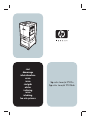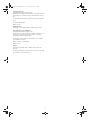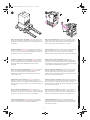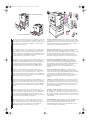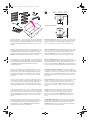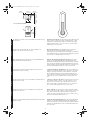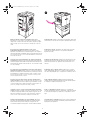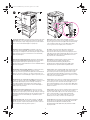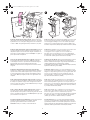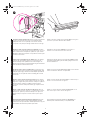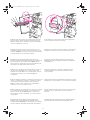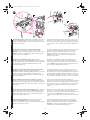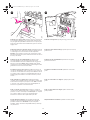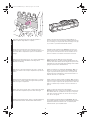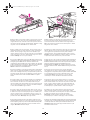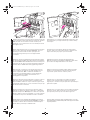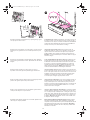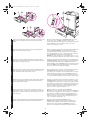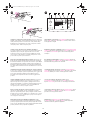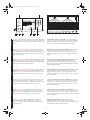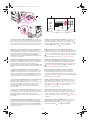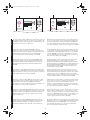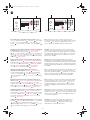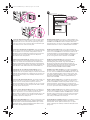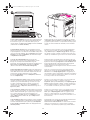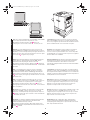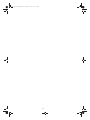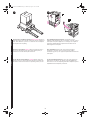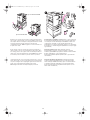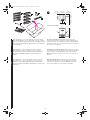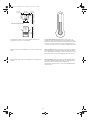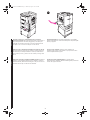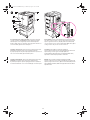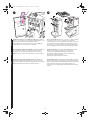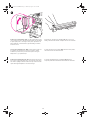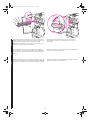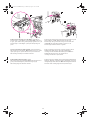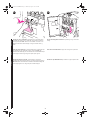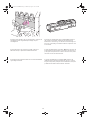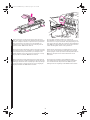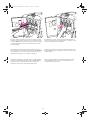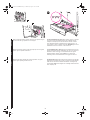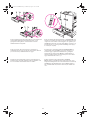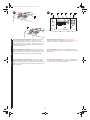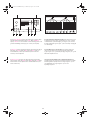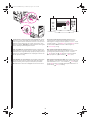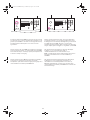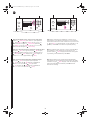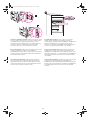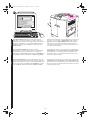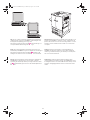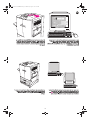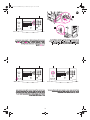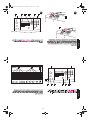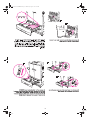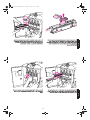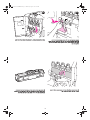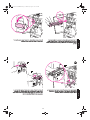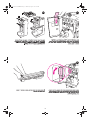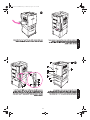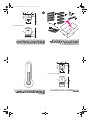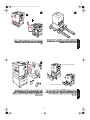HP Color LaserJet 9500 Printer series Snelstartgids
- Categorie
- Afdrukken
- Type
- Snelstartgids
Deze handleiding is ook geschikt voor

hp color LaserJet 9500n
hp color LaserJet 9500hdn
start
démarrage
inbetriebnahme
avvio
inicio
startgids
aloitus
innføring
início
inledning
lea esto primero

1
Copyright and License
© Copyright Hewlett-Packard Company 2003
All Rights Reserved. Reproduction, adaptation, or translation without prior
written permission is prohibited, except as allowed under the copyright
laws.
The information contained in this document is subject to change without
notice.
Part number: C8546-90960
Edition 2, 4/2003
Trademark Credits
Windows® is a U.S. registered trademark of Microsoft Corporation.
Droits d’auteur et licence d’utilisation
© Copyright Hewlett-Packard Company 2003
Tous droits réservés. Toute reproduction, adaptation ou traduction sans
autorisation écrite préalable est interdite, sauf dans le cadre de la
réglementation relative aux droits d’auteur.
Les informations fournies dans cette documentation sont susceptibles
d’être modifiées sans préavis.
Numéro de référence : C8546-90960
Edition 2, 4/2003
Marques
Windows® est une marque déposée de Microsoft Corporation aux
Etats-Unis.
For regulatory information, see the HP Color LaserJet Series User Guide
(in the front-door pocket of the printer).
GSG-C8546-90960-XLWW.fm Page 1 Wednesday, April 30, 2003 5:09 PM

EspañolPortuguês
2
Italiano
Deutsch
Français English
Suomi
1 2
1
2
Remove the printer from its packaging. Warning! The printer is heavy.
Two people are required to roll the printer off of the pallet safely. See the
illustrations on the box lid for information about removing the printer from
its packaging.
Remove the packing materials. 1) Remove the orange tape from the
outside of the front doors and from tray 1 on the right side of the printer.
2) Open the front doors and remove the styrofoam packing material.
3) Remove the protective film from the printer control panel.
Déballez l'imprimante. Avertissement ! L'imprimante est lourde. Deux
personnes sont nécessaires pour descendre l'imprimante de la palette en
toute sécurité. Pour savoir comment déballer l'imprimante, reportez-vous
aux illustrations situées sur le dessus de la boîte.
Retirez l'emballage. 1) Retirez les rubans adhésifs orange de l'extérieur
des portes avant et du bac 1 situé sur le côté droit de l'imprimante.
2) Ouvrez les portes avant et retirez les éléments en polystyrène.
3) Retirez le film de protection du panneau de commande de l'imprimante.
Rimuovere la stampante dall'imballaggio. Avvertenza: la stampante è
pesante. Per scaricare la stampante dal pallet sono necessarie due
persone. Per informazioni sulla rimozione della stampante
dall'imballaggio, fare riferimento alle illustrazioni riportate nella parte
superiore della scatola.
Rimuovere il materiale di imballaggio. 1) Togliere il nastro arancione
sull'esterno degli sportelli anteriori e dal vassoio 1 sul lato destro della
stampante. 2) Aprire gli sportelli anteriori e rimuovere il materiale in
polistirolo utilizzato per l'imballaggio. 3) Rimuovere la pellicola protettiva
dal pannello di controllo della stampante.
Extraiga la impresora del embalaje. Advertencia: La impresora es
pesada. Se necesitan dos personas para levantar la impresora de la
plataforma en condiciones de seguridad. Consulte las ilustraciones de la
tapa de la caja para obtener información sobre cómo extraer la impresora
del embalaje.
Extraiga los materiales de embalaje. 1) Extraiga la cinta naranja de la
parte exterior de las puertas frontales y de la bandeja 1, situada en el lado
derecho de la impresora. 2) Abra las puertas frontales y extraiga los
materiales de protección del embalaje. 3) Retire la película protectora del
panel de control de la impresora.
Remova a impressora da embalagem. Atenção! A impressora é
pesada. São necessárias duas pessoas para rolar a impressora para fora
da plataforma com segurança. Veja as ilustrações na tampa da caixa para
informações sobre como remover a impressora da embalagem.
Remova os materiais embalados. 1) Remova a fita cor de laranja da
parte externa das portas frontais e da bandeja 1, no lado direito da
impressora. 2) Abra as portas frontais e remova a embalagem de isopor.
3) Remova a película protetora do painel de controle da impressora.
Poista tulostin pakkauksesta. Varoitus! Tulostin on painava. Kaksi
ihmistä vaaditaan työntämään tulostin lavalta turvallisesti. Pakkauksen
kannessa on ohjeita tulostimen poistamisesta pakkauksesta.
Poista pakkausmateriaali. 1) Poista oranssi nauha etuluukkujen
ulkopuolelta ja tulostimen oikealla puolella olevasta lokerosta 1. 2) Avaa
etuluukut ja poista styroksinen pakkausmateriaali. 3) Poista tulostimen
ohjauspaneelin suojakalvo.
Nehmen Sie den Drucker aus der Verpackung. Achtung! Der Drucker
ist schwer. Um den Drucker sicher von der Palette zu rollen, sind zwei
Personen erforderlich. Hinweise zum Entnehmen des Druckers aus der
Verpackung finden Sie in den Abbildungen auf dem Deckel der
Verpackung.
Entfernen Sie das Verpackungsmaterial. 1) Ziehen Sie die
orangefarbene Schutzfolie von den Außenseiten der vorderen Klappen
und von Fach 1 an der rechten Seite des Druckers ab. 2) Öffnen Sie die
vorderen Klappen, und entfernen Sie das Verpackungsmaterial. 3) Ziehen
Sie die Schutzfolie vom Bedienfeld des Druckers ab.
GSG-C8546-90960-XLWW.fm Page 2 Wednesday, April 30, 2003 5:09 PM

EnglishFrançaisDeutschItalianoEspañolPortuguês
3
Suomi
hp color LaserJet 9500hdn
hp color LaserJet 9500n
1
2
4
3
5
3
6
Both HP color LaserJet 9500 series printers come with tray 1, tray 2, and
tray 3. The HP color LaserJet 9500hdn also includes tray 4. Open each
tray and remove the orange tape from the top, inside edge of the tray and
the orange plastic spacers inside the tray. Note: For more information
about tray locations, see page 7.
Check the contents of the box. The box contains: 1) the printer 2) the
user guide (to be placed in the pocket inside the front door) 3) the software
CD-ROM, which includes the user reference guide 4) this start guide and
other documentation 5) the HP Paper Sample Guide 6) the control-panel
overlay (Parts 5 and 6 might be already installed.)
Les deux imprimantes HP color LaserJet série 9500 sont équipées d'un
bac 1, d'un bac 2 et d'un bac 3. Le modèle HP color LaserJet 9500hdn
comprend également un bac 4. Ouvrez chaque bac. Retirez le ruban
adhésif orange situé du côté interne du bord supérieur des bacs, ainsi que
les cales en plastique orange. Remarque : Pour plus d'informations sur
l'emplacement des bacs, reportez-vous à la page 7.
Vérifiez le contenu de la boîte. La boîte contient les éléments suivants :
1) Imprimante 2) Guide de l'utilisateur (à placer dans la pochette
intérieure de la porte avant) 3) CD-ROM du logiciel, qui comprend le guide
de référence utilisateur 4) Présent guide de démarrage et autres
documentations 5) Guide d'échantillons de papiers HP 6) Cache du
panneau de commande (les éléments 5 et 6 sont parfois déjà installés).
Entrambe le stampanti HP Color LaserJet 9500 vengono fornite con
vassoio 1, vassoio 2 e vassoio 3. Il modello HP Color LaserJet 9500hdn
comprende anche il vassoio 4. Aprire ciascun vassoio e rimuovere il
nastro arancione dal lato superiore interno del vassoio e i distanziatori di
plastica arancioni all'interno del vassoio. Nota: per ulteriori informazioni
sulle posizioni dei vassoi, vedere pagina 7.
Verifica del contenuto della confezione. La confezione contiene i
seguenti elementi: 1) la stampante 2) il manuale dell'utente (nella tasca
interna dello sportello anteriore) 3) il CD-ROM del software che include la
guida di riferimento per l'utente 4) la guida introduttiva e altra
documentazione 5) la Guida HP dei campioni di carta 6) la mascherina
del pannello di controllo (gli elementi 5 e 6 potrebbero già essere
installati).
Ambas impresoras HP color LaserJet 9500 incluyen las bandejas 1, 2 y 3.
La HP color LaserJet 9500hdn también incluye la bandeja 4. Abra cada
bandeja y retire la cinta naranja del borde interior superior de la bandeja y
los espaciadores de plástico naranja del interior de la bandeja. Nota: Para
obtener más información sobre la ubicación de las bandejas, consulte la
página 7.
Compruebe el contenido de la caja. La caja contiene: 1) la impresora
2) la guía del usuario (situada en el bolsillo interior de la puerta frontal)
3) el CD-ROM del software, que incluye la guía de referencia del usuario
4) esta guía de inicio y otra documentación 5) la Guía de muestra del
papel de HP 6) la plantilla del panel de control (los componentes 5 y 6
puede que estén ya instalados).
Ambas as impressoras da série HP color LaserJet 9500 vêm com
bandeja 1, bandeja 2 e bandeja 3. A HP color LaserJet 9500hdn também
inclui a bandeja 4. Abra cada bandeja e remova a fita cor de laranja do
topo, dentro do canto da bandeja e os espaçadores plásticos cor de
laranja dentro da bandeja. Observação: Para obter maiores informações
sobre as localizações das bandejas, veja a página 7.
Verifique o conteúdo da caixa. A embalagem contém: 1) a impressora
2) o manual do usuário (localizado no bolso interno da porta frontal)
3) o CD-ROM com o software, que inclui o guia de referência do usuário
4) este guia de introdução e outros documentos 5) o Guia de Amostras de
Papel da HP 6) o decalque do painel de controle (as peças 5 e 6 podem já
estar instaladas).
Molemmissa HP Color LaserJet 9500 -sarjan tulostimissa on lokero 1,
lokero 2 ja lokero 3. HP Color LaserJet 9500hdn -mallissa on myös
lokero 4. Avaa jokainen lokero ja poista oranssi nauha lokeron yläosan
sisäreunasta. Poista lokeroiden sisältä myös oranssit pakkaustuet.
Huomautus: Lisätietoja lokeroiden sijainneista on sivulla 7.
Tarkista pakkauksen sisältö. Pakkauksessa on 1) tulostin 2) käyttöopas
(asetetaan etuluukun sisäpuolella olevaan taskuun) 3) ohjelmiston
CD-levy, joka sisältää pikaoppaan 4) tämä aloitusopas ja muuta
dokumentaatiota 5) HP-paperinäyteopas 6) ohjauspaneelin peitelevy
(osat 5 ja 6 saattavat jo olla asennettuina).
Beide HP Color LaserJet 9500 Series-Drucker werden mit Fach 1, Fach 2
und Fach 3 ausgeliefert. Beim Modell HP Color LaserJet 9500HDN ist
außerdem Fach 4 enthalten. Öffnen Sie jedes Fach, und entfernen Sie die
orangefarbene Schutzfolie von der oberen inneren Kante sowie die
orangefarbenen Kunststoff-Abstandhalter im Fach. Hinweis: Weitere
Informationen über die Positionen der Fächer finden Sie auf Seite 7.
Überprüfen Sie den Inhalt der Verpackung. Verpackungsinhalt:
1) Drucker 2) Benutzerhandbuch (zum Ablegen in die Tasche an der
Innenseite der vorderen Klappe) 3) Software-CD-ROM (enthält das
Referenzhandbuch) 4) das vorliegende Handbuch Inbetriebnahme und
weitere Benutzerdokumentationen 5) HP Papiermusterblock
6) Bedienfeldschablone (Teile 5 und 6 sind möglicherweise bereits
installiert.)
GSG-C8546-90960-XLWW.fm Page 3 Wednesday, April 30, 2003 5:09 PM

4
7
8
8
10
11
12
9
hp color LaserJet 9500n
4
355 mm
(14.0 inches)
682 mm
(26.9 inches)
465 mm
(18.3 inches)
455 mm
887 mm (34.9 inches)
767 mm
(30.2 inches)
(17.9 inches)
7) four print cartridges — yellow (Y), magenta (M), cyan (C), and black (K)
8) four image drums — yellow (Y), magenta (M), cyan (C), and black (K)
9) the toner collection bottle 10) the image transfer cleaner 11) the power
cord 12) the left bin. Note: A parallel cable and a network cable are not
included.
Prepare the location. Place the printer on a sturdy, level surface. Allow
space around the printer so that the air vents on the left side, right side,
and back of the printer are not blocked. Note: The dimensions of the
HP color LaserJet 9500n are shown above (in top and front views).
7) Quatre cartouches d'impression (jaune (Y), magenta (M), cyan (C) et
noir (K)) 8) Quatre tambours images (jaune (Y), magenta (M), cyan (C) et
noir (K)) 9) Bouteille de récupération du toner 10) Kit de nettoyage du
système de transfert d'image 11) Cordon d'alimentation 12) Bac gauche.
Remarque : Ni le câble parallèle ni le câble réseau ne sont fournis.
Choisissez l'emplacement. Placez l'imprimante sur une surface plane et
stable. Laissez un espace suffisant autour de l'imprimante de façon à ne
pas obstruer les bouches de ventilation gauche, droite et arrière de
l'imprimante. Remarque : Les dimensions de l'imprimante HP color
LaserJet 9500n sont indiquées ci-dessus (vues de dessus et avant).
7) 4 cartucce di stampa: giallo (Y), magenta (M), ciano (C) e nero (K)
8) 4 tamburi fotosensibili: giallo (Y), magenta (M), ciano (C) e nero (K)
9) il flacone di raccolta toner 10) il dispositivo di pulizia del gruppo di
trasferimento immagine 11) il cavo di alimentazione 12) lo scomparto
sinistro. Nota: il cavo parallelo e il cavo di rete non sono inclusi nella
confezione.
Preparazione del luogo di installazione. Posizionare la stampante su
una superficie solida e piana. Lasciare uno spazio sufficiente attorno alla
stampante in modo che le ventole sui lati sinistro, destro e posteriore della
stampante non siano ostruite. Nota: nella figura sopra sono riportate le
dimensioni della stampante HP Color LaserJet 9500n (vista superiore e
vista frontale).
7) cuatro cartuchos de impresión: amarillo (Y), magenta (M), cian (C), y
negro (K) 8) cuatro tambores de imagen: amarillo (Y), magenta (M), cian
(C) y negro (K) 9) la botella de recogida de tóner 10) el limpiador de
transferencias de imágenes 11) el cable de alimentación eléctrica 12) la
bandeja izquierda. Nota: No se incluye ningún cable paralelo ni de red.
Prepare la ubicación. Coloque la impresora sobre una superficie sólida y
nivelada. Deje espacio alrededor de la impresora de forma que los
conductos de ventilación de ambos lados y de la parte posterior de la
impresora no estén bloqueados. Nota: Las dimensiones de la HP color
LaserJet 9500n se muestran a continuación (en las vistas superior y
frontal).
7) quatro cartuchos de impressão — amarelo (Y), magenta (M), ciano (C)
e preto (K) 8) quatro tambores de imagem — amarelo (Y), magenta (M),
ciano (C) e preto (K) 9) o recipiente de coleta do toner 10) o limpador da
transferência de imagem 11) o cabo de alimentação 12) o compartimento
esquerdo. Observação: O cabo paralelo e o cabo de rede não estão
incluídos.
Prepare o local. Coloque a impressora em uma superfície firme e
nivelada. Deixe espaço em volta da impressora de forma que os
respiradouros de ar do lado esquerdo, do lado direito e atrás da
impressora não sejam bloqueados. Observação: As dimensões da
HP color LaserJet 9500n estão mostradas acima (visão superior e
frontal).
7) neljä tulostuskasettia — keltainen (Y), magenta (M), syaani (C) ja
musta (K) 8) neljä kuvarumpua — keltainen (Y), magenta (M), syaani (C)
ja musta (K) 9) väriaineen keräyspullo 10) kuvansiirron puhdistin
11) virtajohto 12) vasen lokero. Huomautus: Rinnakkaiskaapelia ja
verkkokaapelia ei toimiteta pakkauksen mukana.
Sijoituspaikan valmisteleminen. Aseta tulostin vakaalle ja tasaiselle
pinnalle. Jätä tulostimen ympärille tilaa, jotta tulostimen vasemmalla ja
oikealla puolella sekä takana olevat tuuletusaukot eivät ole tukossa.
Huomautus: HP Color LaserJet 9500n -tulostimen mitat näkyvät yllä
olevassa kuvassa (tulostin ylhäältä ja edestä).
7) vier Druckpatronen – Gelb (Y), Magenta (M), Cyan (C) und Schwarz (K)
8) vier Bildtrommeln – Gelb (Y), Magenta (M), Cyan (C) und Schwarz (K)
9) Tonersammelbehälter 10) Bildtransferreiniger 11) Netzkabel 12) linkes
Fach. Hinweis: Parallelkabel und Netzwerkkabel sind nicht im
Lieferumfang enthalten.
Bereiten Sie den Aufstellort vor. Stellen Sie den Drucker auf eine
stabile, ebene Oberfläche. Sorgen Sie für Freiraum um den Drucker, damit
die Belüftungsschlitze an der rechten, linken und hinteren Seite des
Druckers nicht blockiert werden. Hinweis: Oben sind die Abmessungen
des HP Color LaserJet 9500N abgebildet (Draufsicht und Vorderansicht).
GSG-C8546-90960-XLWW.fm Page 4 Wednesday, April 30, 2003 5:09 PM

EnglishFrançaisDeutschItalianoEspañolPortuguês
5
Suomi
355 mm
(14.0 inches)
682 mm
(26.9 inches)
465 mm
(18.3 inches)
1212 mm (47.8 inches)
455 mm
767 mm
(30.2 inches)
(17.9 inches)
hp color LaserJet 9500hdn
The dimensions of the HP color LaserJet 9500hdn is shown above (in top
and front views).
Regulate the environment. Place the printer in a well-ventilated area that
does not expose the printer to chemicals, including ammonia, or direct
sunlight. HP recommends that the printer’s environment remain stable,
within a temperature range of 20° to 26° C (68° to 79° F) and a relative
humidity range of 20 to 50 percent.
Les dimensions de l'imprimante HP color LaserJet 9500hdn sont
indiquées ci-dessus (vues de dessus et avant).
Environnement ambiant. Placez l'imprimante dans un endroit aéré.
Evitez de l'exposer à des produits chimiques (notamment à
l'ammoniaque), ainsi qu'à la lumière directe du soleil. HP recommande de
placer l'imprimante dans un environnement stable (température comprise
entre 20 et 26 °C, et humidité relative entre 20 et 50 %.
Le figure riportano le dimensioni della stampante HP Color LaserJet
9500hdn (vista superiore e frontale).
Condizioni dell'ambiente di installazione. Collocare la stampante in un
ambiente con ventilazione adeguata, al riparo dal contatto con sostanze
chimiche (ad esempio l'ammoniaca) e lontano dalla luce solare diretta.
HP raccomanda di mantenere stabili le condizioni dell'ambiente in cui
viene posizionata la stampante, facendo in modo che la temperatura sia
compresa tra 20° e 26° C e l'umidità relativa sia compresa tra il 20% e
50%.
Las dimensiones de la HP color LaserJet 9500hdn se muestran arriba (en
la vista superior y frontal).
Controle las condiciones del entorno. Coloque la impresora en un área
bien ventilada, evitando el contacto con productos químicos, como el
amoníaco y la luz solar directa. HP recomienda que el entorno de la
impresora sea estable, con una temperatura de 20° a 26° C (de 68° a
79° F) y una humedad relativa entre el 20 y el 50 por ciento.
As dimensões da HP color LaserJet 9500hdn estão mostradas acima
(vista de cima e de frente).
Ajuste o ambiente. Coloque a impressora em um local bem ventilado
que não a exponha a produtos químicos, inclusive amônia, ou à luz solar
direta. A HP recomenda que o ambiente da impressora permaneça
estável, com variações de temperatura de 20° a 26° C (de 68° a 79° F) e
uma variação da umidade relativa de 20 a 50%.
HP Color LaserJet 9500hdn -tulostimen mitat näkyvät yllä (tulostin kuvattu
ylhäältä ja edestä).
Tarkista tulostimen käyttöympäristö. Aseta tulostin hyvin ilmastoituun
paikkaan, jossa tulostin ei altistu kemikaaleille (esim. ammoniakki) tai
suoralle auringonvalolle. HP suosittelee, että tulostinta pidetään vakaassa
ympäristössä, jonka lämpötila on 20–26 °C ja suhteellinen ilmankosteus
20–50 prosenttia.
Oben sind die Abmessungen des HP Color LaserJet 9500HDN-Drucker
abgebildet (Draufsicht und Vorderansicht).
Halten Sie die Umgebungsbedingungen konstant. Stellen sie den
Drucker an einem gut belüfteten Ort auf, an dem der Drucker keinen
Chemikalien (einschließlich Ammoniak) und keinem direkten Sonnenlicht
ausgesetzt ist. HP empfiehlt, die Umgebungsbedingungen des Druckers
konstant zu halten, wobei die Temperatur zwischen 20 °C und 26 °C und
die relative Luftfeuchtigkeit zwischen 20 % und 50 % liegen sollte.
GSG-C8546-90960-XLWW.fm Page 5 Wednesday, April 30, 2003 5:09 PM

6
5
Make sure that the location has an adequate power source.
Determine the correct voltage for your printer by checking the voltage
rating (shown on a label on the back of the printer). The printer requires
either a 15-amp, 100- to 127-volt circuit or a 10-amp, 220- to 240-volt
circuit.
Install the left bin. 1) Remove the left bin from its packaging. 2) Insert the
left bin in the slot on the left side of the printer. 3) Snap the bin into place.
Assurez-vous que l'emplacement dispose d'une source
d'alimentation adéquate. Déterminez la tension adaptée à votre
imprimante en vérifiant la tension nominale indiquée sur une étiquette à
l'arrière de l'imprimante. L'imprimante utilise soit une alimentation de 15 A
avec une tension de 100 à 127 V, soit une alimentation de 10 A avec une
tension de 220 à 240 V.
Installez le bac gauche. 1) Déballez le bac gauche. 2) Insérez le bac
gauche dans le logement situé sur le côté gauche de l'imprimante.
3) Enclenchez le bac.
Accertarsi che il luogo di installazione sia provvisto di una fonte di
alimentazione adeguata. Stabilire la tensione corretta per la stampante
utilizzata controllando i valori nominali di tensione (etichetta posta sul retro
della stampante). La stampante richiede un circuito a 15 amp, con una
tensione compresa tra 100 e 127 volt o un circuito a 10 amp, con una
tensione compresa tra 220 e 240 volt.
Installazione dello scomparto sinistro. 1) Rimuovere lo scomparto
sinistro dall'imballaggio. 2) Inserire lo scomparto nell'alloggiamento sul
lato sinistro della stampante. 3) Lo scomparto deve scattare in posizione.
Asegúrese de que la ubicación tiene una fuente de alimentación
eléctrica adecuada. Consulte el voltaje adecuado (que aparece en una
etiqueta en la parte posterior de la impresora) para determinar el voltaje
correcto de la impresora. La impresora requiere un circuito voltaico de
100 a 127 y 15 Amp o bien uno de 220 a 240 y 10 Amp.
Instale la bandeja izquierda. 1) Extraiga la bandeja izquierda del
embalaje. 2) Inserte la bandeja izquierda en la ranura del lado izquierdo
de la impresora. 3) Encaje la bandeja en su sitio.
Certifique-se de que o local possua uma alimentação adequada de
energia. Determine a voltagem correta para a sua impressora ao conferir
as taxas de voltagem (mostradas em uma etiqueta na parte de trás da
impressora). A impressora necessita ou de um circuito de 15 amp, de
100 a 127 volts, ou de um circuito de 10 amp, de 220 a 240 volts.
Instale o compartimento esquerdo. 1) Remova o compartimento
esquerdo da embalagem. 2) Insira o compartimento esquerdo na abertura
do lado esquerdo da impressora. 3) Encaixe o compartimento em seu
lugar.
Varmista, että sijoituspaikassa on sopiva virtalähde. Ota selville
tulostimen oikea jännite tarkistamalla jännitearvo (merkitty tulostimen
takana olevaan tarraan). Tulostin vaatii joko 15-ampeerisen, 100–
127-volttisen virtapiirin tai 10-ampeerisen, 220–240-volttisen virtapiirin.
Vasemman lokeron asentaminen. 1) Poista vasen lokero pakkauksesta.
2) Aseta vasen lokero tulostimen vasemmalla puolella olevaan aukkoon.
3) Napsauta lokero paikalleen.
Stellen Sie sicher, dass am Aufstellort eine geeignete Stromquelle
vorhanden ist. Bestimmen Sie die für den Drucker benötigte Spannung
anhand der Angaben auf dem Etikett an der Rückseite des Druckers. Es
wird entweder eine Steckdose mit 15 A und 100 - 127 V oder mit 10 A und
220 - 240 V benötigt.
Installieren Sie das linke Fach. 1) Nehmen Sie das linke Fach aus der
Verpackung. 2) Stecken Sie das linke Papierfach in den Schlitz an der
linken Seite des Druckers ein. 3) Drücken Sie das Fach hinein, bis es
einrastet.
GSG-C8546-90960-XLWW.fm Page 6 Wednesday, April 30, 2003 5:09 PM

EnglishFrançaisDeutschItalianoEspañolPortuguês
7
Suomi
2
3
1
8
4
6
5
7
6
9
10
11
12
13
14
15
16
17
Identify the printer parts. The printer contains the following components.
Front view: 1) the control panel 2) the left bin 3) the front doors 4) the
power switch 5) tray 2 6) tray 3 7) high-capacity tray 4 (included with the
HP color LaserJet 9500hdn model) 8) the top bin 9) tray 1
Back view: 10) three enhanced input/ouput (EIO) slots 11) the
HP Jetdirect print server RJ-45 connector 12) the HP Jet-Link connector
13) the foreign interface harness (FIH) 14) the HP Fast InfraRed (FIR)
connector 15) the parallel cable connector (IEEE-1284c) 16) the
accessory power connector 17) the power cord connector
Identifiez les pièces de l'imprimante. L'imprimante comporte les
composants suivants. Vue avant : 1) Panneau de commande 2) Bac
gauche 3) Portes avant 4) Bouton marche/arrêt 5) Bac 2 6) Bac 3 7) Bac
haute capacité 4 (fourni avec le modèle HP color LaserJet 9500hdn)
8) Bac supérieur 9) Bac 1
Vue arrière : 10) Trois logements EIO (enhanced input/ouput)
11) Connecteur RJ-45 du serveur d'impression HP Jetdirect
12) Connecteur HP Jet-Link 13) Connecteur de périphérique externe
(FIH) 14) Connecteur HP Fast InfraRed (FIR) 15) Connecteur de câble
parallèle (IEEE-1284c) 16) Connecteur d'alimentation d'accessoire
17) Connecteur de cordon d'alimentation
Identificazione delle parti della stampante. La stampante presenta i
seguenti componenti. Vista frontale: 1) pannello di controllo
2) scomparto sinistro 3) sportelli anteriori 4) interruttore di alimentazione
5) vassoio 2 6) vassoio 3 7) vassoio 4 a capienza elevata (incluso nel
modello HP Color LaserJet 9500hdn) 8) scomparto superiore 9) vassoio 1
Vista posteriore: 10) 3 alloggiamenti EIO (enhanced input/ouput) 11) il
connettore RJ-45 per server di stampa HP Jetdirect 12) il connettore
HP Jet-Link 13) il connettore FIH (Foreign Interface Harness) 14) il
connettore HP Fast InfraRed (FIR) 15) il connettore del cavo parallelo
(IEEE-1284c) 16) il connettore per l'alimentazione degli accessori 17) il
connettore per il cavo di alimentazione
Identificación de los componentes de la impresora. La impresora
contiene los siguientes componentes. Vista frontal: 1) el panel de control
2) la bandeja izquierda 3) las puertas frontales 4) el interruptor de
encendido 5) la bandeja 2 6) la bandeja 3 7) la bandeja 4 de alta
capacidad (incluida con el modelo HP color LaserJet 9500hdn) 8) la
bandeja superior 9) la bandeja 1
Vista posterior: 10) tres ranuras de entrada/salida mejorada (EIO) 11) el
conector RJ-45 del servidor de impresión HP Jetdirect 12) el conector
HP Jet-Link 13) el conector de interfaz externa (FIH) 14) el conector
HP Fast InfraRed (FIR) 15) el conector de cable paralelo (IEEE-1284c)
16) el conector de alimentación accesorio 17) el conector del cable de
alimentación eléctrica
Identificação das partes da impressora. A impressora contém os
seguintes componentes. Vista de frente: 1) o painel de controle 2) o
compartimento esquerdo 3) as portas frontais 4) o interruptor de energia
5) bandeja 2 6) bandeja 3 7) bandeja 4 de alta capacidade (incluída com
o modelo HP color LaserJet 9500hdn) 8) o compartimento superior
9) bandeja 1
Visão posterior: 10) três encaixes do tipo EIO ("enhanced input/ouput",
entrada/saída avançada) 11) um conector RJ-45, para servidor de
impressão da HP-Jetdirect 12) um conector HP Jet-Link 13) a fiação de
interface externa (FIH) 14) o conector HP Fast InfraRed (FIR)
15) o conector de cabo paralelo (IEEE-1284c) 16) o conector de
alimentação acessório 17) o conector do cabo de alimentação
Tutustu tulostimen osiin. Tulostin sisältää seuraavat osat. Tulostin
edestä: 1) ohjauspaneeli 2) vasen lokero 3) etuluukut 4) virtapainike
5) lokero 2 6) lokero 3 7) suuren kapasiteetin lokero (lokero 4, HP Color
LaserJet 9500hdn -mallissa) 8) ylälokero 9) lokero 1
Tulostin takaa: 10) kolme laajennettua input/ouput (EIO) -korttipaikkaa
11) HP Jetdirect -tulostinpalvelimen RJ-45-liitin 12) HP Jet-Link -liitin
13) älykortin liitin (FIH) 14) HP Fast InfraRed (FIR) -liitin
15) rinnakkaiskaapelin liitin (IEEE-1284c) 16) valinnainen virtaliitin
17) virtajohdon liitin
Benennung der Druckerkomponenten. Der Drucker enthält folgende
Komponenten. Vorderansicht: 1) Bedienfeld 2) linkes Fach 3) vordere
Klappen 4) Netzschalter 5) Fach 2 6) Fach 3 7) Fach 4 (großes
Fassungsvermögen, beim Modell HP Color LaserJet 9500HDN enthalten)
8) oberes Fach 9) Fach 1
Rückansicht: 10) 3 EIO-Steckplätze 11) RJ-45-Anschluss für
HP Jetdirect-Druckserver 12) HP JetLink-Anschluss
13) Fremdschnittstellenverkabelung (FIH) 14) HP Fast
InfraRed-Anschluss (FIR) 15) Parallelanschluss (IEEE-1284C)
16) Netzanschluss für optionales Zubehör 17) Netzanschluss
GSG-C8546-90960-XLWW.fm Page 7 Wednesday, April 30, 2003 5:09 PM

8
Installez le Guide d'échantillons de papiers HP (facultatif). 1) Déballez
le guide d'échantillons de papiers. 2) Ouvrez la porte avant gauche de
l'imprimante. 3) Glissez la couverture arrière du guide d'échantillons de
papiers dans le logement indiqué sur la porte. Remarque : Ce guide est
parfois déjà installé sur l'imprimante.
Installez les accessoires. Si vous avez acheté des bacs à papier ou des
accessoires, installez-les en suivant les instructions qui les
accompagnent. Les bacs à papier et accessoires suivants sont
disponibles : 1) Accessoire d'impression recto verso (c9674a) 2) Bac
d'empilement de 3 000 feuilles (c8084s) ou bac d'empilement/agrafeuse
de 3 000 feuilles (c8085a) 3) Finisseur multifonction (c8088a).
7
1
8
2
3
Install the HP Paper Sample Guide (optional). 1) Remove the paper
sample guide from its packaging. 2) Open the left-front door of the printer.
3) Slide the back cover of the paper sample guide into the slot indicated
on the door. Note: This guide might already be installed on your printer.
Install accessories. If you purchased paper-handling accessories, install
them now using the instructions that are included with the accessories.
The following paper-handling accessories are available: 1) the duplex
printing accessory (c9674a) 2) the 3000-sheet stacker (c8084s) or the
3000-sheet stapler/stacker (c8085a) 3) the multifunction finisher (c8088a).
Installazione della Guida HP dei campioni di carta (opzionale).
1) Rimuovere la guida dei campioni di carta dall'imballaggio. 2) Aprire lo
sportello anteriore sinistro della stampante. 3) Far scorrere il coperchio
posteriore della guida dei campioni di carta nell'alloggiamento indicato
sullo sportello. Nota: questa guida potrebbe essere già installata sulla
stampante.
Installazione degli accessori. Se sono stati acquistati degli accessori
per la gestione della carta, installarli in questa fase seguendo le istruzioni
allegate. Sono disponibili i seguenti accessori per la gestione della carta:
1) l'accessorio per la stampa fronte-retro (c9674a) 2) il carrello da
3000 fogli (c8084s) o il carrello/cucitrice da 3000 fogli (c8085a) 3) il
dispositivo di finitura multifunzione (c8088a).
Instale la Guía de muestra del papel de HP (opcional). 1) Extraiga la
guía de muestra del papel del embalaje. 2) Abra la puerta frontal izquierda
de la impresora. 3) Deslice la tapa posterior de la guía de muestra del
papel en la ranura que se indica en la puerta. Nota: Puede que esta guía
ya esté instalada en la impresora.
Instale los accesorios. Si ha adquirido accesorios para manejo del
papel, instálelos ahora siguiendo las instrucciones proporcionadas con los
mismos. Están disponibles los siguientes accesorios para manejo del
papel: 1) el accesorio para impresión dúplex (c9674a) 2) la apiladora para
3000 hojas (c8084s) o la grapadora/apiladora para 3000 hojas (c8085a)
3) el acabador multifuncional (c8088a).
Instale o Guia de Amostras de Papel da HP (opcional). 1) Remova o
guia de amostras de papel da embalagem. 2) Abra a porta frontal
esquerda da impressora. 3) Deslize a contracapa do guia de amostras de
papel no compartimento indicado na porta. Observação: Este guia pode
já estar instalado em sua impressora.
Instale os acessórios. Se você adquiriu acessórios de manuseio de
papel, instale-os agora utilizando as instruções que são incluídas com os
mesmos. Os seguintes acessórios de manuseio de papel estão
disponíveis: 1) o acessório de impressão duplex (c9674a) 2) o empilhador
de 3000 folhas (c8084s) ou o grampeador/empilhador de 3000 folhas
(c8085a) 3) o sistema de acabamento multifunções (c8088a).
Asenna HP-paperinäyteopas (valinnainen). 1) Poista paperinäyteopas
pakkauksesta. 2) Avaa tulostimen vasen etuluukku. 3) Liu'uta
paperinäyteoppaan takakansi luukussa olevaan aukkoon.
Huomautus: Tämä opas on ehkä jo asennettu tulostimeen.
Asenna lisävarusteet. Jos olet ostanut paperinkäsittelyn lisälaitteita,
asenna ne nyt seuraamalla laitteen mukana tulleita ohjeita. Seuraavat
paperinkäsittelyn lisälaitteet ovat saatavilla: 1) kaksipuolisen tulostuksen
lisälaite (c9674a) 2) 3 000 arkin lajittelulaite (c8084s) tai 3 000 arkin nitova
lajittelulaite (c8085a) 3) monitoiminen viimeistelylaite (c8088a).
Setzen Sie den HP Papiermusterblock ein (optional). 1) Nehmen Sie
den Papiermusterblock aus der Verpackung. 2) Öffnen Sie die linke
vordere Klappe des Druckers. 3) Schieben Sie den Rückumschlag des
Papiermusterblocks in den an der Klappe markierten Schlitz.
Hinweis: Der Papiermusterblock ist möglicherweise bereits im Drucker
eingesetzt.
Installieren Sie das Zubehör. Wenn Sie Papierzufuhrzubehör erworben
haben, installieren Sie dieses nun mit Hilfe der im Lieferumfang des
Zubehörs enthaltenen Anweisungen. Folgendes Papierzufuhrzubehör ist
erhältlich: 1) Modul für den beidseitigen Druck (C9674A)
2) 3000-Blatt-Stapler (C8084S) oder 3000-Blatt-Hefter/Stapler (C8085A)
3) Mehrzweck-Abschlussgerät (C8088A).
GSG-C8546-90960-XLWW.fm Page 8 Wednesday, April 30, 2003 5:09 PM

EnglishFrançaisDeutschItalianoEspañolPortuguês
9
Suomi
9
Install the four print cartridges. Note: Before you begin, you might want
to remove your jewelry, which can snag on parts inside the printer.
1) Open the front doors of the printer. 2) Look for the blue lever that
corresponds to the yellow print cartridge, and turn the lever to the right.
3) Remove the yellow cartridge from its packaging. Note: If toner gets on
your clothes or your hands, wash them with cold water.
Installez les quatre cartouches d'impression. Remarque : Avant de
commencer, il est conseillé de retirer vos bijoux afin de ne pas les coincer
dans un élément interne de l'imprimante. 1) Ouvrez les portes avant de
l'imprimante. 2) Repérez le levier bleu correspondant à la cartouche jaune
et tournez-le vers la droite.
3) Déballez la cartouche jaune. Remarque : Si vous tachez vos
vêtements ou vos mains d'encre, lavez-les à l'eau froide.
Inserimento delle 4 cartucce di stampa. Nota: non indossare gioielli
durante l'operazione poiché potrebbero restare impigliati all'interno della
stampante. 1) Aprire gli sportelli anteriori della stampante. 2) Individuare
la levetta blu che corrisponde alla cartuccia di stampa gialla e ruotarla
verso destra.
3) Rimuovere la cartuccia gialla dall'imballaggio. Nota: se il toner macchia
le mani o un indumento, rimuoverlo con acqua fredda.
Instale los cuatro cartuchos de impresión. Nota: Antes de empezar,
puede ser conveniente que se quite cualquier ornamento que se pueda
enganchar con alguna de las piezas internas de la impresora. 1) Abra las
puertas frontales de la impresora. 2) Busque la palanca azul que
corresponde al cartucho de impresión amarillo y gire la palanca hacia la
derecha.
3) Retire el cartucho amarillo del embalaje. Nota: Si se mancha la ropa o
las manos con el tóner, láveselas con agua fría.
Instale os quatro cartuchos de impressão. Observação: Antes de
começar, remova suas jóias, relógio etc., pois podem ficar presos dentro
da impressora. 1) Abra as portas frontais da impressora. 2) Procure a
alavanca azul que corresponde ao cartucho amarelo e puxe-a para a
direita.
3) Remova o cartucho amarelo da embalagem. Observação: Se cair
toner em suas roupas ou mãos, lave-as com água fria.
Asenna tulostimen neljä tulostuskasettia. Huomautus: Ennen kuin
aloitat, kannattaa riisua korut, jotka saattavat jäädä kiinni tulostimen
sisällä oleviin osiin. 1) Avaa tulostimen etuluukut. 2) Etsi sininen vipu, joka
vastaa keltaista tulostuskasettia, ja käännä vipua oikealle.
3) Poista keltainen tulostuskasetti pakkauksesta. Huomautus: Jos
väriainetta joutuu vaatteisiin tai käsiin, pese ne kylmällä vedellä.
Setzen Sie die vier Druckpatronen ein. Hinweis: Bevor Sie anfangen,
sollten Sie ggf. Ihren Schmuck ablegen, da er sich im Inneren des
Druckers verfangen könnte. 1) Öffnen Sie die vorderen Klappen des
Druckers. 2) Suchen Sie den zur gelben Druckpatrone gehörenden blauen
Hebel, und drehen Sie den Hebel nach rechts.
3) Nehmen Sie die gelbe Patrone aus der Verpackung. Hinweis: Sollten
Tonerpartikel auf Ihre Kleidung oder Ihre Hände gelangen, waschen Sie
diese mit kaltem Wasser.
GSG-C8546-90960-XLWW.fm Page 9 Wednesday, April 30, 2003 5:09 PM

10
4) Align the arrow label on the top of the cartridge with the arrow label
above the empty slot. Slide the cartridge into the printer until it clicks.
Note: If the cartridge does not fit, make sure that you are installing the
correct color cartridge in the correct slot.
5) Turn the blue lever to the left until it clicks into place. 6) Repeat this
process to install the other three print cartridges.
4) Alignez la flèche située sur le dessus de la cartouche avec celle
surplombant le logement vide. Enfoncez la cartouche jusqu'à ce qu'elle
s'enclenche. Remarque : Si vous ne parvenez pas à insérer la cartouche,
vérifiez qu'il s'agit de celle correspondant au logement.
5) Faites pivoter le levier bleu vers la gauche jusqu'à ce qu'il s'enclenche.
6) Installez les trois autres cartouches en suivant la même procédure.
4) Allineare la freccia nella parte superiore della cartuccia con la freccia
che si trova sopra l'alloggiamento vuoto. Inserire la cartuccia nella
stampante fino allo scatto. Nota: se non è possibile inserire la cartuccia,
accertarsi di aver installato il colore corretto nell'alloggiamento
corrispondente.
5) Ruotare la levetta blu verso sinistra fino a quando non scatta in
posizione. 6) Ripetere questa operazione per installare le altre tre
cartucce di stampa.
4) Alinee la etiqueta de la flecha que se encuentra en la parte superior del
cartucho con la etiqueta de la flecha que se encuentra sobre la ranura
vacía. Introduzca el cartucho en la impresora hasta que haga clic.
Nota: Si el cartucho no entra, asegúrese de que esté instalando el
cartucho del color correcto en la ranura correcta.
5) Gire la palanca azul hacia la izquierda hasta que quede bien encajada.
6) Repita este proceso para instalar los otros tres cartuchos de impresión.
4) Alinhe a etiqueta de seta na parte superior do cartucho com a etiqueta
de seta acima da abertura vazia. Deslize o cartucho para dentro da
impressora até ouvir um clique. Observação: Se o cartucho não se
ajustar, certifique-se de que está instalando a cor correta na abertura
correspondente.
5) Puxe a alavanca azul para a esquerda até que ela se ajuste no lugar.
6) Repita este processo para instalar os outros três cartuchos de
impressão.
4) Kohdista tulostuskasetin päällä olevat nuolitarrat tyhjän aukon
nuolitarrojen kanssa. Liu'uta tulostuskasetti tulostimeen, kunnes se
napsahtaa paikalleen. Huomautus: Jos tulostuskasetti ei sovi, varmista,
että olet asentamassa oikeanväristä tulostuskasettia oikeaan aukkoon.
5) Käännä sinistä vipua vasemmalle, kunnes se napsahtaa paikalleen.
6) Asenna loput kolme tulostuskasettia toistamalla tämä prosessi.
4) Richten Sie das Pfeilsymbol an der Oberseite der Patrone am
Pfeilsymbol über dem leeren Druckpatronenschacht aus. Schieben Sie die
Patrone in den Drucker, bis sie hörbar einrastet. Hinweis: Falls die
Patrone nicht passt, vergewissern Sie sich, dass Sie die Patrone für die
richtige Farbe in den entsprechenden Schacht einsetzen.
5) Drehen Sie den blauen Hebel nach links, bis er hörbar einrastet.
6) Wiederholen Sie diesen Vorgang zum Installieren der verbleibenden
drei Druckpatronen.
GSG-C8546-90960-XLWW.fm Page 10 Wednesday, April 30, 2003 5:09 PM

EnglishFrançaisDeutschItalianoEspañolPortuguês
11
Suomi
10
2
3
4
Install the image transfer cleaner. 1) Remove the image transfer cleaner
from its packaging. Note: Make sure that the large, green lever is in the
upright position. 2) Align the guide on the top of the image transfer cleaner
with the notch in the printer.
3) Using the blue handle, firmly insert the transfer cleaner into the printer
until it clicks to a stop. 4) Rotate the blue transfer cleaner handle up and
firmly push it to the right until it snaps into place. Note: If the handle does
not snap into place, make sure that the transfer cleaner is pushed all the
way in.
Installez le kit de nettoyage du système de transfert d'image.
1) Déballez le kit de nettoyage du système de transfert d'image.
Remarque : Assurez-vous que le grand levier vert est en position relevée.
2) Alignez le guide en haut du kit de nettoyage du système de transfert
d'image sur l'encoche de l'imprimante.
3) A l'aide de la poignée bleue, insérez fermement le kit de nettoyage du
système de transfert dans l'imprimante jusqu'à ce qu'il s'enclenche.
4) Tournez la poignée bleue du kit de nettoyage vers le haut, puis
poussez-la fermement vers la droite jusqu'à ce qu'elle s'enclenche.
Remarque : Si la poignée ne s'enclenche pas, vérifiez que le kit de
nettoyage est inséré à fond.
Installazione del dispositivo di pulizia del gruppo di trasferimento
immagine. 1) Rimuovere il dispositivo di pulizia del gruppo di
trasferimento immagine dall'imballaggio. Nota: verificare che la leva verde
grande sia in posizione verticale. 2) Allineare la guida nella parte
superiore del dispositivo di pulizia del gruppo di trasferimento immagine
alla tacca della stampante.
3) Utilizzando la maniglia blu, inserire completamente il dispositivo di
pulizia del gruppo di trasferimento nella stampante fino allo scatto di
arresto. 4) Ruotare verso l'alto la maniglia blu del dispositivo di pulizia del
gruppo di trasferimento, quindi spingerla completamente verso destra fino
allo scatto. Nota: se la maniglia non scatta in posizione, accertarsi che il
dispositivo di pulizia del gruppo di trasferimento sia inserito correttamente.
Instale el limpiador de transferencias de imágenes. 1) Extraiga el
limpiador de transferencias de imágenes del embalaje. Nota: Asegúrese
de que la palanca verde grande está hacia arriba. 2) Alinee la guía de la
parte superior del limpiador de transferencias de imágenes con la muesca
de la impresora.
3) Utilice el asa azul para insertar firmemente el limpiador de
transferencias en la impresora hasta que haga clic. 4) Gire el asa azul del
limpiador de transferencias hacia arriba y empújela con firmeza hacia la
derecha hasta que encaje en su sitio. Nota: Si el asa no queda encajada,
asegúrese de que el limpiador de transferencias está correctamente
instalado.
Instale o limpador da transferência de imagem. 1) Remova o limpador
da transferência de imagem da embalagem. Observação: Certifique-se
de que a grande alavanca verde esteja na posição perpendicular para
cima. 2) Alinhe a guia na parte superior do limpador da transferência de
imagem com a fenda na impressora.
3) Utilizando a alça azul, insira firmemente o limpador da transferência na
impressora até ouvir um clique. 4) Gire a alça azul do limpador da
transferência para cima e empurre-a firmemente para a direita até que ela
se ajuste em seu lugar. Observação: Se a alça não se ajustar,
certifique-se de que o limpador da transferência tenha sido empurrado até
o fim.
Asenna kuvansiirron puhdistin. 1) Poista kuvansiirron puhdistin
pakkauksesta. Huomautus: Varmista, että suuri vihreä vipu on
yläasennossa. 2) Kohdista kuvansiirron puhdistimen päällä oleva ohjain
tulostimessa olevaan pieneen koloon.
3) Työnnä siirtopuhdistinta tulostimen sisään sinisen kahvan avulla,
kunnes se napsahtaa paikoilleen. 4) Käännä sinistä siirtopuhdistimen
kahvaa ylöspäin ja paina sitä oikealle, kunnes se napsahtaa paikoilleen.
Huomautus: Jos kahva ei napsahda paikoilleen, varmista, että
siirtopuhdistin on työnnetty riittävän pitkälle laitteeseen.
Installieren Sie den Bildtransferreiniger. 1) Nehmen Sie den
Bildtransferreiniger aus der Verpackung. Hinweis: Stellen Sie sicher, dass
sich der große grüne Hebel in der aufrechten Position befindet. 2) Richten
Sie die Führung an der Oberseite des Bildtransferreinigers an der
Aussparung im Drucker aus.
3) Schieben Sie den Bildtransferreiniger am blauen Griff fest in den
Drucker, bis er hörbar einrastet. 4) Drehen Sie den blauen Griff des
Transferreinigers nach oben, und schieben Sie ihn fest nach rechts, bis er
einrastet. Hinweis: Wenn der Griff nicht einrastet, vergewissern Sie sich,
dass der Reiniger vollständig hineingeschoben ist.
GSG-C8546-90960-XLWW.fm Page 11 Wednesday, April 30, 2003 5:09 PM

12
11
2
12
Install the toner collection bottle. 1) Remove the toner collection bottle
from its packaging. 2) Slide the toner collection bottle down and snap it
into place against the printer. Note: If the bottle does not snap into place,
make sure the blue transfer cleaner handle and the green lever are in the
upright position.
Install the four image drums. 1) Swing the large, green lever down.
Installez la bouteille de récupération du toner. 1) Déballez la bouteille
de récupération du toner. 2) Insérez la bouteille de récupération du toner
en la faisant glisser vers le bas. Enclenchez-la dans l'imprimante.
Remarque : Si la bouteille ne s'enclenche pas, vérifiez que la poignée
bleue du kit de nettoyage du système de transfert et le levier vert sont tous
deux en position relevée.
Installez les quatre tambours d'images. 1) Faites pivoter vers le bas le
grand levier vert.
Inserimento del flacone di raccolta toner. 1) Rimuovere il flacone di
raccolta toner dall'imballaggio. 2) Far scivolare verso il basso il flacone di
raccolta toner e inserirlo finché non scatta in posizione. Nota: se il flacone
non scatta in posizione, verificare che la maniglia blu del dispositivo di
pulizia del gruppo di trasferimento e la levetta verde siano in posizione
verticale.
Inserimento dei 4 tamburi fotosensibili. 1) Abbassare la leva verde
grande.
Instale la botella de recogida de tóner. 1) Extraiga la botella de
recogida de tóner del embalaje. 2) Deslice la botella de recogida de tóner
hacia el interior de la impresora y encájela en su sitio. Nota: Si la botella
no encaja en su sitio, asegúrese de que el asa azul del limpiador de
transferencias y la palanca verde están hacia arriba.
Instale los cuatro tambores de imágenes. 1) Baje la palanca verde
grande.
Instale o recipiente de coleta do toner. 1) Remova o recipiente de
coleta do toner da embalagem. 2) Deslize o recipiente de coleta do toner
para baixo e encaixe-o contra a impressora. Observação: Se o recipiente
não se ajustar, certifique-se de que a alça azul do limpador da
transferência e a alavanca verde estejam voltadas para cima.
Instale os quatro tambores de imagem. 1) Gire a alavanca verde
grande para baixo.
Asenna väriaineen keräyspullo. 1) Poista väriaineen keräyspullo
pakkauksesta. 2) Työnnä väriaineen keräyspullo alas ja napsauta se
paikoilleen tulostinta vasten. Huomautus: Jos pullo ei napsahda
paikoilleen, varmista, että sininen siirtopuhdistimen kahva ja vihreä vipu
ovat yläasennossa.
Neljän kuvarummun asentaminen. 1) Käännä suuri vihreä vipu alas.
Installieren Sie den Tonersammelbehälter. 1) Nehmen Sie den
Tonersammelbehälter aus der Verpackung. 2) Schieben Sie den
Tonersammelbehälter nach unten, und drücken Sie ihn fest gegen den
Drucker, bis er einrastet. Hinweis: Wenn der Behälter nicht einrastet,
vergewissern Sie sich, dass der blaue Griff des Transferreinigers und der
grüne Hebel sich in der oberen Position befinden.
Installieren Sie die vier Bildtrommeln. 1) Drücken Sie den großen
grünen Hebel nach unten.
GSG-C8546-90960-XLWW.fm Page 12 Wednesday, April 30, 2003 5:09 PM

EnglishFrançaisDeutschItalianoEspañolPortuguês
13
Suomi
2) Rotate the blue dial up until it clicks and the image-drum door
unlatches. Open the image-drum door completely.
3) Remove the yellow image drum from its packaging. Note: Do not
remove the protective cover on the underside of the drum unit until step 6.
Do not touch the green component inside the drum cartridge. If toner gets
on your clothes or your hands, wash them with cold water.
2) Faites pivoter la molette bleue vers le haut jusqu'à ce que vous
entendiez un déclic et que la porte d'accès aux tambours d'images soit
déverrouillée. Ouvrez complètement la porte d'accès aux tambours
d'images.
3) Déballez le tambour d'images jaune. Remarque : Ne retirez pas le
couvercle protecteur situé sous le tambour avant l'étape 6. Ne touchez
pas le composant vert à l'intérieur de la cartouche de tambour. Si vous
tachez vos vêtements ou vos mains d'encre, lavez-les à l'eau froide.
2) Ruotare verso l'alto la manopola blu fino allo scatto; lo sportello del
tamburo fotosensibile si sblocca. Aprire completamente lo sportello del
tamburo.
3) Rimuovere il tamburo fotosensibile giallo dall'imballaggio. Nota: non
rimuovere il coperchio protettivo sul lato inferiore del tamburo prima di
eseguire le operazioni descritte al punto 6. Non toccare la parte verde
all'interno della cartuccia del tamburo. Se il toner macchia le mani o un
indumento, rimuoverlo con acqua fredda.
2) Gire el marcador azul hacia arriba hasta que haga clic y se abrirá la
puerta donde se encuentra el tambor de imágenes. Abra la puerta del
tambor de imágenes completamente.
3) Retire el tambor de imágenes amarillo del embalaje. Nota: No retire la
cubierta protectora de la parte inferior de la unidad del tambor hasta llegar
al paso 6. No toque el componente verde que hay dentro del cartucho del
tambor. Si se mancha la ropa o las manos con el tóner, láveselas con
agua fría.
2) Gire o botão azul até ouvir um clique e a porta do tambor de imagem
desencaixar. Abra completamente a porta do tambor de imagem.
3) Remova o tambor de imagem amarelo da embalagem.
Observação: Não remova a capa protetora localizada na parte de baixo
da unidade do tambor até o procedimento 6. Não toque no componente
verde dentro do cartucho do tambor. Se cair toner em suas roupas ou
mãos, lave-as com água fria.
2) Käännä sinistä valitsinta ylöspäin, kunnes se napsahtaa paikalleen ja
kuvarummun luukku aukeaa. Avaa kuvarummun luukku kokonaan.
3) Poista keltainen kuvarumpu pakkauksesta. Huomautus: Älä poista
suojaa rummun alapuolelta, ennen kuin olet edennyt kohtaan 6. Älä koske
rumpukasetin sisällä olevaan vihreään osaan. Jos väriainetta joutuu
vaatteisiin tai käsiin, pese ne kylmällä vedellä.
2) Drehen Sie das blaue Rad nach oben, bis es einrastet und die Klappe
der Bildtrommeln entriegelt wird. Öffnen Sie die Klappe für die
Bildtrommeln vollständig.
3) Nehmen Sie die gelbe Bildtrommel aus der Verpackung.
Hinweis: Berühren Sie vor Schritt 6 nicht die Schutzabdeckung an der
Unterseite der Trommel. Berühren Sie nicht die grüne Komponente in der
Trommelpatrone. Sollten Tonerpartikel auf Ihre Kleidung oder Ihre Hände
gelangen, waschen Sie diese mit kaltem Wasser.
GSG-C8546-90960-XLWW.fm Page 13 Wednesday, April 30, 2003 5:09 PM

14
4) Place the drum on a level surface. Pull the orange ring on the end of the
drum all the way out to remove the seal from inside the drum. Pull the
orange handle on the top of the drum to remove the protective sheet, the
silica gel pack, and the orange tape and discard them. Pull the two orange
rings on the side of the drum. Note: Do not shake the drum.
5) Make sure that the four blue levers above the image-drum door are in
the horizontal position. Align the yellow drum with the correct slot,
arrow-end first. Rest the end of the drum flat on the image-drum door.
Note: The four blue levers must be in the horizontal position so that the
image drums can be installed.
4) Placez le tambour sur une surface plane. Tirez sur l'anneau orange à
l'extrémité du tambour pour retirer la bande de scellage de l'intérieur du
tambour. Tirez sur la poignée orange sur le dessus du tambour pour
retirer la feuille de protection, le sachet de gel de silice et le ruban adhésif
orange, puis jetez-les. Tirez sur les deux anneaux orange sur le côté du
tambour. Remarque : Ne secouez pas le tambour.
5) Vérifiez que les quatre leviers bleus au-dessus de la porte d'accès aux
tambours d'images sont en position horizontale. Alignez le tambour jaune
sur le logement correspondant en insérant en premier l'extrémité
comportant la flèche. Posez l'extrémité du tambour à plat sur la porte.
Remarque : Pour que l'installation des tambours d'images soit possible,
les quatre leviers bleus doivent être en position horizontale.
4) Posizionare il tamburo su una superficie piana. Estrarre completamente
l'anello arancione all'estremità del tamburo per rimuovere la protezione
interna. Tirare la maniglia arancione posta sopra il tamburo per rimuovere
la pellicola protettiva, il gel di silice per l'imballaggio e il nastro arancione.
Tirare i due anelli arancioni sul lato del tamburo. Nota: non agitare il
tamburo.
5) Assicurarsi che le 4 levette blu sopra lo sportello del tamburo
fotosensibile siano in posizione orizzontale. Allineare il tamburo giallo
all'alloggiamento corrispondente (allineare prima l'estremità indicata dalla
freccia). Appoggiare la parte posteriore del tamburo sullo sportello
tenendola piatta. Nota: le 4 leve blu devono essere in posizione
orizzontale per consentire l'installazione dei tamburi fotosensibili.
4) Coloque el tambor sobre una superficie nivelada. Tire completamente
de la anilla naranja del extremo del tambor para quitar el precinto del
interior del mismo. Tire del asa de color naranja situada en la parte
superior del tambor para retirar la lámina protectora, el paquete de gel de
sílice y la cinta naranja y deséchelos. Tire de las dos anillas naranjas de
los lados del tambor. Nota: No agite el tambor.
5) Asegúrese de que las cuatro palancas azules que se encuentran
encima de la puerta del tambor de imágenes estén en posición horizontal.
Alinee el tambor amarillo con la ranura correcta, primero el extremo de la
flecha. Coloque el extremo del tambor sobre la puerta del tambor de
imágenes. Nota: Las cuatro palancas azules deben estar en posición
horizontal para que se puedan instalar los tambores de imágenes.
4) Coloque o tambor em uma superfície plana. Puxe até o fim o anel cor
de laranja na extremidade do tambor para remover o selo da parte interna
do tambor. Puxe a alça cor de laranja na parte superior do tambor para
remover a película protetora, a embalagem de sílica-gel e a fita cor de
laranja, e descarte-os. Puxe os dois anéis cor de laranja localizados na
parte lateral do tambor. Observação: Não agite o tambor.
5) Certifique-se de que as quatro alavancas azuis acima da porta do
tambor de imagem estejam na posição horizontal. Alinhe o tambor
amarelo com a abertura correta na direção da seta. Apóie a extremidade
do tambor de forma plana na porta do tambor de imagem.
Observação: As quatro alavancas azuis devem estar na posição
horizontal para que os tambores de imagem possam ser instalados.
4) Aseta rumpu tasaiselle pinnalle. Poista rummun sisällä oleva eriste
vetämällä rummun päässä oleva oranssi rengas kokonaan pois. Poista ja
hävitä suojakalvo, geelipussi ja oranssi nauha vetämällä rummun päällä
olevaa oranssia nauhaa. Vedä rummun sivussa olevia kahta oranssia
rengasta. Huomautus: Älä ravista rumpua.
5) Varmista, että kuvarummun luukun yläpuolella olevat neljä sinistä vipua
ovat vaaka-asennossa. Kohdista keltainen rumpu oikeaan aukkoon nuolen
osoittama pää edellä. Tue rummun pää kuvarummun luukkua vasten.
Huomautus: Neljän sinisen vivun täytyy olla vaaka-asennossa, jotta
kuvarummut voidaan asentaa.
4) Legen Sie die Bildtrommel auf eine ebene Oberfläche. Ziehen Sie den
orangefarbenen Ring am Ende der Bildtrommel vollständig heraus, um die
Versiegelung aus der Bildtrommel zu entnehmen. Ziehen Sie am
orangefarbenen Griff an der Oberseite, um die Schutzfolie, das Silica-Gel
und die orangefarbene Folie zu entfernen. Entsorgen Sie dieses Material.
Ziehen Sie an den beiden orangefarbenen Ringen an der Seite.
Hinweis: Schütteln Sie nicht die Bildtrommel.
5) Stellen Sie sicher, dass sich alle vier blauen Hebel über der Klappe für
die Bildtrommeln in horizontaler Position befinden. Führen Sie die gelbe
Bildtrommel mit dem Pfeilende zuerst in den entsprechenden Schacht ein.
Stützen Sie dabei das andere Ende der Bildtrommel auf der
Bildtrommelklappe ab. Hinweis: Die vier blauen Hebel müssen sich in
horizontaler Position befinden, damit die Bildtrommeln eingesetzt werden
können.
GSG-C8546-90960-XLWW.fm Page 14 Wednesday, April 30, 2003 5:09 PM

EnglishFrançaisDeutschItalianoEspañolPortuguês
15
Suomi
6) Hold the gray protective cover in place with one hand and use the palm
of your other hand to slide the drum firmly and completely into the printer.
Note: If the drum does not fit into the slot, make sure that you are
installing the correct color drum in the correct slot, and that you have the
drum aligned correctly.
7) Repeat this process to install the remaining three image drums. Close
the image-drum door, pressing the tabs at the top of the door until they
click into place.
6) D'une main, maintenez en place le couvercle protecteur gris. De l'autre,
insérez à fond le tambour dans l'imprimante. Remarque : Si vous ne
parvenez pas à insérer le tambour, vérifiez qu'il s'agit de celui
correspondant au logement et que vous avez aligné le tambour
correctement.
7) Installez les trois autres tambours d'images en suivant la même
procédure. Fermez la porte des tambours images en appuyant sur les
taquets en haut de la porte jusqu'à ce qu'ils s'enclenchent.
6) Tenendo fermo con una mano il coperchio grigio di protezione, far
scorrere il tamburo nella stampante con il palmo dell'altra mano fino a
inserirlo completamente. Nota: se le dimensioni del tamburo non
corrispondono a quelle dell'alloggiamento, verificare l'allineamento
corretto e l'installazione del tamburo di un determinato colore
nell'alloggiamento corrispondente.
7) Ripetere l'operazione per installare gli altri tre tamburi fotosensibili.
Chiudere lo sportello del tamburo premendo le linguette nella parte
superiore dello sportello finché non scattano in posizione.
6) Sujete la cubierta protectora gris firmemente con una mano y utilice la
palma de la otra mano para deslizar el tambor completamente en la
impresora. Nota: Si el tambor no encaja en la ranura, asegúrese de que
está instalando el tambor del color correcto en la ranura correcta y de que
ha alineado el tambor correctamente.
7) Repita este proceso para instalar los tres tambores de imágenes
restantes. Cierre la puerta del tambor de imagen presionando las
lengüetas que se encuentran en la parte superior de la puerta hasta que
queden bien encajadas.
6) Segure a tampa protetora cinza no lugar com uma mão e utilize a
palma de sua outra mão para deslizar o tambor firme e completamente
para dentro da impressora. Observação: Se o tambor não se ajustar na
abertura, certifique-se de que esteja instalando a cor correta na abertura
correspondente e de que você tenha alinhado o tambor corretamente.
7) Repita este processo para instalar os outros três tambores de imagem.
Para fechar a porta do tambor de imagem, pressione as lingüetas da
parte superior da porta até que elas se encaixem no lugar certo.
6) Pidä harmaata suojaa paikallaan yhdellä kädellä ja työnnä rumpua
lujasti tulostimeen toisen käden kämmenellä. Huomautus: Jos rumpu ei
sovi aukkoon, varmista, että olet asentamassa oikeanväristä rumpua
oikeaan aukkoon ja että rumpu on kohdistettu oikein.
7) Asenna jäljellä olevat kolme rumpua toistamalla tämä prosessi. Sulje
kuvarummun luukku painamalla luukun päällä olevia vipuja, kunnes luukku
napsahtaa paikalleen.
6) Halten Sie die graue Schutzabdeckung mit einer Hand, und schieben
Sie die Trommel mit dem Ballen der anderen Hand fest und vollständig in
den Drucker. Hinweis: Wenn die Bildtrommel nicht in den Schacht passt,
vergewissern Sie sich, dass Sie sie in den Schacht für die richtige Farbe
einsetzen und dass die Bildtrommel ordnungsgemäß ausgerichtet ist.
7) Wiederholen Sie diesen Vorgang für die verbleibenden drei
Bildtrommeln. Schließen Sie die Klappe der Bildtrommel, indem Sie die
Sperren am oberen Klappenrand drücken, bis sie einrasten.
GSG-C8546-90960-XLWW.fm Page 15 Wednesday, April 30, 2003 5:09 PM

16
8
9
13
8) Rotate the blue dial downward until it stops. 9) Swing the large, green
lever up. 10) Close the front doors.
Load media in trays 2 and 3. 1) Pull the tray open until it stops. 2) Load
the media so that the side to be printed faces down, and the top edge is
toward the rear of the tray. Do not load more media than the maximum that
is indicated by the media-fill triangles at the back of the tray. Note: It is
usually not necessary to fan the media before loading it.
8) Faites pivoter la molette bleue vers le bas jusqu'à ce qu'elle se bloque.
9) Faites pivoter le grand levier vert vers le haut. 10) Fermez les portes
avant.
Chargez des supports dans les bacs 2 et 3. 1) Sortez le bac au
maximum. 2) Chargez les supports, face à imprimer vers le bas et bord
supérieur orienté vers l’arrière du bac. Ne dépassez pas la quantité
maximale indiquée par les triangles de remplissage à l’arrière du bac.
Remarque : Il n’est généralement pas nécessaire de déramer le support
avant de le charger.
8) Ruotare la manopola blu verso il basso finché non si blocca.
9) Sollevare la leva verde grande. 10) Chiudere gli sportelli anteriori.
Caricare il supporto nei vassoi 2 e 3. 1) Aprire il vassoio tirandolo fino a
quando si blocca. 2) Caricare i supporti con il lato di stampa rivolto verso il
basso e il lato superiore rivolto verso il retro del vassoio. Non caricare una
quantità di carta maggiore del livello massimo indicato dai triangoli di
riempimento posti nella parte posteriore del vassoio. Nota: non è
necessario aprire a ventaglio i supporti prima di caricarli.
8) Gire el marcador azul hacia abajo hasta que se detenga. 9) Levante la
palanca verde grande. 10) Cierre las puertas frontales.
Cargue papel en las bandejas 2 y 3. 1) Tire de la bandeja hasta que se
detenga. 2) Cargue el papel de forma que la cara imprimible esté boca
abajo y el borde superior esté orientado hacia la parte posterior de la
bandeja. No cargue más papel del máximo indicado por los triángulos de
la parte posterior de la bandeja. Nota: Normalmente no es necesario
airear el sustrato antes de cargarlo.
8) Gire o botão azul para baixo até ele parar. 9) Gire a grande alavanca
verde para cima. 10) Feche as portas frontais.
Carregue o meio de impressão nas bandejas2e3. 1) Puxe a bandeja,
abrindo-a totalmente. 2) Carregue o meio de impressão de forma que a
face a ser impressa fique voltada para baixo e a margem superior esteja
voltada para o fundo da bandeja. Não carregue mais meio de impressão
do que o máximo indicado pelos triângulos indicadores na parte de trás
da bandeja. Observação: Geralmente, é desnecessário ventilar o meio
de impressão antes de carregá-lo.
8) Käännä sinistä valitsinta alaspäin esteeseen saakka. 9) Käännä suuri
vihreä vipu ylös. 10) Sulje etuluukut.
Kytke virtajohto paikalleen ja käynnistä tulostin. 1) Kytke virtajohto
tulostimen vasemmalla puolella olevaan virtaliittimeen ja kytke sitten
virtajohdon toinen pää vaihtovirtaiseen pistorasiaan. 2) Käynnistä tulostin
painamalla tulostimen etupuolella olevaa virtapainiketta. Huomautus:
Tulostimesta kuuluu napsahtava ääni, kun se käynnistyy. Tämän äänen
kuuluminen on normaalia.
8) Drehen Sie das blaue Rad bis zum Anschlag nach unten. 9) Drücken
Sie den großen grünen Hebel nach oben. 10) Schließen Sie die vorderen
Klappen.
Legen Sie Druckmedien in die Fächer 2 und 3 ein. 1) Ziehen Sie das
Fach bis zum Anschlag auf. 2) Legen Sie die Druckmedien mit der zu
bedruckenden Seite nach unten und der oberen Kante zur hinteren Seite
des Fachs ein. Legen Sie nicht mehr Druckmedien ein, als das Fach
aufnehmen kann. Dies wird durch die Füllhöhenmarkierungen an der
Hinterseite des Fachs angezeigt. Hinweis: Normalerweise ist es nicht
erforderlich, die Druckmedien vor dem Einlegen aufzufächern.
GSG-C8546-90960-XLWW.fm Page 16 Wednesday, April 30, 2003 5:09 PM

EnglishFrançaisDeutschItalianoEspañolPortuguês
17
Suomi
3
4
5
3) Move the left media guide to match the media size that is being loaded.
4) Move the front media guide to match the media size that is being
loaded.
5) Set the custom/standard switch to STANDARD. Note: See the user
reference guide on the CD-ROM for information about loading
custom-sized media and configuring input trays. 6) Slide the tray back into
the printer. Note: See the user guide (in the front-door pocket) for
instructions for loading trays 1 and 4.
3) Ajustez le guide gauche au format du support chargé. 4) Ajustez le
guide avant au format du support chargé.
5) Placez le taquet de changement de format personnalisé/standard sur la
position STANDARD. Remarque : Pour plus d'informations sur le
chargement de supports de format personnalisé et sur la configuration
des bacs d'alimentation, reportez-vous au guide de référence utilisateur
sur le CD-ROM. 6) Faites glisser le bac dans l'imprimante.
Remarque : Pour plus d'instructions sur le chargement des bacs 1 et 4,
reportez-vous au guide de l'utilisateur (dans la pochette de la porte avant).
3) Spostare la guida sinistra del supporto in modo da adattarla al formato
della carta da caricare. 4) Spostare la guida anteriore del supporto in
modo da adattarla al formato della carta da caricare.
5) Posizionare l'interruttore del formato carta Standard/Personalizzato su
STANDARD. Nota: per informazioni sul caricamento di supporti
personalizzati e la configurazione dei vassoi di alimentazione, consultare
la guida di riferimento per l'utente fornita sul CD-ROM. 6) Reinserire il
vassoio nella stampante. Nota: per istruzioni sul caricamento dei vassoi 1
e 4, consultare il manuale dell'utente (nella tasca dello sportello anteriore).
3) Mueva la guía del papel izquierda para ajustarla al tamaño del papel
que ha cargado. 4) Mueva la guía del papel frontal para ajustarla al
tamaño del papel que ha cargado.
5) Cambie el conmutador de papel personalizado/estándar a la posición
STANDARD. Nota: Consulte la guía de referencia del usuario incluida en
el CD-ROM para obtener información sobre la carga de papel de tamaño
personalizado y la configuración de las bandejas de entrada. 6) Vuelva a
introducir la bandeja, deslizándola con cuidado. Nota: Consulte la guía
del usuario (situada en el bolsillo de la puerta frontal) para obtener
instrucciones sobre la carga de las bandejas 1 y 4.
3) Mova a guia de papel esquerdo para corresponder ao tamanho do
meio de impressão que está sendo carregado. 4) Mova a guia de papel
frontal para corresponder ao tamanho do meio de impressão que está
sendo carregado.
5) Ajuste a alavanca "custom/standard" para STANDARD.
Observação: Consulte o guia de referência do usuário no CD-ROM para
informações sobre carregamento de meios de impressão com tamanhos
personalizados e configuração de bandejas de entrada. 6) Deslize a
bandeja de volta para o interior da impressora. Observação: Consulte o
manual do usuário (no bolso interno da porta frontal) para instruções
sobre o carregamento das bandejas 1 e 4.
3) Siirrä vasenta materiaaliohjainta vastaamaan lisättyä materiaalikokoa.
4) Siirrä etumateriaaliohjainta vastaamaan lisättyä materiaalikokoa.
5) Aseta custom/standard-kytkin STANDARD-asentoon.
Huomautus: Katso tietoja mukautetun paperikoon lisäämisestä ja
syöttölokeroiden määrittämisestä CD-levyllä olevasta pikaoppaasta.
6) Työnnä lokero takaisin tulostimeen. Huomautus: Katso tietoja
lokeroiden 1 ja 4 täyttämisestä käyttöoppaasta (etuluukun taskussa).
3) Schieben Sie die linke Druckmedienführung auf die Position für das
eingelegte Format. 4) Schieben Sie die vordere Druckmedienführung auf
die Position für das eingelegte Format.
5) Stellen Sie den Hebel für benutzerdefiniertes oder Standardformat auf
„STANDARD“. Hinweis: Informationen zum Einlegen benutzerdefinierter
Papierformate und zum Konfigurieren der Zufuhrfächer finden Sie im
Referenzhandbuch auf der CD-ROM. 6) Schieben Sie das Fach zurück in
den Drucker. Hinweis: Anweisungen zum Einlegen von Druckmedien in
die Fächer 1 und 4 finden Sie im Benutzerhandbuch.
GSG-C8546-90960-XLWW.fm Page 17 Wednesday, April 30, 2003 5:09 PM

18
1
2
14
4 5 632
15
1
Change the control-panel overlay (optional). If necessary, replace the
installed overlay with the one that is included in the printer box. 1) Insert a
small, pointed object into the notch above the overlay, and then lift up.
2) Align the new overlay with the holes on the control panel, rotate the
overlay into position, and then snap it into place.
Understand the control panel. 1) P
AUSE/RESUME button 2) graphical
display 3) B
ACK button 4) UP button 5) SELECT button (used to enter the
menus) 6) numeric keypad
Changez le cache du panneau de commande (facultatif). Si
nécessaire, remplacez le cache en place par celui fourni dans la boîte de
l'imprimante. 1) Insérez un petit objet pointu dans l'encoche située
au-dessus du cache, puis soulevez ce dernier. 2) Alignez le nouveau
cache sur les trous du panneau de commande, faites pivoter le cache
pour le mettre en position, puis enclenchez-le.
Examinez le panneau de commande. 1) Bouton S
USPENDRE/REPRENDRE
L'IMPRESSION 2) Affichage graphique 3) Bouton RETOUR 4) Bouton VERS LE
HAUT 5) Bouton SELECTIONNER (pour accéder aux menus) 6) Clavier
numérique
Cambiamento della mascherina del pannello di controllo (opzionale).
Se necessario, sostituire la mascherina installata con quella fornita nella
confezione della stampante. 1) Inserire la punta di un piccolo oggetto nella
tacca sopra la mascherina, quindi fare leva. 2) Allineare la nuova
mascherina ai fori sul pannello di controllo, ruotarla e agganciarla in
posizione.
Comandi del pannello di controllo. 1) pulsante I
NTERROMPI/RIAVVIA
STAMPA 2) display grafico 3) pulsante INDIETRO 4) pulsante SU 5) pulsante
S
ELEZIONA (utilizzato per accedere ai menu) 6) tastierino numerico
Cambie la plantilla del panel de control (opcional). Si es necesario,
sustituya la plantilla instalada por la que se incluye en la caja de la
impresora. 1) Inserte un objeto pequeño y puntiagudo en la muesca
situada sobre la plantilla y, a continuación, levántela. 2) Alinee la nueva
plantilla con los orificios del panel de control, gire la plantilla hasta
conseguir la posición correcta y encájela en su sitio.
Conozca los elementos del panel de control. 1) botón
P
AUSA/REANUDAR 2) panel gráfico 3) botón VOLVER 4) botón ARRIBA
5) botón S
ELECCIONAR (para acceder a los menús) 6) teclado numérico
Altere o decalque do painel de controle (opcional). Se necessário,
substitua o decalque instalado pelo que vem incluído na caixa da
impressora. 1) Insira um pequeno objeto pontiagudo na fenda acima do
decalque e puxe-o para cima. 2) Alinhe o novo decalque com os orifícios
no painel de controle, gire o decalque para a posição correta e ajuste-o
em seu lugar até ouvir um clique.
Compreenda o painel de controle. 1) botão P
AUSAR/CONTINUAR 2) visor
gráfico 3) botão V
OLTAR 4) botão ACIMA 5) botão SELECIONAR (utilizado
para abrir os menus) 6) teclado numérico
Ohjauspaneelin peitelevyn vaihtaminen (valinnainen). Vaihda
asennettu peitelevy tarvittaessa tulostimen pakkauksessa toimitettuun
peitelevyyn. 1) Työnnä pieni terävä esine peitelevyn yläpuolella olevaan
loveen ja nosta. 2) Kohdista uusi peitelevy ohjauspaneelin reikiin, käännä
peitelevy oikeaan asentoon ja napsauta se paikalleen.
Ohjauspaneeli. 1) K
ESKEYTÄ/JATKA-painike 2) näyttöruutu
3) T
AKAISIN-painike 4) YLÖS-painike 5) VALITSE-painike (käytetään
valikoiden avaamiseen) 6) numeronäppäimistö
Wechseln Sie die Bedienfeldschablone (optional). Tauschen Sie bei
Bedarf die eingesetzte Bedienfeldschablone durch die im Lieferumfang
des Druckers enthaltene aus. 1) Schieben Sie ein kleines, spitzes Objekt
in die Vertiefung über der Schablone, und heben Sie die Schablone an.
2) Richten Sie die Aussparungen der neuen Schablone am Bedienfeld
aus, drehen Sie die Schablone in Position, und drücken Sie sie an, bis sie
einrastet.
Beschreibung des Bedienfeldes. 1) Tas te P
AUSE/WEITER 2) grafische
Anzeige 3) Tas te Z
URÜCK 4) NACH-OBEN-Taste 5) Ta st e AUSWÄHLEN (zum
Aufrufen des Menüs) 6) numerisches Tastenfeld
GSG-C8546-90960-XLWW.fm Page 18 Wednesday, April 30, 2003 5:09 PM

EnglishFrançaisDeutschItalianoEspañolPortuguês
19
Suomi
8 9 10
7
11 12 13
1 2
3
7) C
ANCEL JOB button, 8) green Ready light 9) green Data light 10) amber
Attention light 11) H
ELP button 12) DOWN button 13) CLEAR button. See the
user guide (in the front-door pocket) for more information about the control
panel.
Understand the supplies status indicators. The graphical display on
the printer control panel shows the status of the following consumables:
1) the yellow, magenta, cyan, and black print cartridges, 2) the yellow,
magenta, cyan, and black image drums 3) the image cleaning kit.
7) Bouton A
NNULER L’IMPRESSION, 8) Voyant vert Prête 9) Voyant vert
Données 10) Voyant orange Attention 11) Bouton A
IDE 12) Bouton VERS
LE BAS 13) Bouton EFFACER. Pour plus d’informations sur le panneau de
commande, reportez-vous au guide de l’utilisateur qui se trouve dans la
pochette de la porte avant.
Examinez les voyants d'état des consommables. L'affichage graphique
du panneau de commande de l'imprimante indique l'état des
consommables suivants : 1) Cartouches jaune, magenta, cyan et noire
2) Tambours d'images jaune, magenta, cyan et noir 3) Kit de nettoyage
d'image.
7) pulsante A
NNULLA OPERAZIONE 8) spia verde Pronta 9) spia verde Dati
10) indicatore ambra di Avvertimento 11) pulsante ? 12) pulsante G
IÙ
13) pulsante C
ANCELLA. Per ulteriori informazioni sul pannello di controllo,
consultare il manuale dell'utente (nella tasca dello sportello anteriore).
Significato degli indicatori di stato dei materiali di consumo. Il display
grafico sul pannello di controllo della stampante mostra lo stato dei
seguenti materiali di consumo: 1) cartucce di stampa gialla, magenta,
ciano e nera, 2) tamburi fotosensibili giallo, magenta, ciano e nero, 3) kit di
pulizia delle immagini.
7) botón C
ANCELAR TRABAJO, 8) luz Preparada verde 9) luz Datos verde
10) luz Atención ámbar 11) botón A
YUDA 12) botón ABAJO 13) botón
B
ORRAR. Consulte la Guía del usuario (situada en el bolsillo de la puerta
frontal) para obtener más información sobre el panel de control.
Conozca los indicadores de estado de suministros. El panel gráfico
del panel de control de la impresora muestra el estado de los siguientes
consumibles: 1) los cartuchos de impresión amarillo, magenta, cian y
negro, 2) los tambores de imágenes amarillo, magenta, cian y negro, 3) el
kit de limpieza de imágenes.
7) Botão C
ANCELAR TRABALHO 8) luz verde de Pronta 9) luz verde de
Dados 10) luz âmbar de Atenção 11) botão A
JUDA 12) botão ABAIXO
13) botão L
IMPAR. Consulte o Manual do Usuário (no bolso interno da
porta frontal) para mais informações sobre o painel de controle.
Compreenda os indicadores de status dos suprimentos. O visor
gráfico no painel de controle da impressora mostra o status dos seguintes
consumíveis: 1) os cartuchos de impressão amarelo, magenta, ciano e
preto, 2) os tambores de imagem amarelo, magenta, ciano e preto, 3) o kit
de limpeza de imagem.
7) P
ERUUTA TYÖ -painike, 8) vihreä Valmis-valo 9) vihreä Data-valo
10) keltainen Huomio-valo 11) O
HJE-painike 12) ALAS-painike
13) T
YHJENNÄ-painike. Lisätietoja ohjauspaneelista on Käyttöoppaassa
(etuluukun taskussa).
Tarvikkeiden tilan ilmaisimet. Tulostimen ohjauspaneelin
näyttöruudussa näkyy seuraavien kuluvien osien tila: 1) keltainen,
magenta, syaani ja musta tulostuskasetti 2) keltainen, magenta, syaani ja
musta kuvarumpu ja 3) kuvan puhdistuspakkaus.
7) Tas te J
OB ABBRUCH 8) grüne Bereit-LED 9) grüne Daten-LED 10) gelbe
Achtung-LED 11) Tas te H
ILFE 12) NACH-UNTEN-Taste 13) Tast e LÖSCHEN.
Weitere Informationen zum Bedienfeld finden Sie im Benutzerhandbuch
(in der Tasche im Inneren der vorderen Klappe).
Beschreibung der Statusanzeigen für Verbrauchsmaterial. Auf der
grafischen Anzeige des Druckerbedienfeldes wird der Status der
folgenden Verbrauchsmaterialien angezeigt: 1) Druckpatronen Gelb,
Magenta, Cyan und Schwarz, 2) Bildtrommeln Gelb, Magenta, Cyan und
Schwarz, 3) Bildreinigungskit.
GSG-C8546-90960-XLWW.fm Page 19 Wednesday, April 30, 2003 5:09 PM

20
1
2
16
Connect the power cable and turn on the printer. 1) Plug the power
cable into the power connector on the left side of the printer, and then plug
the other end of the power cable into an ac outlet. 2) Press the power
switch on the front of the printer to turn the printer on. Note: The printer
makes a noticeable pop sound when it turns on. This sound is normal.
Change the control panel language (optional). To change the control
panel graphical display to present messages in your language, follow
these instructions: 1) When the LANGUAGE = message appears, use
(UP button) or (DOWN button) to scroll to your language on the
graphical display, and then press (S
ELECT). (continued)
Branchez le cordon d’alimentation, puis mettez l’imprimante sous
tension. 1) Branchez une extrémité du cordon d’alimentation sur le
connecteur d’alimentation (côté gauche de l’imprimante), et l’autre sur une
prise secteur. 2) Pour mettre l’imprimante sous tension, appuyez sur le
bouton marche/arrêt situé à l’avant de l’imprimante. Remarque :
L’imprimante émet un son facilement identifiable lorsqu’elle s’allume. Ce
son ne doit pas vous inquiéter.
Modifiez la langue du panneau de commande (facultatif). Pour
modifier la langue utilisée pour les messages de l'affichage graphique du
panneau de commande, procédez comme suit : 1) Lorsque le message
LANGUAGE = apparaît, utilisez le bouton
(VERS LE HAUT) ou le bouton
(V
ERS LE BAS) pour accéder à la langue de votre choix sur l'affichage
graphique, puis appuyez sur le bouton (S
ELECTIONNER). (suite)
Collegare il cavo di alimentazione e accendere la stampante.
1) Collegare il cavo di alimentazione al connettore sul lato sinistro della
stampante e inserire l'altra estremità del cavo di alimentazione in una
presa di corrente. 2) Premere l'interruttore di alimentazione nella parte
anteriore della stampante per accenderla. Nota: Quando si accende, la
stampante produce un suono particolare che è del tutto normale.
Modifica della lingua del pannello di controllo (opzionale). Per
modificare il display grafico del pannello di controllo e visualizzare i
messaggi nella lingua desiderata, attenersi alle seguenti istruzioni:
1) Quando viene visualizzato il messaggio LANGUAGE =, premere
(SU)
o (G
IÙ) per visualizzare la lingua desiderata sul display grafico, quindi
premere (S
ELEZIONA). (continua)
Conecte el cable de alimentación eléctrica y encienda la impresora.
1) Enchufe el cable de alimentación eléctrica en el conector de
alimentación del lado izquierdo de la impresora y, a continuación, enchufe
el otro extremo del cable en una toma de corriente alterna. 2) Pulse el
interruptor de encendido de la parte frontal de la impresora para
encenderla. Nota: La impresora emite sonidos al encenderse. Este
sonido es normal.
Cambie el idioma del panel de control (opcional). Para cambiar el
idioma del panel gráfico del panel de control, siga estas instrucciones:
1) Cuando aparezca el mensaje del LANGUAGE =, utilice los botones de
flecha
(HACIA ARRIBA) o (HACIA ABAJO) para desplazarse hasta el
idioma elegido en el panel gráfico y, a continuación, pulse
(S
ELECCIONAR). (continuación)
Conecte o cabo de alimentação e ligue a impressora. 1) Insira o cabo
de alimentação no conector no lado esquerdo da impressora e insira a
outra extremidade do cabo de alimentação em uma tomada. 2) Pressione
o botão liga/desliga na parte frontal da impressora para ligá-la.
Observação: A impressora dá um estalo audível quando é ligada. Esse
som é normal.
Altere o idioma do painel de controle (opcional). Para alterar o visor
gráfico do painel de controle para que apresente mensagens em seu
idioma, siga as seguintes instruções: 1) Quando aparecer a mensagem
LANGUAGE =, utilize
(botão ACIMA) ou (botão ABAIXO) para
localizar seu idioma no visor gráfico e então pressione (S
ELECIONAR).
(continuação)
Kytke virtajohto paikalleen ja käynnistä tulostin. 1) Kytke virtajohto
tulostimen vasemmalla puolella olevaan virtaliittimeen ja kytke sitten
virtajohdon toinen pää vaihtovirtaiseen pistorasiaan. 2) Käynnistä tulostin
painamalla tulostimen etupuolella olevaa virtapainiketta. Huomautus:
Tulostimesta kuuluu napsahtava ääni, kun se käynnistyy. Tämän äänen
kuuluminen on normaalia.
Vaihda ohjauspaneelin kieli (valinnainen). Vaihda ohjauspaneelin
näyttöruudun kieli seuraavasti: 1) Kun näyttöön tulee LANGUAGE = -viesti,
valitse haluamasi kieli näyttöruudulta
(YLÖS)- ja (ALAS)
-painikkeilla ja paina sitten (V
ALITSE) -painiketta. (jatkuu)
Schließen Sie das Netzkabel an, und schalten Sie den Drucker ein.
1) Stecken Sie das Netzkabel in den Netzanschluss an der linken Seite
des Druckers, und schließen Sie dann das andere Ende des Netzkabels
an eine Steckdose an. 2) Drücken Sie den Netzschalter an der
Vorderseite des Druckers, um den Drucker einzuschalten. Hinweis: Beim
Einschalten des Druckers ist ein deutliches Geräusch zu hören. Dies ist
normal.
Ändern Sie die Bedienfeldsprache (optional). Befolgen Sie diese
Anweisungen, damit die Meldungen in der grafischen Bedienfeldanzeige
in Ihrer Sprache angezeigt werden: 1) Wenn die Meldung LANGUAGE =
angezeigt wird, blättern Sie im Bedienfeld mit
(NACH-OBEN-Taste) bzw.
(N
ACH-UNTEN-Taste) zur gewünschten Sprache, und drücken Sie
(A
USWÄHLEN). (Fortsetzung auf der nächsten Seite)
GSG-C8546-90960-XLWW.fm Page 20 Wednesday, April 30, 2003 5:09 PM

EnglishFrançaisDeutschItalianoEspañolPortuguês
21
Suomi
The printer continues turning on. Note: These instructions are to be used
the first time the printer is turned on. See the user reference guide on the
CD-ROM for information about changing the control panel language after
the printer has been turned on for the first time.
When the printer reaches the Ready state, the green Ready light turns on,
the READY message appears on the control-panel graphical display, and
the supplies status indicators show that all supplies are new. Note: The
READY message might alternate with other messages. If the printer does
not reach the Ready state, see the user reference guide on the CD-ROM.
L'imprimante poursuit son démarrage. Remarque : Suivez ces
instructions lors de la première mise sous tension de l'imprimante. Pour
obtenir des informations sur la modification de la langue du panneau de
commande après la première mise sous tension de l'imprimante,
reportez-vous au guide de référence utilisateur sur le CD-ROM.
Lorsque l'imprimante est prête, le voyant vert Prête s'allume, le message
PRET apparaît sur l'affichage graphique du panneau de commande et les
voyants d'état des consommables indiquent que tous les consommables
sont neufs. Remarque : Le message PRET peut alterner avec d'autres
messages. Si l'imprimante ne passe pas à l'état Prête, reportez-vous au
guide de référence utilisateur sur le CD-ROM.
La stampante si accende. Nota: queste istruzioni fanno riferimento alla
prima accensione della stampante. Per informazioni sulla modifica della
lingua del pannello di controllo per le successive accensioni, consultare la
guida di riferimento per l'utente fornita sul CD-ROM.
Quando la stampante è pronta, la spia verde Pronta si accende e sul
display grafico del pannello di controllo viene visualizzato il messaggio
PRONTA. Gli indicatori di stato dei materiali di consumo mostrano che tutte
le parti di consumo sono nuove. Nota: il messaggio PRONTA potrebbe
alternarsi ad altri messaggi. Se la stampante non entra nello stato Pronta,
consultare la guida di riferimento per l'utente fornita sul CD-ROM.
La impresora continúa encendida. Nota: Estas instrucciones se deben
seguir la primera vez que encienda la impresora. Consulte la guía de
referencia del usuario incluida en el CD-ROM para obtener más
información sobre el cambio del idioma del panel de control después de
que la impresora se haya encendido por primera vez.
Cuando la impresora está preparada, se enciende la luz verde Preparada,
aparece el mensaje PREPARADO en el panel gráfico del panel de control y
los indicadores de estado de suministros reflejan que todos los
suministros son nuevos. Nota: El mensaje PREPARADO puede alternarse
con otros. Si la impresora no indica el estado Preparado, consulte la guía
de referencia del usuario incluida en el CD-ROM.
A impressora continua ligada. Observação: Estas instruções devem ser
utilizadas na primeira vez que a impressora for ligada. Consulte o guia de
referência do usuário no CD-ROM para informações sobre alteração do
idioma do painel de controle depois que a impressora já houver sido
ligada pela primeira vez.
Quando a impressora atingir o estado de Pronta, acende-se a respectiva
luz verde, aparece a mensagem PRONTA no visor gráfico do painel de
controle e os indicadores do status dos suprimentos mostram que todos
eles são novos. Observação: A mensagem PRONTA pode alternar-se com
outras mensagens. Se a impressora não atingir o estado de Pronta,
consulte o guia de referência do usuário no CD-ROM.
Tulostin käynnistyy edelleen. Huomautus: Näitä ohjeita on tarkoitus
käyttää, kun tulostin käynnistetään ensimmäisen kerran. Katso tietoja
ohjauspaneelin kielen muuttamisesta sen jälkeen, kun tulostin on
käynnistetty ensimmäisen kerran, CD-levyllä olevasta pikaoppaasta.
Kun tulostin on Valmis-tilassa, vihreä Valmis-valo syttyy, ohjauspaneelin
näyttöruutuun tulee VALMIS-viesti ja tarvikkeiden tilan ilmaisimet näyttävät,
että kaikki tarvikkeet ovat uusia. Huomautus: VALMIS-viesti saattaa
vuorotella muiden viestien kanssa. Jos tulostin ei siirry Valmis-tilaan,
katso ohjeita CD-levyllä olevasta pikaoppaasta.
Der Einschaltvorgang des Druckers wird fortgesetzt. Hinweis: Diese
Anweisungen beziehen sich auf das erste Einschalten des Druckers.
Informationen zum Ändern der Bedienfeldsprache nach dem ersten
Einschalten des Druckers finden Sie im Referenzhandbuch auf der
CD-ROM.
Sobald der Drucker in den Status „Bereit“ wechselt, leuchtet die grüne
Bereit-LED, die Meldung BEREIT wird ausgegeben, und in den
Statusanzeigen für Verbrauchsmaterial wird angezeigt, dass sämtliche
Verbrauchsmaterialien neu sind. Hinweis: BEREIT wird möglicherweise im
Wechsel mit anderen Meldungen angezeigt. Wenn der Drucker nicht in
den Status „Bereit“ wechselt, finden Sie entsprechende Hinweise im
Referenzhandbuch auf der CD-ROM.
GSG-C8546-90960-XLWW.fm Page 21 Wednesday, April 30, 2003 5:09 PM

22
Print a demo page to verify that the printer is working. 1) Press
(SELECT) to enter the menus. 2) Use (UP button) or (DOWN button)
to scroll to INFORMATION, and then press (S
ELECT). 3) Use (UP
button) or (D
OWN button) to scroll to PRINT DEMO, and then press
(S
ELECT).
Note: If the page does not print, check the control panel for error
messages and follow the instructions on the graphical display to clear any
errors. Press (H
ELP button) to get additional help or see the user
reference guide on the CD-ROM for troubleshooting information.
17
Imprimez une page de démonstration pour vérifier le fonctionnement
de l'imprimante. 1) Appuyez sur le bouton
(SELECTIONNER) pour
accéder aux menus. 2) Utilisez le bouton
(VERS LE HAUT) ou
(V
ERS LE BAS) pour accéder au menu INFORMATIONS, puis appuyez sur
le bouton (S
ELECTIONNER). 3) Utilisez le bouton (VERS LE HAUT)
ou (V
ERS LE BAS) pour accéder à IMPRIMER PAGE DEMO, puis appuyez
sur le bouton (S
ELECTIONNER).
Remarque : Si la page ne s'imprime pas, vérifiez si le panneau de
commande affiche un message d'erreur. Pour résoudre les éventuelles
erreurs, suivez les instructions de l'affichage graphique. Pour obtenir une
aide supplémentaire, appuyez sur le bouton (A
IDE) ou, pour obtenir
des informations de dépannage, reportez-vous au guide de référence
utilisateur sur le CD-ROM.
Stampa di una pagina di dimostrazione per controllare il
funzionamento della stampante. 1) Premere
(SELEZIONA) per
accedere ai menu. 2) Premere
(SU) o (GIÙ) per visualizzare
INFORMAZIONI, quindi premere (S
ELEZIONA). 3) Premere (SU) o
(G
IÙ) per visualizzare STAMPA PAGINA DIMOSTRATIVA, quindi premere
(S
ELEZIONA).
Nota: se la pagina non viene stampata, verificare sul pannello di controllo
la presenza di eventuali messaggi di errore e seguire le istruzioni sul
display grafico per eliminarli. Premere (pulsante di A
IUTO) per ottenere
ulteriore assistenza. Per informazioni sulla risoluzione dei problemi,
consultare la guida di riferimento per l'utente fornita sul CD-ROM.
Imprima una página de prueba para comprobar que la impresora
funciona. 1) Pulse
(SELECCIONAR) para acceder a los menús. 2) Utilice
los botones de flecha
(HACIA ARRIBA) o (HACIA ABAJO) para
desplazarse hasta INFORMACIÓN y, a continuación, pulse (S
ELECCIONAR).
3) Utilice
(HACIA ARRIBA) o (HACIA ABAJO) para desplazarse hasta
IMPRIMIR DEMOSTRACIÓN y, a continuación, pulse (S
ELECCIONAR).
Nota: Si la página no se imprime, compruebe si aparece algún mensaje
de error en el panel de control y, de ser así, siga las instrucciones del
panel gráfico para eliminar el error. Pulse el botón (A
YUDA) para
obtener más información o consulte la guía de referencia del usuario
incluida en el CD-ROM para obtener información sobre la solución de
problemas.
Imprima uma página de demonstração para verificar se a impressora
está funcionando. 1) Pressione
(SELECIONAR) para entrar nos
menus. 2) Utilize
(botão ACIMA) ou (botão ABAIXO) para localizar
INFORMAÇÕES, e então pressione (S
ELECIONAR). 3) Utilize (botão
A
CIMA) ou (botão ABAIXO) para localizar IMPRIMIR DEMO, e então
pressione (S
ELECIONAR).
Observação: Se a página não for impressa, verifique o painel de controle
para mensagens de erro e siga as instruções no visor gráfico para corrigir
qualquer erro. Pressione (botão A
JUDA) para obter ajuda adicional ou
consulte o guia de referência do usuário no CD-ROM para informações
sobre resolução de problemas.
Varmista tulostimen toiminta tulostamalla testisivu. 1) Siirry valikoihin
painamalla
(VALITSE) -painiketta. 2) Siirry kohtaan TIETOJA painamalla
(YLÖS)- ja (ALAS) -painikkeita. Paina sitten (VALITSE)
-painiketta. 3) Siirry kohtaan TULOSTA ESITTELY painamalla
(YLÖS)- ja
(A
LAS) -painikkeita. Paina sitten (VALITSE) -painiketta.
Huomautus: Jos sivu ei tulostu, tarkista, onko ohjauspaneelissa
virhesanomia. Poista virheet seuraamalla näyttöruudun ohjeita.
Lisäohjeita saat painamalla -painiketta (O
HJE-painike). Tietoja
vianmäärityksestä on CD-levyn pikaoppaassa.
Drucken Sie eine Testseite, um sicherzustellen, dass der Drucker
funktioniert. 1) Drücken Sie
(AUSWÄHLEN), um das Menü aufzurufen.
2) Blättern Sie mit
(NACH-OBEN-Taste) bzw. (NACH-UNTEN-Taste)
zu INFORMATIONEN, und drücken Sie dann (A
USWÄHLEN). 3) Blättern
Sie mit
(NACH-OBEN-Taste) bzw. (NACH-UNTEN-Taste) zu
TESTSEITE DRUCKEN, und drücken Sie dann (A
USWÄHLEN).
Hinweis: Wenn die Seite nicht gedruckt wird, sehen Sie auf dem
Bedienfeld nach, ob Fehlermeldungen ausgegeben wurden, und befolgen
Sie zum Beheben eventueller Fehler die Anweisungen auf der grafischen
Anzeige. Drücken Sie die Taste (H
ILFE), um weitere Hilfe zu erhalten.
Hinweise zur Fehlerbehebung finden Sie auch im Referenzhandbuch auf
der CD-ROM.
GSG-C8546-90960-XLWW.fm Page 22 Wednesday, April 30, 2003 5:09 PM

EnglishFrançaisDeutschItalianoEspañolPortuguês
23
Suomi
Connect the printer interface cable. 1) If your HP color LaserJet 9500
series printer connects to a single computer, connect a parallel cable to
the parallel cable connector on the back of the printer. 2) If your printer
connects to a network, connect a network cable to the HP Jetdirect print
server RJ-45 connector on the back of the printer.
Install the printing software. Procedures for software installation vary
according to the operating system and the network environment. Insert the
CD-ROM into the CD-ROM drive. When the installation wizard starts,
follow the instructions. See the user reference guide on the CD-ROM if the
installation wizard does not start or for detailed installation information.
18
1
2
19
Connectez le câble d'interface de l'imprimante. 1) Si votre imprimante
HP color LaserJet série 9500 est destinée à un seul ordinateur, branchez
un câble parallèle sur le connecteur de câble parallèle à l'arrière de
l'imprimante. 2) Si votre imprimante est destinée à un réseau, branchez
un câble réseau sur le connecteur RJ-45 du serveur d'impression
HP Jetdirect à l'arrière de l'imprimante.
Installez le logiciel d'impression. Les procédures d'installation du
logiciel varient en fonction du système d'exploitation et de l'environnement
réseau. Insérez le CD-ROM dans le lecteur. Suivez les instructions de
l'assistant d'installation. Si l'assistant d'installation ne démarre pas ou si
vous souhaitez obtenir des informations détaillées sur l'installation,
reportez-vous au guide de référence utilisateur sur le CD-ROM.
Collegamento del cavo di interfaccia della stampante. 1) Se la
stampante HP Serie Color LaserJet 9500 viene collegata a un solo
computer, inserire un cavo parallelo nell'apposito connettore sul retro della
stampante. 2) Se la stampante viene collegata a una rete, inserire un cavo
di rete nel connettore RJ-45 per server di stampa HP Jetdirect sul retro
della stampante.
Installazione del software di stampa. Le procedure per l'installazione
del software variano a seconda del sistema operativo e dell'ambiente di
rete in uso. Inserire il CD-ROM nell'unità CD-ROM. Quando viene avviata
la procedura di installazione guidata, seguire le istruzioni fornite. Se la
procedura di installazione guidata non si avvia o si desiderano ulteriori
informazioni sull'installazione, consultare la guida di riferimento per
l'utente fornita sul CD-ROM.
Conecte el cable de interfaz de impresora. 1) Si su impresora HP color
LaserJet serie 9500 se conecta a un solo ordenador, conecte el cable
paralelo al conector de cable paralelo de la parte posterior de la
impresora. 2) Si la impresora está conectada a una red, conecte el cable
de red al conector RJ-45 del servidor de impresión HP Jetdirect, situado
en la parte posterior de la impresora.
Instale el software de impresión. Los procedimientos para instalar el
software varían en función del sistema operativo y el entorno de red.
Introduzca el CD-ROM en la unidad correspondiente. Cuando se inicie el
asistente de instalación, siga las instrucciones. Consulte la guía de
referencia del usuario incluida en el CD-ROM si el asistente de instalación
no se inicia o para obtener información detallada sobre la instalación.
Conecte o cabo de interface da impressora. 1) Se a sua impressora
HP color LaserJet série 9500 for conectada a somente um computador,
insira o cabo paralelo no conector localizado na parte de trás da
impressora. 2) Se sua impressora for conectada a uma rede, insira o cabo
de rede no conector RJ-45 do servidor de impressão da HP Jetdirect
localizado na parte de trás da impressora.
Instalar o software de impressão. Os procedimentos para instalação do
software podem variar de acordo com o sistema operacional e o ambiente
de rede. Insira o CD-ROM na unidade de CD-ROM. Quando o assistente
de instalação iniciar, siga as instruções. Consulte o guia de referência do
usuário no CD-ROM se o assistente de instalação não iniciar ou para
obter informações detalhadas sobre a instalação.
Kytke tulostimen liitäntäkaapeli. 1) Jos HP Color LaserJet 9500 -sarjan
tulostin yhdistetään yhteen tietokoneeseen, yhdistä rinnakkaiskaapeli
tulostimen takana olevaan rinnakkaiskaapelin liittimeen. 2) Jos tulostin
yhdistetään verkkoon, yhdistä verkkokaapeli tulostimen takana olevaan
HP Jetdirect -tulostinpalvelimen RJ-45-liittimeen.
Tulostinohjelmiston asentaminen. Ohjelmiston asentamistapa vaihtelee
käyttöjärjestelmän ja verkkoympäristön mukaan. Aseta CD-levy
CD-levyasemaan. Seuraa ohjatun asennuksen ohjeita. Jos ohjattu
asennus ei käynnisty, katso lisätietoja asennuksesta CD-levyllä olevasta
pikaoppaasta.
Schließen Sie das Druckerkabel an. 1) Wenn der HP Color LaserJet
9500 Series-Drucker an einen einzelnen Computer angeschlossen
werden soll, schließen Sie am Parallelanschluss an der Rückseite des
Druckers ein Parallelkabel an. 2) Wenn der Drucker mit einem Netzwerk
verbunden werden soll, schließen Sie an der Rückseite des Druckers am
RJ-45-Anschluss für HP Jetdirect-Druckserver ein Netzwerkkabel an.
Installieren Sie die Drucksoftware. Die Vorgehensweise für die
Installation der Software ist je nach Betriebssystem und
Netzwerkumgebung unterschiedlich. Legen Sie die CD-ROM ein.
Befolgen Sie nach dem Starten des Installationsassistenten die
eingeblendeten Anweisungen. Wenn der Assistent nicht gestartet wird
oder Sie ausführliche Anweisungen benötigen, finden Sie weitere
Informationen im Referenzhandbuch auf der CD-ROM.
GSG-C8546-90960-XLWW.fm Page 23 Wednesday, April 30, 2003 5:09 PM

24
20
Test the software installation. Print a test page from the printer driver to
test the software installation. On computers running Windows®, follow
these instructions to gain access to the printer driver. 1) From your
computer desktop, click Start. 2) Select Settings, and then click Printers
(In Windows XP, click Printers and Faxes).
3) Right-click the HP color LaserJet 9500 series printer icon, and then
click Properties. 4) On the General tab, click Print Test Page. If the test
page prints, the printer software is correctly installed. If the test page does
not print, the software installation has failed and you must reinstall the
software.
Testez l'installation du logiciel. Pour tester l'installation du logiciel,
imprimez une page de test à partir du pilote d'imprimante. Pour accéder
au pilote d'imprimante sur les ordinateurs exécutant Windows®, procédez
comme suit. 1) A partir du Bureau, cliquez sur Démarrer. 2) Sélectionnez
Paramètres, puis cliquez sur Imprimantes (dans Windows XP, cliquez
sur Imprimantes et télécopieurs).
3) Cliquez avec le bouton droit de la souris sur l'icône de l'imprimante
HP color LaserJet série 9500, puis cliquez sur Propriétés. 4) Dans
l'onglet Général, cliquez sur Imprimer une page de test. Si la page de
test s'imprime, le logiciel est installé correctement. Si la page de test ne
s'imprime pas, l'installation du logiciel a échoué. Vous devez le réinstaller.
Verifica dell'installazione del software. Stampare una pagina di prova
dal driver della stampante per verificare l'installazione del software. Nei
sistemi Windows®, accedere al driver della stampante attenendosi alle
istruzioni fornite di seguito. 1) Dal desktop, fare clic su Start.
2) Selezionare Impostazioni e fare clic su Stampanti (in Windows XP,
fare clic su Stampanti e fax).
3) Fare clic con il tasto destro del mouse sull'icona della stampante
HP Serie Color LaserJet 9500, quindi su Proprietà. 4) Nella scheda
Generale, fare clic su Stampa pagina di prova. Se la pagina di prova
viene stampata, il software è stato installato correttamente. Se la pagina di
prova non viene stampata, l'installazione del software non è corretta ed è
necessario procedere a una nuova installazione.
Pruebe la instalación del software. Imprima una página de prueba del
controlador de la impresora para probar la instalación del software. En
ordenadores que ejecuten Windows®, siga estas instrucciones para
acceder al controlador de la impresora. 1) Desde el escritorio del
ordenador, haga clic en Inicio. 2) Seleccione Configuración y, a
continuación, haga clic en Impresoras (En Windows XP, haga clic en
Impresoras y faxes).
3) Haga clic con el botón derecho del ratón en el icono de la impresora
HP color LaserJet serie 9500 y, a continuación, haga clic en
Propiedades. 4) En la pestaña General haga clic en Imprimir página de
prueba. Si la página de prueba se imprime, el software de la impresora
está correctamente instalado. De lo contrario, la instalación del software
no se ha realizado correctamente y debe volver a realizarla.
Teste a instalação do software. Imprima uma página de teste do driver
de impressão para testar a instalação do software. Em computadores que
utilizam o ambiente Windows®, siga as seguintes instruções para obter
acesso ao driver de impressão. 1) Na área de trabalho de seu
computador, clique em Iniciar. 2) Selecione Configurações e então
clique em Impressoras (no Windows XP, clique em Impressoras e
aparelhos de fax).
3) Clique com o botão direito do mouse no ícone da impressora HP color
LaserJet série 9500 e, a seguir, clique em Propriedades. 4) Na guia
Geral, clique em Imprimir página de teste. Se a página de teste for
impressa, o software de impressão foi corretamente instalado. Se a
página de teste não for impressa, a instalação do software falhou e você
deverá reinstalá-lo.
Testaa ohjelmiston asennus. Testaa ohjelmiston asennus tulostamalla
testisivu. Jos käyttöjärjestelmäsi on Windows®, pääset tulostinohjaimen
asetuksiin seuraamalla näitä ohjeita. 1) Valitse työpöydältä Käynnistä.
2) Valitse Asetukset - Tulostimet (Windows XP -käyttöjärjestelmässä
Tulostimet ja faksit).
3) Napsauta HP Color LaserJet 9500 -sarjan tulostimen kuvaketta hiiren
kakkospainikkeella ja valitse Ominaisuudet. 4) Valitse
Yleiset-välilehdestä Tulosta testisivu. Jos testisivu tulostuu, tulostimen
ohjelmisto on asennettu oikein. Jos testisivu ei tulostu, ohjelmiston
asentaminen on epäonnistunut ja ohjelmisto täytyy asentaa uudelleen.
Testen Sie die Softwareinstallation. Drucken Sie über den
Druckertreiber eine Testseite, um die Softwareinstallation zu testen.
Befolgen Sie auf Computern unter Windows® die folgenden
Anweisungen, um auf den Druckertreiber zuzugreifen. 1) Klicken Sie auf
Start. 2) Wählen Sie Einstellungen, und klicken Sie auf Drucker.
(Klicken Sie unter Windows XP auf Drucker und Faxgeräte.)
3) Klicken Sie mit der rechten Maustaste auf das Symbol des HP Color
LaserJet 9500 Series-Druckers, und klicken Sie dann auf Eigenschaften.
4) Klicken Sie auf dem Register Allgemein auf Testseite drucken. Wenn
die Testseite gedruckt wird, ist die Druckersoftware ordnungsgemäß
installiert. Wenn keine Testseite gedruckt wird, ist bei der
Softwareinstallation ein Fehler aufgetreten, und Sie müssen die Software
erneut installieren.
GSG-C8546-90960-XLWW.fm Page 24 Wednesday, April 30, 2003 5:09 PM

EnglishFrançaisDeutschItalianoEspañolPortuguês
25
Suomi
Note: If the software reinstallation fails, see the Readme on the CD-ROM,
see the support flyer that came in the printer box, or visit
http://www.hp.com/support/callcenters. Click
next to your
country/region to see a list of the customer care centers in your area.
Congratulations! Your printer is ready to use. See the user reference
guide on the CD-ROM for instructions for configuring the printer and any
accessories you might have purchased and for more information about the
functions available in the HP color LaserJet 9500 series printer.
Remarque : Si la réinstallation du logiciel échoue, reportez-vous au
fichier LISEZMOI sur le CD-ROM ou au dépliant d'assistance fourni avec
l'imprimante, ou visitez le site http://www.hp.com/support/callcenters. Pour
afficher la liste des centres de service clientèle près de chez vous, cliquez
sur le bouton
en regard de votre pays/région.
Félicitations ! Votre imprimante est prête à l'emploi. Pour obtenir des
instructions sur la configuration de l'imprimante et des éventuels
accessoires achetés, et plus d'informations sur les fonctions disponibles
sur l'imprimante HP color LaserJet série 9500, reportez-vous au guide de
référence utilisateur sur le CD-ROM.
Nota: se la reinstallazione del software non avviene correttamente,
consultare il file LEGGIMI sul CD-ROM o il pieghevole contenente le
informazioni di assistenza all'interno dell'imballaggio della stampante,
oppure visitare il sito http://www.hp.com/support/callcenters. Fare clic su
accanto al proprio paese/regione per visualizzare un elenco dei Centri
di assistenza locali.
Congratulazioni. La stampante è pronta all'uso. Consultare la guida di
riferimento per l'utente fornita sul CD-ROM per ottenere istruzioni relative
alla configurazione della stampante e dei relativi accessori eventualmente
acquistati e per ulteriori informazioni riguardanti le funzioni disponibili con
la stampante HP Serie Color LaserJet 9500.
Nota: Si la segunda instalación del software sigue sin ser correcta,
consulte el archivo Léame incluido en el CD-ROM, consulte el prospecto
de asistencia incluido en la caja de la impresora o visite la página
http://www.hp.com/support/callcenters. Haga clic en
junto a su
país/región para obtener una lista de los centros de atención al cliente del
área correspondiente.
Enhorabuena. La impresora está lista para su uso. Consulte la guía de
referencia del usuario incluida en el CD-ROM para obtener instrucciones
acerca de la configuración de la impresora y de los accesorios que haya
adquirido, así como para obtener información sobre las funciones
disponibles en la impresora HP color LaserJet serie 9500.
Observação: Se a reinstalação do software falhar, consulte o Readme
(Leia-me) no CD-ROM, o folheto de suporte que veio na caixa da
impressora, ou visite http://www.hp.com/support/callcenters. Clique em
, próximo à su país/região, para ver a lista dos centros de atendimento
ao consumidor em sua área.
Parabéns! Sua impressora está pronta para ser utilizada. Consulte o guia
de referência do usuário no CD-ROM para instruções sobre como
configurar a impressora e quaisquer outros acessórios que você houver
adquirido e para mais informações sobre as funções disponíveis nas
impressoras HP color LaserJet série 9500.
Huomautus: Jos ohjelmiston uudelleenasentaminen epäonnistuu, katso
lisätietoja CD-levyn Lueminut-tiedostosta ja tulostimen mukana
toimitetusta tukilehtisestä tai käy osoitteessa
http://www.hp.com/support/callcenters. Näet omalla alueellasi olevat
asiakaspalvelukeskukset napsauttamalla omaan maasi/alueesi vieressä
olevaa -painiketta.
Onnittelumme! Tulostin on käyttövalmis. Katso ohjeita tulostimen
asetusten ja mahdollisten lisälaitteiden määrittämisestä CD-levyllä
olevasta pikaoppaasta. Pikaoppaassa on myös tietoa HP Color LaserJet
9500 -sarjan tulostimien toiminnoista.
Hinweis: Wenn die Neuinstallation der Software fehlschlägt, finden Sie
weitere Hinweise in der Readme-Datei auf der CD-ROM, auf dem
Hinweiszettel in der Verpackung des Druckers sowie unter
http://www.hp.com/support/callcenters. Klicken Sie auf
neben Ihrem
Land/Ihrer Region, um eine Liste der Kundendienstzentralen in Ihrer Nähe
zu erhalten.
Herzlichen Glückwunsch! Der Drucker ist einsatzbereit. Anweisungen
zum Konfigurieren des Druckers und eventuell erworbenen Zubehörs
sowie weitere Informationen zu den für HP Color LaserJet 9500
Series-Drucker verfügbaren Funktionen finden Sie im Referenzhandbuch
auf der CD-ROM.
GSG-C8546-90960-XLWW.fm Page 25 Wednesday, April 30, 2003 5:09 PM

26
GSG-C8546-90960-XLWW.fm Page 26 Wednesday, April 30, 2003 5:09 PM

Norsk
Svenska
27
Nederlands
1 2
1
2
De printer uit de verpakking verwijderen. Waarschuwing! De printer is
zwaar. Er zijn twee personen nodig om de printer veilig van de pallet af te
rollen. Zie de illustraties op de doos voor informatie over het verwijderen
van de printer uit de verpakking.
Het verpakkingsmateriaal verwijderen. 1) Verwijder het oranje
plakband van de buitenkant van de voorste kleppen en van lade 1 aan de
rechterzijde van de printer. 2) Open de voorste kleppen en verwijder het
piepschuim verpakkingsmateriaal. 3) Trek de beschermfolie van het
bedieningspaneel van de printer.
Ta skriveren ut av pakken. Advarsel! Skriveren er tung. Det trengs to
personer til å trille skriveren trygt ned fra pallen. Illustrasjonene på
eskelokket viser hvordan du kan pakke ut skriveren.
Fjern all emballasjen. 1) Fjern den oransje tapen fra utsiden på
frontdekslene og fra skuff 1 på høyre side av skriveren. 2) Åpne
frontdekslene og fjern isoporen. 3) Fjern beskyttelsesfilmen fra skriverens
kontrollpanel.
Ta upp skrivaren ur förpackningen. Varning! Skrivaren är tung. Det
krävs två personer för att ta bort skrivaren från pallen på ett säkert sätt.
Information om hur du tar ut skrivaren ur förpackningen finns på locket.
Tag bort förpackningsmaterialet. 1) Ta bort den oranga tejpen på de
främre luckorn och från fack 1 på skrivarens högra sida. 2) Öppna de
främre luckorna och ta bort förpackningsmaterialet i skumplast. 3) Ta bort
skyddsfilmen från kontrollpanelen på skrivaren.
GSG-C8546-90960-XLWW.fm Page 29 Wednesday, April 30, 2003 5:09 PM

28
hp color LaserJet 9500hdn
hp color LaserJet 9500n
1
2
4
3
5
3
6
Beide HP color LaserJet 9500 serie printers worden geleverd met lade 1,
lade 2 en lade 3. Het model HP color LaserJet 9500hdn beschikt ook over
lade 4. Open elke lade en verwijder het oranje plakband van de bovenrand
aan de binnenzijde van de lade, alsmede het oranje kunststof
opvulmateriaal in de lade. N.B.: Zie pagina 34 voor meer informatie over
de plaats van de laden.
De inhoud van de verpakking controleren. De doos bevat: 1) de printer
2) de gebruikershandleiding (die in het mapje aan de binnenzijde van de
voorste klep moet worden bewaard) 3) de CD-ROM met software, met
onder andere de naslaggids voor de gebruiker 4) deze beknopte
handleidingen met overige documentatie 5) HP gids voor voorbeeldpapier
6) de sjabloon voor het bedieningspaneel (Onderdelen 5 en 6 zijn mogelijk
al geïnstalleerd.)
Begge skriverne i HP color LaserJet 9500-serien leveres med skuff 1,
skuff 2 og skuff 3. HP color LaserJet 9500hdn har i tillegg skuff 4. Åpne
hver skuff og fjern den oransje tapen fra den øvre kanten på innsiden av
skuffen og de oransje plaststykkene inne i skuffen. Merk: Hvis du ønsker
mer informasjon om hvor skuffene er plassert, kan du se på side 34.
Kontroller innholdet i esken. Esken inneholder: 1) skriver
2) brukerhåndbok (skal legges i lommen på innsiden av skriverens
frontdeksel) 3) CD-ROM med programvaren, inkludert referansehåndbok
4) denne starthåndboken og annen dokumentasjon
5) HP papirprøvehåndbok 6) kontrollpanelmal (del 5 og 6 kan allerede
være installert.)
I bägge skrivarna i HP color LaserJet 9500-serien finns fack 1, fack 2 och
fack 3. Skrivaren HP color LaserJet 9500hdn har även ett fack 4. Öppna
varje fack och avlägsna den orangefärgade tejpremsan från fackets övre
insida och de orangefärgade transportinläggen inne i facket.
Obs! Ytterligare information om fackplacering finns på sidan 34.
Kontrollera innehållet i förpackningen. Förpackningen innehåller:
1) Skrivaren 2) Användarhandboken (placeras i fickan på den främre
luckans insida) 3) CD-ROM-skiva med program och referenshandboken
för användare 4) Den här starthandboken och annan dokumentation
5) HP:s guide med pappersprov 6) Mallen till kontrollpanelen (5 och 6
kanske redan är installerade.)
GSG-C8546-90960-XLWW.fm Page 30 Wednesday, April 30, 2003 5:09 PM

Norsk
Svenska
29
Nederlands
7
8
8
10
11
12
9
hp color LaserJet 9500n
4
355 mm
(14.0 inches)
682 mm
(26.9 inches)
465 mm
(18.3 inches)
455 mm
887 mm (34.9 inches)
767 mm
(30.2 inches)
(17.9 inches)
7) vier inktcartridges — geel (Y), magenta (M), cyaan (C) en zwart (K)
8) vier afbeeldingsdrums — geel (Y), magenta (M), cyaan (C) en zwart (K)
9) de toner verzamelfles 10) de transferreiniger voor afbeeldingen 11) het
netsnoer 12) de linkerbak. N.B.: Een parallelle kabel en een netwerkkabel
zijn niet inbegrepen.
De locatie voorbereiden. Plaats de printer op een stevig, egaal
oppervlak. Houd wat ruimte om de printer vrij, opdat de luchtopeningen
aan de linker-, rechter- en achterzijde van de printer vrij blijven. N.B.: De
afmetingen van de HP color LaserJet 9500n staan hierboven aangegeven
(in een boven- en vooraanzicht).
7) fire blekkpatroner – gul (Y), magenta (M), cyan (C) og svart (K)
8) fire bildetromler – gul (Y), magenta (M), cyan (C) og svart (K)
9) tonerbeholder 10) renseenhet for bildeoverføring 11) strømledning
12) venstre utskuff. Merk: Parallellkabel og nettverkskabel er ikke
inkludert.
Gjør klar stedet der skriveren skal stå. Plasser skriveren på en solid og
jevn overflate. La det være klaring rundt skriveren slik at lufteventilene på
venstre side, høyre side og på baksiden av skriveren ikke er blokkert.
Merk: Målene for HP color LaserJet 9500n er vist ovenfor (sett forfra og
fra siden).
7) fyra bläckpatroner — gul (Y), magenta (M), cyan (C) och svart (K)
8) fyra bildtrummor — gul (Y), magenta (M), cyan (C) och svart (K)
9) flaskan för tonerspill 10) bildöverföringsrengöraren 11) nätsladden
12) vänstra utmatningsfacket. Obs! En parallellkabel och en nätverksabel
medföljer inte.
Förbered arbetsplatsen. Placera skrivaren på en stabil, vågrät yta.
Lämna utrymme runt skrivaren så att luftventilerna på vänstra sidan,
högra sidan och på baksidan inte blockeras. Obs! Dimensionerna för
HP color LaserJet 9500n visas ovan (uppifrån och framifrån).
GSG-C8546-90960-XLWW.fm Page 31 Wednesday, April 30, 2003 5:09 PM

30
355 mm
(14.0 inches)
682 mm
(26.9 inches)
465 mm
(18.3 inches)
1212 mm (47.8 inches)
455 mm
767 mm
(30.2 inches)
(17.9 inches)
hp color LaserJet 9500hdn
De afmetingen van de HP color LaserJet 9500hdn staan hierboven
aangegeven (in een boven- en vooraanzicht).
Voor geschikte omgeving zorgen. Plaats de printer in een goed
geventileerde ruimte, waarin de printer niet aan chemicaliën (inclusief
ammoniak) of direct zonlicht wordt blootgesteld. Hierbij wordt een stabiele
omgeving voor de printer aanbevolen, met een temperatuurbereik van
20 °C tot 26 °C (68 °F tot 79 °F) en een relatieve vochtigheid van 20–50%.
Målene for HP color LaserJet 9500hdn er vist ovenfor (sett ovenfra og fra
siden).
Tilpass omgivelsene. Plasser skriveren på et sted med god ventilasjon
der den ikke utsettes for kjemikalier, inkludert ammoniakk, eller direkte
sollys. HP anbefaler at skrivermiljøet er stabilt, med temperaturer på 20 °C
til 26 °C (68 °F til 79 °F) og en relativ luftfuktighet på 20 til 50 prosent.
Dimensionerna för HP color LaserJet 9500hdn visas ovan (uppifrån och
framifrån).
Kontrollera miljön. Placera skrivaren på en välventilerad plats där den
inte utsätts för kemikalier, inklusive ammoniak, och direkt solbelysning.
HP rekommenderar att skrivarens miljö är stabil inom ett
temperaturintervall från 20° till 26° C och med en relativ luftfuktighet på
20 till 50 procent.
GSG-C8546-90960-XLWW.fm Page 32 Wednesday, April 30, 2003 5:09 PM

Norsk
Svenska
31
Nederlands
5
De plaats controleren op de aanwezigheid van een adequate
netstroomvoorziening. Bepaal de juiste netspanning voor de printer door
de spanningswaarde te controleren (aangegeven op een etiket op de
achterzijde van de printer). De printer vereist een spanningscircuit van
15-ampère, 100- tot 127-volt of 10-ampère, 220- tot 240-volt.
De linkerbak installeren. 1) Verwijder de linkerbak uit de verpakking.
2) Plaats de linkerbak in de sleuf aan de linkerzijde van de printer. 3) Klik
de bak op zijn plaats.
Kontroller at det er tilstrekkelig strømtilførsel der skriveren skal stå.
Finn riktig spenning for skriveren ved å kontrollere spenningsangivelsen
(du finner den på en etikett på baksiden av skriveren). Skriveren krever
enten en krets på 15 A, og 100 til 127 V, eller en krets på 10 A og 220 til
240 V.
Fest den venstre utskuffen. 1) Ta den venstre utskuffen ut av
innpakningen. 2) Sett den venstre utskuffen i sporet på venstre side av
skriveren. 3) Klikk utskuffen på plass.
Kontrollera att det finns en lämplig strömkälla på platsen. Kontrollera
spänning och strömstyrka till skrivaren (visas på etiketten som finns på
skrivarens baksida). Skrivaren kräver antingen 15-amp, 100- till 127-volts
växelström eller 10-amp, 220- till 240-volts växelström.
Installera det vänstra utmatningsfacket. 1) Ta ut det vänstra
utmatningsfacket ur emballaget. 2) Sätt in utmatningsfacket på skrivarens
vänstra sida. 3) Tryck fast facket.
GSG-C8546-90960-XLWW.fm Page 33 Wednesday, April 30, 2003 5:09 PM

32
2
3
1
8
4
6
5
7
6
9
10
11
12
13
14
15
16
17
De onderdelen van de printer herkennen. De printer bestaat uit de
volgende onderdelen. Vooraanzicht: 1) het bedieningspaneel 2) de
linkerbak 3) de voorste kleppen 4) de aan/uit-schakelaar 5) lade 2
6) lade 3 7) lade met hoge capaciteit 4 (geleverd bij het model HP color
LaserJet 9500hdn) 8) de bovenste bak 9) lade 1
Achteraanzicht: 10) drie verbeterde EIO-sleuven (input/ouput) 11) de
HP Jetdirect printserver RJ-45 connector 12) de HP Jet-Link connector
13) de foreign interface harness (FIH) 14) de HP Fast InfraRed (FIR)
connector 15) de connector van de parallelle kabel (IEEE-1284c) 16) de
voedingsconnector 17) de connector van het netsnoer
Identifisere skriverdelene. Skriveren består av følgende komponenter.
Sett forfra: 1) kontrollpanelet 2) venstre utskuff 3) frontdeksler
4) av/på-bryter 5) skuff 2 6) skuff 3 7) høykapasitetsskuff 4 (leveres med
HP color LaserJet 9500hdn) 8) øvre utskuff 9) skuff 1
Sett bakfra: 10) tre EIO-spor (Enhanced Input/Ouput)
11) HP Jetdirect-utskriftsserver RJ-45-kontakt 12) HP Jet-Link-kontakt
13) utrustning for eksternt grensesnitt (FIH) 14) HP Fast
InfraRed-tilkobling (FIR) 15) kontakt for parallellkabel (IEEE-1284c)
16) kontakt for ekstrautstyr 17) kontakt for strømkabel
Identifiera skrivardelarna. Skrivaren innehåller följande komponenter.
Framsida: 1) kontrollpanelen 2) vänstra facket 3) framluckorna
4) strömbrytaren 5) fack 2 6) fack 3 7) högkapacitetsfack 4 (inkluderas
med skrivarmodellen HP color LaserJet 9500hdn) 8) övre facket 9) fack 1
Bakifrån: 10) tre utökade inmatnings/utmatningsuttag (EIO)
11) HP:s Jetdirect print server RJ-45-kontakt 12) HP:s Jet-Link-kontakt
13) FIH (foreign interface harness) 14) HP:s Fast InfraRed(FIR)-kontakt
15) parallellkabelkontakten (IEEE-1284c) 16) nätkontakten för tillbehör
17) nätkontakten
GSG-C8546-90960-XLWW.fm Page 34 Wednesday, April 30, 2003 5:09 PM

Norsk
Svenska
33
Nederlands
7
1
8
2
3
Installeer de HP gids voor voorbeeldpapier (optioneel). 1) Verwijder
de gids voor voorbeeldpapier uit de verpakking. 2) Open de linker voorste
klep van de printer. 3) Schuif het achterblad van de gids voor
voorbeeldpapier in de sleuf zoals aangegeven op de klep. N.B.: Het is
mogelijk dat deze gids al op uw printer is geïnstalleerd.
Accessoires installeren. Wanneer u accessoires voor papierverwerking
hebt aangeschaft, moet u deze nu installeren met behulp van de
instructies die bij de accessoires zijn geleverd. De volgende accessoires
voor papierverwerking zijn beschikbaar: 1) de duplexeenheid (c9674a)
2) de stapelaar voor 3.000 vel (c8084s) of de nietmachine/stapelaar voor
3.000 vel (c8085a) 3) het multifunctioneel afwerkingsapparaat (c8088a).
Feste HP papirprøvehåndboken (valgfritt). 1) Ta papirprøvehåndboken
ut av innpakningen. 2) Åpne det venstre frontdekselet på skriveren.
3) Skyv den siste siden i papirprøvehåndboken ned i sporet i døren.
Merk: Det kan være at denne håndboken allerede er festet til skriveren.
Installere ekstrautstyr. Hvis du kjøpte papirhåndteringsutstyr, kan du
installere det nå ved hjelp av instruksjonene som fulgte med
ekstrautstyret. Følgende papirhåndteringsutstyr er tilgjengelig:
1) tosidigenhet (c9674a) 2) 3000-arks stableenhet (c8084s) eller
3000-arks stifte-/stableenhet (c8085a)
3) flerfunksjonsetterbehandlingsenhet (c8088a).
Installera HP:s guide med pappersprov (extra). 1) Ta ut guiden ur
förpackningen. 2) Öppna den vänstra luckan på skrivarens framsida.
3) Skjut in den bakre luckan på guiden i uttaget som det visas på luckan.
Obs! Den här guiden kanske redan är installerad i skrivaren.
Installera tillbehör. Om du har köpt pappershanteringstillbehör installerar
du dem med anvisningarna som medföljde respektive tillbehör. Följande
tillbehör för pappershantering finns tillgängliga: 1) enheten för dubbelsidig
utskrift (c9674a) 2) 3000-arksenheten för häftning (c8084s) eller
3000-arksenheten för stapling/häftning (c8085a) 3) flerfunktionsenheten
(c8088a).
GSG-C8546-90960-XLWW.fm Page 35 Wednesday, April 30, 2003 5:09 PM

34
9
Installeer de vier inktcatridges. N.B.: Voordat u begint, adviseren wij u
om uw sierraden af te doen, deze kunnen blijven haken aan onderdelen in
de printer. 1) Open de voorste kleppen van de printer. 2) Lokaliseer de
blauwe hendel die overeenkomt met de gele inktcartridge en draai de
hendel naar rechts.
3) Haal de gele cartridge uit de verpakking. N.B.: Als er toner op uw
kleding of uw handen terechtkomt, verwijdert u de toner met koud water.
Sette inn de fire blekkpatronene. Merk: Før du begynner, bør du ta av
deg smykker som kan komme bort i deler inne i skriveren. 1) Åpne
frontdekslene på skriveren. 2) Se etter den blå spaken for den gule
blekkpatronen, og vri spaken til høyre.
3) Ta den gule patronen ut av pakken. Merk: Hvis du får toner på klær
eller hender, må du vaske dem i kaldt vann.
Installera de fyra bläckpatronerna. Obs! Innan du börjar kan det vara
bra om du tar av dig eventuella smycken, som annars kan fastna i delar
inuti skrivaren. 1) Öppna skrivarens främre luckor. 2) Lokalisera den blå
spaken till den gula bläckpatronen och vrid den åt höger.
3) Ta ut den gula bläckpatronen ur emballaget. Obs! Om du får
tonerpulver på händerna eller kläderna ska du tvätta dem i kallt vatten.
GSG-C8546-90960-XLWW.fm Page 36 Wednesday, April 30, 2003 5:09 PM

Norsk
Svenska
35
Nederlands
4) Houd de cartridge zo dat deze zich recht voor de lege sleuf bevindt,
waarbij de pijl op de patroon dezelfde richting op wijst als de pijl boven de
lege sleuf. Schuif de cartridge in de printer totdat deze vastklikt.
N.B.: Wanneer de cartridge niet in de sleuf past, controleer dan of u de
juiste kleurencartridge in de juiste sleuf installeert.
5) Schuif de blauwe hendel naar links tot deze op zijn plaats klikt.
6) Herhaal deze procedure voor het installeren van de overige drie
inktcartridges.
4) Juster pilmerket øverst på patronen mot pilmerket over det tomme
sporet. Skyv patronen inn i skriveren til den klikker på plass. Merk: Hvis
patronen ikke passer, må du kontrollere at du setter inn riktig fargepatron i
riktig spor.
5) Vri den blå spaken mot venstre til den klikker på plass. 6) Gjenta disse
trinnene for de tre andre blekkpatronene.
4) Rikta in piletiketten på patronens ovansida mot piletiketten ovanför det
tomma facket. Skjut in patronen i skrivaren tills den klickar fast. Obs! Om
patronen inte passar kontrollerar du att du sätter i rätt färgpatron i rätt fack.
5) Vrid den blå spaken åt vänster tills den klickar fast. 6) Gör på samma
sätt med de återstående tre bläckpatronerna.
GSG-C8546-90960-XLWW.fm Page 37 Wednesday, April 30, 2003 5:09 PM

36
10
2
3
4
Installeer de transferreiniger voor afbeeldingen. 1) Verwijder de
transferreiniger voor afbeeldingen uit de verpakking. N.B.: Controleer of
de grote, groene hendel omhoog staat. 2) Breng de geleider boven op de
transferreiniger voor afbeeldingen op één lijn met de uitsparing in de
printer.
3) Steek de transferreiniger met gebruik van de blauwe hendel stevig in de
printer totdat deze vastklikt. 4) Draai de blauwe hendel van de
transferreiniger omhoog en druk deze stevig naar rechts totdat deze
vastklikt. N.B.: Als de hendel niet vastklikt, controleert u of de
transferreiniger helemaal naar binnen is gedrukt.
Sette inn renseenheten for bildeoverføring. 1) Ta renseenheten for
bildeoverføring ut av innpakningen. Merk: Kontroller at den store, grønne
spaken peker oppover. 2) Juster skinnen øverst på renseenheten for
bildeoverføring slik at den passer i hakket til skriveren.
3) Skyv overføringsrenseenheten inn i skriveren ved hjelp av det blå
håndtaket til den klikker på plass. 4) Vri det blå håndtaket på
overføringsrenseenheten tilbake til det klikker på plass. Merk: Hvis
håndtaket ikke knepper på plass, må du kontrollere at
overføringsrenseenheten er skjøvet helt inn.
Installera bildöverföringsrengöraren. 1) Ta u t
bildöverföringsrengöraren ur emballaget. Obs! Kontrollera att den stora
gröna spaken är riktad uppåt. 2) Justera skenan högst upp på
bildöverföringsrengöraren till hacket i skrivaren.
3) Skjut in rengöraren ordentligt i skrivaren med det blå handtaget tills den
klickar fast. 4) Vrid upp överföringsrengörarens blå handtag och tryck den
ordenligt till höger tills den klickar fast. Obs! Om handtaget inte klickar fast
kontrollerar du att överföringsrengöraren är intryckt hela vägen.
GSG-C8546-90960-XLWW.fm Page 38 Wednesday, April 30, 2003 5:09 PM

Norsk
Svenska
37
Nederlands
11
2
12
Installeer de toner verzamelfles. 1) Haal de toner verzamelfles uit de
verpakking. 2) Schuif de toner verzamelfles naar beneden en klik deze
vast tegen de printer. N.B.: Als de fles niet vastklikt, controleert u of de
blauwe hendel van de transferreiniger en de groene hendel omhoog
staan.
De vier afbeeldingsdrums installeren. 1) Draai de grote, groene hendel
omlaag.
Sette inn tonerbeholderen. 1) Ta tonerbeholderen ut av pakken. 2) Skyv
tonerbeholderen ned og klikk den på plass i skriveren. Merk: Hvis
beholderen ikke klikker på plass, må du kontrollere at det blå håndtaket på
overføringsrenseenheten og den grønne spaken peker oppover.
Sette inn de fire bildetromlene. 1) Skyv den store grønne spaken ned.
Installera flaskan för tonerspill. 1) Ta ut flaskan för tonerspill ur
emballaget. 2) Skjut in flaskan nedåt och tryck den på plats mot skrivaren.
Obs! Om flaskan inte klickar fast kontrollerar du att det blå handtaget till
överföringsrengöraren och den gröna spaken är riktade uppåt.
Installera de fyra bildtrummorna. 1) Vrid den stora gröna spaken nedåt.
GSG-C8546-90960-XLWW.fm Page 39 Wednesday, April 30, 2003 5:09 PM

38
2) Draai de blauwe draaiknop omhoog totdat deze klikt en de klep van de
afbeeldingsdrum wordt ontgrendeld. Open volledig de klep van
afbeeldingsdrum.
3) Haal de gele afbeeldingsdrum uit de verpakking. N.B.: Verwijder tot
stap 6 niet de beschermende schuifklep aan de onderzijde van de
drummodule en raak niet het groene onderdeel in de drumcartridge aan.
Als er toner op uw kleding of uw handen terechtkomt, verwijdert u de toner
met koud water.
2) Vri den blå bryteren oppover til du hører et klikk og dekselet til
bildetrommelen åpnes. Åpne dekselet til bildetrommelen helt.
3) Ta den gule bildetrommelen ut av pakken. Merk: Du må ikke fjerne det
beskyttende dekselet på undersiden av trommelen før på trinn 6. Ikke ta
på den grønne komponenten inne i trommelen. Hvis du får toner på klær
eller hender, må du vaske dem i kaldt vann.
2) Vrid den blå ratten uppåt tills den klickar fast och luckan till bildtrumman
öppnas. Öppna luckan helt.
3) Ta ut den gula bildtrumman ur emballaget. Obs! Ta inte bort det
skyddande locket på trummans undersida förrän vid steg 6 och rör inte
den gröna komponenten på trumpatronens insida. Om du får tonerpulver
på händerna eller kläderna ska du tvätta dem i kallt vatten.
GSG-C8546-90960-XLWW.fm Page 40 Wednesday, April 30, 2003 5:09 PM

Norsk
Svenska
39
Nederlands
4) Plaats de drum op een vlak oppervlak. Trek de oranje ring aan het
einde van de drum er volledig uit om het plakband aan de binnenzijde van
de drum te verwijderen. Trek aan de oranje hendel boven op de drum om
het beschermingsvel, de siliconengel en het oranje plakband en te
verwijderen en gooi deze weg. Trek aan de twee oranje ringen aan de
zijkant van de drum. N.B.: Schud de drum niet.
5) Let erop dat de vier blauwe hendels boven de klep van de
afbeeldingsdrum in horizontale positie staan. Houd de gele drum zo dat
deze zich recht voor de juiste sleuf bevindt, waarbij de pijl richting de sleuf
wijst. Laat het einde van de drum vlak op de klep van de afbeeldingsdrum
rusten. N.B.: De vier blauwe hendels moeten in horizontale positie staan
zodat de afbeeldingsdrums kunnen worden geïnstalleerd.
4) Sett trommelen på et flatt underlag. Trekk den oransje ringen på enden
av trommelen helt ut for å fjerne forseglingen inne i trommelen. Trekk i det
oransje håndtaket øverst på trommelen for å fjerne beskyttelsesarket,
silisiumsgelépakken og den oransje tapen. Kast dem. Dra i de to oransje
ringene på siden av trommelen. Merk: Ikke rist trommelen.
5) Kontroller at de fire blå spakene over bildetrommelen står i vannrett
posisjon. Juster den gule trommelen med det riktige sporet, med pilen
nærmest åpningen. La enden på trommelen hvile flatt på bildetrommelen.
Merk: De fire blå spakene må stå vannrett slik at du kan sette inn
bildetromlene.
4) Placera trumman på ett plant underlag. Dra ut den oranga ringen från
trumman helt för att ta bort skyddet från trummans insida. Dra i det oranga
handatget på trumman för att ta bort skyddspappret, silikonförpackningen
och den oranga tejpen och kasta bort dem. Dra i de två orangefärgade
ringarna på trummans sida. Obs! Skaka inte trumman.
5) Se till att de fyra blå spakarna ovanför bildtrummans lucka är i
horisontalläge. Rikta in den gula trumman mot rätt fack, med piländen
först. Stöd trummans bakre del plant mot luckan. Obs! De fyra blå
handtagen måste vara i vågrätt läge så att bildtrumman kan installeras.
GSG-C8546-90960-XLWW.fm Page 41 Wednesday, April 30, 2003 5:09 PM

40
6) Houd de grijze beschermklep met één hand op zijn plaats en gebruik
de palm van uw andere hand om de drum stevig en volledig in de printer
te schuiven. N.B.: Wanneer de drum niet in de sleuf past, controleer dan
of u de juiste kleurendrum in de juist sleuf installeert en dat u de drum
goed hebt uitgelijnd.
7) Herhaal deze procedure om de drie resterende afbeeldingsdrums te
installeren. Sluit de klep van de afbeeldingsdrum door de lipjes boven aan
de klep in te drukken totdat deze vastklikken.
6) Hold det grå beskyttende dekselet på plass med den ene hånden, og
skyv trommelen helt inn i skriveren med den andre håndflaten. Merk: Hvis
trommelen ikke passer i sporet, må du kontrollere at du setter inn den
riktige trommelen i riktig spor og at trommelen er riktig justert.
7) Gjenta disse trinnene for å sette inn de tre andre bildetromlene. Lukk
dekselet til bildetrommelen ved å trykke på tappene øverst på dekselet til
de klikker på plass.
6) Håll det grå skyddshöljet på plats med en hand och skjut in trumman
ordentligt och helt i skrivaren med andra handens handflata. Obs! Om
trumman inte passar i uttaget kontrollerar du att du installerar rätt
färgtrumma i rätt uttag och att du har riktat in trummen riktigt.
7) Gör på samma sätt med de återstående tre färgtrummorna. Stäng
luckan till bildtrumman genom att trycka ned spärrarna på luckans
ovansida till dess att de klickar fast.
GSG-C8546-90960-XLWW.fm Page 42 Wednesday, April 30, 2003 5:09 PM

Norsk
Svenska
41
Nederlands
8
9
13
8) Draai de blauwe draaiknop omlaag totdat deze stopt. 9) Draai de grote
groene hendel omhoog. 10) Sluit de voorste kleppen.
Laad het afdrukmateriaal in lade 2 en 3. 1) Trek de lade zo ver mogelijk
naar buiten. 2) Laad het afdrukmateriaal met de afdrukzijde omlaag
waarbij de bovenzijde wijst naar de achterkant van de lade. Laad niet
meer afdrukmateriaal dan het maximum dat wordt aangegeven op de
hoogte-indicators aan de achterkant van de lade. Opmerking: U hoeft het
afdrukmateriaal niet uit te waaieren voordat u het laadt.
8) Vri den blå bryteren nedover til den stopper. 9) Skyv den store grønne
spaken oppover. 10) Lukk frontdekslene.
Legg utskriftsmateriale i skuff 2 og 3. 1) Trekk skuffen ut til den stopper.
2) Legg i utskriftmateriale med utskriftssiden ned og den øvre kanten mot
det bakre av skuffen. Ikke legg i mer utskriftsmateriale enn angitt av
påfyllingstrekantene bakerst i skuffen. Merk: Det er vanligvis ikke
nødvendig å vifte med utskriftsmaterialet før du legger det i skriveren.
8) Vrid den blå ratten nedåt tills den stannar. 9) Vrid den stora gröna
spaken uppåt. 10) Stäng de främre luckorna.
Fyll på material i fack 2 och 3. 1) Dra ut facket så långt det går. 2) Ladda
materialet med trycksidan nedåt och den övre kanten mot fackets baksida.
Ladda inte mer material än maximalt, vilket indikeras av trianglarna på
fackets baksida. Obs! Det är vanligtvis inte nödvändigt att lufta materialet
innan du fyller på det.
GSG-C8546-90960-XLWW.fm Page 43 Wednesday, April 30, 2003 5:09 PM

42
3
4
5
3) Schuif de linker papiergeleider zodanig dat deze overeenkomt met het
formaat afdrukmateriaal dat wordt geladen. 4) Schuif de voorste
papiergeleider zodanig dat deze overeenkomt met het formaat
afdrukmateriaal dat wordt geladen.
5) Stel de schakelaar Aangepast/Standaard in op STANDARD. N.B.: Voor
informatie over het laden van aangepaste formaten afdrukmateriaal en het
configureren van invoerladen, zie de naslaggids voor de gebruiker op de
CD-ROM. 6) Schuif de lade weer in de printer. N.B.: Voor instructies over
het laden van lade 1 en 4 zie de gebruikershandleiding (in het mapje op
de voorklep van de printer).
3) Skyv den venstre skinnen slik at den passer til størrelsen på
utskriftsmaterialet som legges i. 4) Skyv den fremre skinnen slik at den
passer til størrelsen på utskriftsmaterialet som legges i.
5) Sett bryteren for egendefinert/standard til STANDARD. Merk: Se i
referansehåndboken på CD-ROMen hvis du ønsker informasjon om
hvordan du legger i egendefinert utskriftsmateriale og konfigurerer
innskuffer. 6) Skyv skuffen på plass. Merk: Se i brukerhåndboken (i
lommen på frontdekselet) hvis du ønsker instruksjoner om hvordan du
legger i utskriftsmateriale i skuff 1 og 4.
3) Flytta den vänstra medieguiden så att den överensstämmer med
materialstorleken som laddas. 4) Flytta den främre medieguiden så att
den överensstämmer med materialstorleken som laddas.
5) Ställ in omkopplaren anpassad/standard på STANDARD.
Obs! Information om att ladda material med anpassad storlek och att
konfigurera inmatningsfacken finns i referenshandboken för användare på
CD-ROM-skivan. 6) Sätt tillbaka facket i skrivaren. Obs! Instruktioner
finns i användar handboken (i främre luckans ficka) om att ladda fack 1
och 4.
GSG-C8546-90960-XLWW.fm Page 44 Wednesday, April 30, 2003 5:09 PM

Norsk
Svenska
43
Nederlands
1
2
14
4 5 632
15
1
Het bedieningspaneelsjabloon wijzigen (optioneel). Indien gewenst,
vervangt u de geïnstalleerde sjabloon door de sjabloon die bij de
printerverpakking is geleverd. 1) Plaats een klein scherp voorwerp in de
uitsparing boven de sjabloon en til deze op. 2) Lijn de nieuwe sjabloon uit
met de uitsparingen op het bedieningspaneel, draai de sjabloon in de
juiste positie en klik hem vast.
Het bedieningspaneel begrijpen. 1) knop P
AUZE/DOORGAAN
2) uitleesvenster 3) knop T
ERUG 4) knop OMHOOG 5) knop SELECTEREN
(gebruikt om de menu’s te openen) 6) numeriek toetsenblok
Skifte kontrollpanelmalen (valgfritt). Hvis det er nødvendig, kan du
skifte ut malen med den som følger med i esken. 1) Stikk en liten, spiss
gjenstand i hakket over malen, og løft den opp. 2) Juster den nye malen
med hullene på kontrollpanelet, vipp den ned og klikk den på plass.
Forstå skriverpanelet. 1) P
AUSE/FORTSETT-knapp 2) grafisk skjerm
3) T
ILBAKE-knapp 4) OPP-knapp 5) VELG-knapp (brukes til å velge menyer)
6) talltastatur
Byta kontrollpanelens tangentmall (extra). Vid behov byter du ut den
intallerade tangentmallen mot den som finns i skrivarens förpackning.
1) Sätt in ett litet smalt föremål i hacket ovanför mallen och bänd upp den.
2) Rikta in den nya mallen mot hålen i kontrollpanelen, vrid den i läge och
tryck sedan fast den.
Lär dig förstå kontrollpanelen. 1) P
AUS/FORTSÄTT-knapp 2) grafiskt
teckenfönster 3) T
ILLBAKA-knapp 4) UPP-knapp 5) VÄLJ-knapp (används
för att öppna menyerna) 6) numeriskt tangentbord
GSG-C8546-90960-XLWW.fm Page 45 Wednesday, April 30, 2003 5:09 PM

44
8 9 10
7
11 12 13
1 2
3
7) knop T
AAK ANNULEREN, 8) groen klaar-lichtje 9) groen gegevenslichtje
10) amberkleurig attentielichtje 11) knop H
ELP 12) knop OMMLAAG
13) knop W
ISSEN. Voor meer informatie over het bedieningspaneel, zie de
gebruikershandleiding (in het mapje op de voorklep van de printer).
De statuslichtjes Benodigdheden begrijpen. Het uitleesvenster op het
bedieningspaneel van de printer geeft de status weer van de volgende
verbruiksartikelen: 1) de inktcartridges geel, magenta, cyaan en zwart,
2) de afbeeldingsdrums geel, magenta, cyaan en zwart 3) de reinigingskit
voor afbeeldingen.
7) A
VBRYT JOBB-knapp, 8) grønn Klar-lampe 9) grønn Data-lampe 10) gul
Obs!-lampe 11) H
JELP-knapp 12) NED-knapp 13) SLETT-knapp. Se i
brukerhåndboken (i lommen på frontdekselet) hvis du ønsker mer
informasjon om kontrollpanelet.
Forstå indikatorene for rekvisitastatus. Den grafiske skjermen på
skriverens kontrollpanel viser statusen til følgende forbruksartikler:
1) gul, magenta, cyan og svart blekkpatron 2) gul, magenta, cyan og svart
bildetrommel 3) bilderensesett.
7) A
VBRYT UTSKRIFT-knapp, 8) grön Redo-lampa 9) grön Data-lampa
10) gul Varnings-lampa 11) H
JÄLP-knapp 12) NED-knapp 13) TÖM-knapp.
Mer information om kontrollpanelen finns i användarhandboken (i den
främre luckans ficka).
Lär dig förstå statusindikatorerna för förbrukningsmaterial. Det
grafiska teckenfönstret i skrivarens kontrollpanel visar status för följande
förbrukningsartiklar: 1) bläckpatronerna med gult, magenta, cyan och
svart 2) bildtrummorna för gult, magenta, cyan och svart
3) bildrengöringssatsen.
GSG-C8546-90960-XLWW.fm Page 46 Wednesday, April 30, 2003 5:09 PM

Norsk
Svenska
45
Nederlands
1
2
16
Steek het netsnoer in het stopcontact en zet de printer aan. 1) Steek
het netsnoer in de stroomaansluiting aan de linkerzijde van de printer en
steek vervolgens het andere uiteinde van het netsnoer in een stopcontact.
2) Druk de aan/uit-schakelaar aan de voorzijde van de printer in om de
printer in te schakelen. Opmerking: De printer maakt een hoorbaar geluid
als deze wordt ingeschakeld. Dit geluid is normaal.
De taal van het bedieningspaneel wijzigen (optioneel). Volg de
volgende instructies om de berichten in het uitleesvenster op het
bedieningspaneel te wijzigen in uw taal: 1) Wanneer LANGUAGE = bericht
verschijnt, gebruikt u
(knop OMHOOG) of (knop OMLAAG) om naar
uw taal te bladeren in het uitleesvenster en druk vervolgens op
(S
ELECTEREN). (vervolg)
Koble til strømkabelen og slå på skriveren. 1) Koble strømkabelen til
strømkontakten på venstre side av skriveren, og koble den andre enden av
strømkabelen til en vanlig stikkontakt. 2) Trykk på av/på-knappen foran på
skriveren for å slå den på. Merk: Du hører en tydelig lyd fra skriveren når
den slås på. Dette er vanlig.
Endre språket på kontrollpanelet (valgfritt). Hvis du vil at
kontrollpanelets grafiske skjerm skal vise meldinger på et annet språk,
gjør du følgende: 1) Når du får meldingen LANGUAGE =, bruker du
(O
PP-knappen) eller (NED-knappen) for å bla til det aktuelle
språket på skjermen, og trykker deretter på (VELG). (forts.)
Sätt i nätkabeln och slå på skrivaren. 1) Anslut nätkabeln till kontakten
på skrivarens vänstra sida och anslut den andra änden till ett eluttag.
2) Slå på skrivaren genom att trycka på strömbrytaren på framsidan.
Obs! När skrivaren startas kan ett knäppljud höras. Det är helt normalt.
Ändra språk för kontrollpanelen (valfritt). Gör på följande sätt om du vill
att meddelanden i kontrollpanelens teckenfönster ska visas på ditt språk:
1) När meddelandet LANGUAGE = visas använder du
(UPP-knappen)
eller (N
ED-knappen) för att bläddra till ditt språk i teckenfönstret och
trycker sedan på (V
ÄLJ). (fortsättning)
GSG-C8546-90960-XLWW.fm Page 47 Wednesday, April 30, 2003 5:09 PM

46
De printer wordt ingeschakeld. N.B.: Deze instructies zijn van toepassing
als u de printer voor de eerste keer inschakelt. Zie de naslaggids voor de
gebruiker op de CD-ROM voor informatie over het wijzigen van de taal op
het bedieningspaneel nadat de printer voor de eerste keer wordt
ingeschakeld.
Wanneer de printer de Klaar-status heeft, zal het groene Klaar-lichtje
gaan branden, het bericht KLAAR verschijnt in het uitleesvenster op het
bedieningspaneel en de statuslichtjes Benodigdheden geven aan dat alle
benodigdheden nieuw zijn. N.B.: Het bericht KLAAR kan worden
afgewisseld met andere berichten. Wanneer de printer geen Klaar-status
aangeeft, raadpleeg dan de naslaggids voor de gebruiker op de CD-ROM.
Skriveren fortsetter å slå seg på. Merk: Disse instruksjonene skal brukes
første gang du slår på skriveren. Se i referansehåndboken på CD-ROMen
hvis du ønsker informasjon om endring av språket på kontrollpanelet etter
at skriveren er slått på for første gang.
Når skriveren kommer i klar-tilstand, lyser den grønne Klar-lampen,
meldingen KLAR vises på kontrollpanelets skjerm og
rekvisitastatusindikatorene viser at alle rekvisitaene er nye.
Merk: KLAR-meldingen kan veksle med andre meldinger. Hvis skriveren
ikke kommer i klar-tilstand, kan du se i referansehåndboken på
CD-ROMen.
Skrivaren fortsätter att slås på. Obs! Dessa instruktioner ska användas
första gången som skrivaren slås på. Information om att ändra
kontrollpanelens språk sedan skrivaren har slagits på första gången finns i
referenshandboken för användare på CD-ROM-skivan.
När skrivaren kommer till Redo-läget tänds den gröna Redo-lampan,
meddelandet REDO visas i kontrollpanelens teckenfönster och
statusindikatorerna för förbrukningsartiklarna visar att de är nya.
Obs! Andra meddelanden än REDO kanske visas. Information finns i
referenshandboken för användare på CD-ROM-skivan om skrivaren inte
kommer till Redo-läget.
GSG-C8546-90960-XLWW.fm Page 48 Wednesday, April 30, 2003 5:09 PM

Norsk
Svenska
47
Nederlands
17
Druk een demopagina af om te controleren of de printer werkt.
1) Druk op
(SELECTEREN) om de menu's te openen. 2) Gebruik
(knop O
MHOOG) of (knop OMLAAG) om naar INFORMATIE te
bladeren en druk vervolgens op (S
ELECTEREN). 3) Gebruik
(knop OMHOOG) of (knop OMLAAG) om naar DEMO AFDRUKKEN te
bladeren en druk vervolgens op (S
ELECTEREN).
N.B.: Wanneer de pagina niet wordt afgedrukt, controleert u op het
bedieningspaneel of er foutberichten verschijnen en volg vervolgens de
instructies in het uitleesvenster om de eventuele fouten op te lossen. Druk
op (knop H
ELP) voor aanvullende hulp of zie de nasslaggids voor de
gebruiker op de CD-ROM voor informatie over probleemoplossing.
Skrive ut en demonstrasjonsside for å kontrollere at skriveren virker.
1) Trykk på
(VELG) for å velge meny. 2) Bruk (OPP-knappen)
eller (N
ED-knappen) til å bla til INFORMASJON og trykk deretter på
(V
ELG). 3) Bruk (OPP-knappen) eller (NED-knappen) til
åblatilSKRIV UT DEMO og trykk deretter på (V
ELG).
Merk: Hvis siden ikke skrives ut, må du se om det er noen feilmeldinger
på kontrollpanelet, og følge instruksjonene på skjermen for å løse
problemet. Trykk på (H
JELP-knappen) hvis du ønsker mer hjelp eller
se på feilsøking i referansehåndboken på CD-ROMen.
Skriv ut en demosida för att kontrollera att skrivaren fungerar.
1) Tryck på
(VÄLJ) för att öppna menyerna. 2) Använd
(U
PP-knappen) eller (NED-knappen) för att bläddra till
INFORMATION och tryck sedan på (V
ÄLJ). 3) Använd
(U
PP-knappen) eller (NED-knappen) för att bläddra till
SKRIV UT DEMOSIDA och tryck sedan på (V
ÄLJ).
Obs! Om demosidan inte skrivs ut kontrollerar du felmeddelanden i
kontrollpanelen och följer instruktionerna i teckenfönstret för att åtgärda
eventuella fel. Tryck på (H
JÄLP-knappen) om du vill få mer hjälp eller
studera referenshandboken för användare på CD-ROM-skivan för
information om felsökning.
GSG-C8546-90960-XLWW.fm Page 49 Wednesday, April 30, 2003 5:09 PM

48
18
1
2
19
De interface printerkabel aansluiten. 1) Wanneer uw HP color LaserJet
9500 serie printer wordt aangesloten op een enkele computer, sluit dan
een parallelle kabel aan op de parallelle kabelconnector aan de
achterzijde van de printer. 2) Wanneer uw printer wordt aangesloten op
een netwerk, sluit dan een netwerkkabel aan op de HP Jetdirect
printserver RJ-45 connector aan de achterzijde van de printer.
De afdruksoftware installeren. De procedures voor de software-
installatie kunnen afhankelijk van het besturingssysteem en de
netwerkomgeving verschillen. Plaats de CD-ROM in het CD-ROM-station.
Wanneer de installatiewizard start, volgt u de instructies. Zie de
naslaggids voor gebruikers op de CD-ROM als de installatiewizard niet
start of voor meer gedetailleerde informatie over de installatie.
Koble til skriverkabelen. 1) Hvis HP color LaserJet 9500-skriveren bare
er koblet til én datamaskin, må du koble en parallellkabel til
parallellkabelkontakten bak på skriveren. 2) Hvis skriveren er koblet til i et
nettverk, må du koble en nettverkskabel til HP Jetdirect-utskriftsserver
RJ-45-kontakten bak på skriveren.
Installere skriverprogramvaren. Fremgangsmåten for installering av
programvaren varierer etter operativsystem og nettverksmiljø. Sett
CD-ROM-platen i CD-ROM-stasjonen. Når installeringsveiviseren starter,
må du følge instruksjonene. Se i referansehåndboken på CD-ROMen hvis
installeringsveiviseren ikke starter eller hvis du ønsker mer informasjon
om installasjon.
Anslut skrivargränssnittskabeln. 1) Om du ansluter din skrivare i
HP color LaserJet 9500-serien till en fristående dator ansluter du en
parallellkabel till kontakten på skrivarens baksida. 2) Om du ansluter
skrivaren till ett nätverk ansluter du en nätverkskabel till HP:s Jetdirect
print server RJ-45-kontakten på skivarens baksida.
Installera skrivarprogrammet. Installationsprocessen varierar beroende
på operativsystem och nätverksmiljö. Sätt in CD-ROM-skivan i
CD-ROM-spelaren. När installationsguiden startar följer du anvisningarna.
Information finns i referenshandboken för användare på CD-ROM-skivan
om installationsguiden inte startar eller om du vill få mer detaljerad
information.
GSG-C8546-90960-XLWW.fm Page 50 Wednesday, April 30, 2003 5:09 PM

Norsk
Svenska
49
Nederlands
20
De software-installatie testen. Druk een testpagina af vanaf de
printerdriver om de software-installatie te testen. Op computers met
Windows®, volg deze instructies om toegang te krijgen tot de printerdriver.
1) Vanaf het bureaublad op uw computer, klikt u op Start. 2) Selecteer
Instellingen, en klik vervolgens op Printers (In Windows XP, klik op
Printers en Faxen).
3) Klik met de rechtermuisknop op het pictogram HP color LaserJet 9500
serie printer, en klik vervolgens op Eigenschappen. 4) Op het tabblad
Algemeen, klikt u op Testpagina afdrukken. Wanneer de testpagina
wordt afgedrukt, is de printersoftware juist geïnstalleerd. Wanneer de
testpagina niet wordt afgedrukt, is de software-installatie mislukt en moet
u de software opnieuw installeren.
Teste programvareinstallasjonen. Skriv ut en testside fra
skriverdriveren for å teste programvareinstallasjonen. På datamaskiner
med Windows®, følger du disse instruksjonene for å få tilgang til
skriverdriveren: 1) Klikk på Start på skrivebordet. 2) Velg Innstillinger og
klikk på Skrivere (I Windows XP klikker du på Skrivere og telefakser).
3) Høyreklikk på ikonet for HP color LaserJet 9500-serien og klikk deretter
på Egenskaper. 4) I kategorien Generelt klikker du på Skriv ut testside.
Hvis testsiden skrives ut, er skriverprogramvaren riktig installert. Hvis
testsiden ikke skrives ut, er programvareinstallasjonen mislykket, og du
må installere programvaren på nytt.
Testa programinstallationen. Testa programinstallationen genom att
skriva ut en provsida från skrivardrivrutinen. Gör på följande sätt för att få
tillgång till skrivardrivrutinen på datorer som körs med Windows®: 1) På
datorns skrivbord klickar du på Start. 2) Väljer Inställningar och klickar
sedan på Skrivare (i Windows XP klickar du på Skrivare och faxar).
3) Högerklicka på ikonen HP color LaserJet 9500-serien och klicka sedan
på Egenskaper. 4) På fliken Allmänt klickar du på Skriv ut provsida. Om
provsidan skrivs ut är skrivarprogrammet korrekt installerat. Om provsidan
däremot inte skrivs ut har programinstallationen misslyckats och du måste
installera programmet på nytt.
GSG-C8546-90960-XLWW.fm Page 51 Wednesday, April 30, 2003 5:09 PM

50
N.B.: Als u de software opnieuw hebt geïnstalleerd en het mislukt weer,
raadpleeg dan de Leesmij op de CD-ROM, de ondersteuningsbrochure
die bij de printerverpakking is geleverd of ga naar
http://www.hp.com/support/callcenters. Klik
naast uw land/regio voor
een lijst met Klantenondersteuningscentra in uw regio.
Gefeliciteerd! De printer is klaar voor gebruik. Zie de naslaggids voor de
gebruiker op de CD-ROM voor instructies over het configureren van de
printer en de eventuele accessoires die u hebt aangeschaft en voor meer
informatie over de beschikbare functies in de HP color LaserJet 9500
serie printer.
Merk: Hvis programvareinstallasjonen mislykkes igjen, kan du se på
Readme-filen på CD-ROMen, brosjyren som fulgte med i esken eller gå til
http://www.hp.com/support/callcenters. Klikk på
ved siden av ditt
land/region hvis du vil vise en liste over kundestøttesentre i ditt område.
Gratulerer. Skriveren er klar til bruk. Se i referansehåndboken på
CD-ROMen hvis du ønsker instruksjoner om hvordan du konfigurerer
skriveren og eventuelt ekstrautstyr og mer informasjon om funksjonene i
HP color LaserJet 9500-skriveren.
Obs! Om den nya installationen också misslyckas läser du Readme på
CD-ROM-skivan, supportbroschyren som levererades i skrivarens
förpackning eller besöker http://www.hp.com/support/callcenters. Klicka
på
bredvid ditt land/region för att visa en lista med kundtjänstcenter i
ditt område.
Gratulerar! Din skrivare är klar att användas. Instruktioner finns i
referenshandboken för användare som finns på CD-ROM-skivan om hur
du konfigurerar skrivaren och eventuella tillbehör som du har köpt och mer
information om tillgängliga funktioner i HP color LaserJet 9500-seriens
skrivare.
GSG-C8546-90960-XLWW.fm Page 52 Wednesday, April 30, 2003 5:09 PM

51
20
GSG-C8546-90960-XLWW.fm Page 55 Wednesday, April 30, 2003 5:09 PM

52
17
19
18
1
2
GSG-C8546-90960-XLWW.fm Page 56 Wednesday, April 30, 2003 5:09 PM

53
1
2
16
GSG-C8546-90960-XLWW.fm Page 57 Wednesday, April 30, 2003 5:09 PM

54
4
5
6
3
2
15
1
1
2
14
1 2
3
8 9 10
7
11 12 13
GSG-C8546-90960-XLWW.fm Page 58 Wednesday, April 30, 2003 5:09 PM

55
13
8
9
5
3
4
GSG-C8546-90960-XLWW.fm Page 59 Wednesday, April 30, 2003 5:09 PM

56
GSG-C8546-90960-XLWW.fm Page 60 Wednesday, April 30, 2003 5:09 PM

57
12
11
2
GSG-C8546-90960-XLWW.fm Page 61 Wednesday, April 30, 2003 5:09 PM

58
3
4
10
2
GSG-C8546-90960-XLWW.fm Page 62 Wednesday, April 30, 2003 5:09 PM

59
1
8
2
3
7
9
GSG-C8546-90960-XLWW.fm Page 63 Wednesday, April 30, 2003 5:09 PM

60
5
10
11
12
13
14
15
16
17
2
3
1
8
4
6
5
7
6
9
GSG-C8546-90960-XLWW.fm Page 64 Wednesday, April 30, 2003 5:09 PM

61
hp color LaserJet 9500n
4
355
682
465
767
887
455
7
8
8
10
11
12
9
355
682
465
1212
767
455
hp color LaserJet 9500hdn
GSG-C8546-90960-XLWW.fm Page 65 Wednesday, April 30, 2003 5:09 PM

62
2
1
2
1
1
2
4
3
5
3
6
hp color LaserJet 9500hdn
hp color LaserJet 9500n
GSG-C8546-90960-XLWW.fm Page 66 Wednesday, April 30, 2003 5:09 PM

http://www.hp.com
copyright © 2003
Hewlett-Packard Company
*C8546-90960*
*C8546-90960*
C8546-90960
Documenttranscriptie
start démarrage inbetriebnahme avvio inicio startgids aloitus innføring início inledning lea esto primero hp color LaserJet 9500n hp color LaserJet 9500hdn GSG-C8546-90960-XLWW.fm Page 1 Wednesday, April 30, 2003 5:09 PM Copyright and License © Copyright Hewlett-Packard Company 2003 All Rights Reserved. Reproduction, adaptation, or translation without prior written permission is prohibited, except as allowed under the copyright laws. The information contained in this document is subject to change without notice. Part number: C8546-90960 Edition 2, 4/2003 Trademark Credits Windows® is a U.S. registered trademark of Microsoft Corporation. Droits d’auteur et licence d’utilisation © Copyright Hewlett-Packard Company 2003 Tous droits réservés. Toute reproduction, adaptation ou traduction sans autorisation écrite préalable est interdite, sauf dans le cadre de la réglementation relative aux droits d’auteur. Les informations fournies dans cette documentation sont susceptibles d’être modifiées sans préavis. Numéro de référence : C8546-90960 Edition 2, 4/2003 Marques Windows® est une marque déposée de Microsoft Corporation aux Etats-Unis. For regulatory information, see the HP Color LaserJet Series User Guide (in the front-door pocket of the printer). 1 GSG-C8546-90960-XLWW.fm Page 2 Wednesday, April 30, 2003 5:09 PM 1 2 1 Rimuovere la stampante dall'imballaggio. Avvertenza: la stampante è pesante. Per scaricare la stampante dal pallet sono necessarie due persone. Per informazioni sulla rimozione della stampante dall'imballaggio, fare riferimento alle illustrazioni riportate nella parte superiore della scatola. Rimuovere il materiale di imballaggio. 1) Togliere il nastro arancione sull'esterno degli sportelli anteriori e dal vassoio 1 sul lato destro della stampante. 2) Aprire gli sportelli anteriori e rimuovere il materiale in polistirolo utilizzato per l'imballaggio. 3) Rimuovere la pellicola protettiva dal pannello di controllo della stampante. Extraiga la impresora del embalaje. Advertencia: La impresora es pesada. Se necesitan dos personas para levantar la impresora de la plataforma en condiciones de seguridad. Consulte las ilustraciones de la tapa de la caja para obtener información sobre cómo extraer la impresora del embalaje. Extraiga los materiales de embalaje. 1) Extraiga la cinta naranja de la parte exterior de las puertas frontales y de la bandeja 1, situada en el lado derecho de la impresora. 2) Abra las puertas frontales y extraiga los materiales de protección del embalaje. 3) Retire la película protectora del panel de control de la impresora. Remova a impressora da embalagem. Atenção! A impressora é pesada. São necessárias duas pessoas para rolar a impressora para fora da plataforma com segurança. Veja as ilustrações na tampa da caixa para informações sobre como remover a impressora da embalagem. Remova os materiais embalados. 1) Remova a fita cor de laranja da parte externa das portas frontais e da bandeja 1, no lado direito da impressora. 2) Abra as portas frontais e remova a embalagem de isopor. 3) Remova a película protetora do painel de controle da impressora. Poista tulostin pakkauksesta. Varoitus! Tulostin on painava. Kaksi ihmistä vaaditaan työntämään tulostin lavalta turvallisesti. Pakkauksen kannessa on ohjeita tulostimen poistamisesta pakkauksesta. Poista pakkausmateriaali. 1) Poista oranssi nauha etuluukkujen ulkopuolelta ja tulostimen oikealla puolella olevasta lokerosta 1. 2) Avaa etuluukut ja poista styroksinen pakkausmateriaali. 3) Poista tulostimen ohjauspaneelin suojakalvo. 2 Français Entfernen Sie das Verpackungsmaterial. 1) Ziehen Sie die orangefarbene Schutzfolie von den Außenseiten der vorderen Klappen und von Fach 1 an der rechten Seite des Druckers ab. 2) Öffnen Sie die vorderen Klappen, und entfernen Sie das Verpackungsmaterial. 3) Ziehen Sie die Schutzfolie vom Bedienfeld des Druckers ab. Deutsch Nehmen Sie den Drucker aus der Verpackung. Achtung! Der Drucker ist schwer. Um den Drucker sicher von der Palette zu rollen, sind zwei Personen erforderlich. Hinweise zum Entnehmen des Druckers aus der Verpackung finden Sie in den Abbildungen auf dem Deckel der Verpackung. Italiano Retirez l'emballage. 1) Retirez les rubans adhésifs orange de l'extérieur des portes avant et du bac 1 situé sur le côté droit de l'imprimante. 2) Ouvrez les portes avant et retirez les éléments en polystyrène. 3) Retirez le film de protection du panneau de commande de l'imprimante. Español Déballez l'imprimante. Avertissement ! L'imprimante est lourde. Deux personnes sont nécessaires pour descendre l'imprimante de la palette en toute sécurité. Pour savoir comment déballer l'imprimante, reportez-vous aux illustrations situées sur le dessus de la boîte. Português Remove the packing materials. 1) Remove the orange tape from the outside of the front doors and from tray 1 on the right side of the printer. 2) Open the front doors and remove the styrofoam packing material. 3) Remove the protective film from the printer control panel. Suomi Remove the printer from its packaging. Warning! The printer is heavy. Two people are required to roll the printer off of the pallet safely. See the illustrations on the box lid for information about removing the printer from its packaging. English 2 GSG-C8546-90960-XLWW.fm Page 3 Wednesday, April 30, 2003 5:09 PM 3 1 hp color LaserJet 9500hdn 2 3 4 5 6 Check the contents of the box. The box contains: 1) the printer 2) the user guide (to be placed in the pocket inside the front door) 3) the software CD-ROM, which includes the user reference guide 4) this start guide and other documentation 5) the HP Paper Sample Guide 6) the control-panel overlay (Parts 5 and 6 might be already installed.) Les deux imprimantes HP color LaserJet série 9500 sont équipées d'un bac 1, d'un bac 2 et d'un bac 3. Le modèle HP color LaserJet 9500hdn comprend également un bac 4. Ouvrez chaque bac. Retirez le ruban adhésif orange situé du côté interne du bord supérieur des bacs, ainsi que les cales en plastique orange. Remarque : Pour plus d'informations sur l'emplacement des bacs, reportez-vous à la page 7. Vérifiez le contenu de la boîte. La boîte contient les éléments suivants : 1) Imprimante 2) Guide de l'utilisateur (à placer dans la pochette intérieure de la porte avant) 3) CD-ROM du logiciel, qui comprend le guide de référence utilisateur 4) Présent guide de démarrage et autres documentations 5) Guide d'échantillons de papiers HP 6) Cache du panneau de commande (les éléments 5 et 6 sont parfois déjà installés). Beide HP Color LaserJet 9500 Series-Drucker werden mit Fach 1, Fach 2 und Fach 3 ausgeliefert. Beim Modell HP Color LaserJet 9500HDN ist außerdem Fach 4 enthalten. Öffnen Sie jedes Fach, und entfernen Sie die orangefarbene Schutzfolie von der oberen inneren Kante sowie die orangefarbenen Kunststoff-Abstandhalter im Fach. Hinweis: Weitere Informationen über die Positionen der Fächer finden Sie auf Seite 7. Überprüfen Sie den Inhalt der Verpackung. Verpackungsinhalt: 1) Drucker 2) Benutzerhandbuch (zum Ablegen in die Tasche an der Innenseite der vorderen Klappe) 3) Software-CD-ROM (enthält das Referenzhandbuch) 4) das vorliegende Handbuch Inbetriebnahme und weitere Benutzerdokumentationen 5) HP Papiermusterblock 6) Bedienfeldschablone (Teile 5 und 6 sind möglicherweise bereits installiert.) Entrambe le stampanti HP Color LaserJet 9500 vengono fornite con vassoio 1, vassoio 2 e vassoio 3. Il modello HP Color LaserJet 9500hdn comprende anche il vassoio 4. Aprire ciascun vassoio e rimuovere il nastro arancione dal lato superiore interno del vassoio e i distanziatori di plastica arancioni all'interno del vassoio. Nota: per ulteriori informazioni sulle posizioni dei vassoi, vedere pagina 7. Verifica del contenuto della confezione. La confezione contiene i seguenti elementi: 1) la stampante 2) il manuale dell'utente (nella tasca interna dello sportello anteriore) 3) il CD-ROM del software che include la guida di riferimento per l'utente 4) la guida introduttiva e altra documentazione 5) la Guida HP dei campioni di carta 6) la mascherina del pannello di controllo (gli elementi 5 e 6 potrebbero già essere installati). Ambas impresoras HP color LaserJet 9500 incluyen las bandejas 1, 2 y 3. La HP color LaserJet 9500hdn también incluye la bandeja 4. Abra cada bandeja y retire la cinta naranja del borde interior superior de la bandeja y los espaciadores de plástico naranja del interior de la bandeja. Nota: Para obtener más información sobre la ubicación de las bandejas, consulte la página 7. Compruebe el contenido de la caja. La caja contiene: 1) la impresora 2) la guía del usuario (situada en el bolsillo interior de la puerta frontal) 3) el CD-ROM del software, que incluye la guía de referencia del usuario 4) esta guía de inicio y otra documentación 5) la Guía de muestra del papel de HP 6) la plantilla del panel de control (los componentes 5 y 6 puede que estén ya instalados). Português Ambas as impressoras da série HP color LaserJet 9500 vêm com bandeja 1, bandeja 2 e bandeja 3. A HP color LaserJet 9500hdn também inclui a bandeja 4. Abra cada bandeja e remova a fita cor de laranja do topo, dentro do canto da bandeja e os espaçadores plásticos cor de laranja dentro da bandeja. Observação: Para obter maiores informações sobre as localizações das bandejas, veja a página 7. Verifique o conteúdo da caixa. A embalagem contém: 1) a impressora 2) o manual do usuário (localizado no bolso interno da porta frontal) 3) o CD-ROM com o software, que inclui o guia de referência do usuário 4) este guia de introdução e outros documentos 5) o Guia de Amostras de Papel da HP 6) o decalque do painel de controle (as peças 5 e 6 podem já estar instaladas). Molemmissa HP Color LaserJet 9500 -sarjan tulostimissa on lokero 1, lokero 2 ja lokero 3. HP Color LaserJet 9500hdn -mallissa on myös lokero 4. Avaa jokainen lokero ja poista oranssi nauha lokeron yläosan sisäreunasta. Poista lokeroiden sisältä myös oranssit pakkaustuet. Huomautus: Lisätietoja lokeroiden sijainneista on sivulla 7. Tarkista pakkauksen sisältö. Pakkauksessa on 1) tulostin 2) käyttöopas (asetetaan etuluukun sisäpuolella olevaan taskuun) 3) ohjelmiston CD-levy, joka sisältää pikaoppaan 4) tämä aloitusopas ja muuta dokumentaatiota 5) HP-paperinäyteopas 6) ohjauspaneelin peitelevy (osat 5 ja 6 saattavat jo olla asennettuina). Español Italiano Deutsch Français English Both HP color LaserJet 9500 series printers come with tray 1, tray 2, and tray 3. The HP color LaserJet 9500hdn also includes tray 4. Open each tray and remove the orange tape from the top, inside edge of the tray and the orange plastic spacers inside the tray. Note: For more information about tray locations, see page 7. Suomi hp color LaserJet 9500n 3 GSG-C8546-90960-XLWW.fm Page 4 Wednesday, April 30, 2003 5:09 PM 7 8 4 8 9 355 mm (14.0 inches) 465 mm 682 mm (26.9 inches) (18.3 inches) 455 mm 767 mm (30.2 inches) (17.9 inches) 10 11 hp color LaserJet 9500n 12 887 mm (34.9 inches) 7) four print cartridges — yellow (Y), magenta (M), cyan (C), and black (K) 8) four image drums — yellow (Y), magenta (M), cyan (C), and black (K) 9) the toner collection bottle 10) the image transfer cleaner 11) the power cord 12) the left bin. Note: A parallel cable and a network cable are not included. Prepare the location. Place the printer on a sturdy, level surface. Allow space around the printer so that the air vents on the left side, right side, and back of the printer are not blocked. Note: The dimensions of the HP color LaserJet 9500n are shown above (in top and front views). 7) Quatre cartouches d'impression (jaune (Y), magenta (M), cyan (C) et noir (K)) 8) Quatre tambours images (jaune (Y), magenta (M), cyan (C) et noir (K)) 9) Bouteille de récupération du toner 10) Kit de nettoyage du système de transfert d'image 11) Cordon d'alimentation 12) Bac gauche. Remarque : Ni le câble parallèle ni le câble réseau ne sont fournis. Choisissez l'emplacement. Placez l'imprimante sur une surface plane et stable. Laissez un espace suffisant autour de l'imprimante de façon à ne pas obstruer les bouches de ventilation gauche, droite et arrière de l'imprimante. Remarque : Les dimensions de l'imprimante HP color LaserJet 9500n sont indiquées ci-dessus (vues de dessus et avant). 7) vier Druckpatronen – Gelb (Y), Magenta (M), Cyan (C) und Schwarz (K) 8) vier Bildtrommeln – Gelb (Y), Magenta (M), Cyan (C) und Schwarz (K) 9) Tonersammelbehälter 10) Bildtransferreiniger 11) Netzkabel 12) linkes Fach. Hinweis: Parallelkabel und Netzwerkkabel sind nicht im Lieferumfang enthalten. Bereiten Sie den Aufstellort vor. Stellen Sie den Drucker auf eine stabile, ebene Oberfläche. Sorgen Sie für Freiraum um den Drucker, damit die Belüftungsschlitze an der rechten, linken und hinteren Seite des Druckers nicht blockiert werden. Hinweis: Oben sind die Abmessungen des HP Color LaserJet 9500N abgebildet (Draufsicht und Vorderansicht). 7) 4 cartucce di stampa: giallo (Y), magenta (M), ciano (C) e nero (K) 8) 4 tamburi fotosensibili: giallo (Y), magenta (M), ciano (C) e nero (K) 9) il flacone di raccolta toner 10) il dispositivo di pulizia del gruppo di trasferimento immagine 11) il cavo di alimentazione 12) lo scomparto sinistro. Nota: il cavo parallelo e il cavo di rete non sono inclusi nella confezione. Preparazione del luogo di installazione. Posizionare la stampante su una superficie solida e piana. Lasciare uno spazio sufficiente attorno alla stampante in modo che le ventole sui lati sinistro, destro e posteriore della stampante non siano ostruite. Nota: nella figura sopra sono riportate le dimensioni della stampante HP Color LaserJet 9500n (vista superiore e vista frontale). 7) cuatro cartuchos de impresión: amarillo (Y), magenta (M), cian (C), y negro (K) 8) cuatro tambores de imagen: amarillo (Y), magenta (M), cian (C) y negro (K) 9) la botella de recogida de tóner 10) el limpiador de transferencias de imágenes 11) el cable de alimentación eléctrica 12) la bandeja izquierda. Nota: No se incluye ningún cable paralelo ni de red. Prepare la ubicación. Coloque la impresora sobre una superficie sólida y nivelada. Deje espacio alrededor de la impresora de forma que los conductos de ventilación de ambos lados y de la parte posterior de la impresora no estén bloqueados. Nota: Las dimensiones de la HP color LaserJet 9500n se muestran a continuación (en las vistas superior y frontal). 7) quatro cartuchos de impressão — amarelo (Y), magenta (M), ciano (C) e preto (K) 8) quatro tambores de imagem — amarelo (Y), magenta (M), ciano (C) e preto (K) 9) o recipiente de coleta do toner 10) o limpador da transferência de imagem 11) o cabo de alimentação 12) o compartimento esquerdo. Observação: O cabo paralelo e o cabo de rede não estão incluídos. Prepare o local. Coloque a impressora em uma superfície firme e nivelada. Deixe espaço em volta da impressora de forma que os respiradouros de ar do lado esquerdo, do lado direito e atrás da impressora não sejam bloqueados. Observação: As dimensões da HP color LaserJet 9500n estão mostradas acima (visão superior e frontal). 7) neljä tulostuskasettia — keltainen (Y), magenta (M), syaani (C) ja musta (K) 8) neljä kuvarumpua — keltainen (Y), magenta (M), syaani (C) ja musta (K) 9) väriaineen keräyspullo 10) kuvansiirron puhdistin 11) virtajohto 12) vasen lokero. Huomautus: Rinnakkaiskaapelia ja verkkokaapelia ei toimiteta pakkauksen mukana. Sijoituspaikan valmisteleminen. Aseta tulostin vakaalle ja tasaiselle pinnalle. Jätä tulostimen ympärille tilaa, jotta tulostimen vasemmalla ja oikealla puolella sekä takana olevat tuuletusaukot eivät ole tukossa. Huomautus: HP Color LaserJet 9500n -tulostimen mitat näkyvät yllä olevassa kuvassa (tulostin ylhäältä ja edestä). 4 GSG-C8546-90960-XLWW.fm Page 5 Wednesday, April 30, 2003 5:09 PM 355 mm (14.0 inches) 465 mm (18.3 inches) 455 mm 767 mm (30.2 inches) (17.9 inches) hp color LaserJet 9500hdn 682 mm (26.9 inches) 1212 mm (47.8 inches) Regulate the environment. Place the printer in a well-ventilated area that does not expose the printer to chemicals, including ammonia, or direct sunlight. HP recommends that the printer’s environment remain stable, within a temperature range of 20° to 26° C (68° to 79° F) and a relative humidity range of 20 to 50 percent. Les dimensions de l'imprimante HP color LaserJet 9500hdn sont indiquées ci-dessus (vues de dessus et avant). Environnement ambiant. Placez l'imprimante dans un endroit aéré. Evitez de l'exposer à des produits chimiques (notamment à l'ammoniaque), ainsi qu'à la lumière directe du soleil. HP recommande de placer l'imprimante dans un environnement stable (température comprise entre 20 et 26 °C, et humidité relative entre 20 et 50 %. Oben sind die Abmessungen des HP Color LaserJet 9500HDN-Drucker abgebildet (Draufsicht und Vorderansicht). Halten Sie die Umgebungsbedingungen konstant. Stellen sie den Drucker an einem gut belüfteten Ort auf, an dem der Drucker keinen Chemikalien (einschließlich Ammoniak) und keinem direkten Sonnenlicht ausgesetzt ist. HP empfiehlt, die Umgebungsbedingungen des Druckers konstant zu halten, wobei die Temperatur zwischen 20 °C und 26 °C und die relative Luftfeuchtigkeit zwischen 20 % und 50 % liegen sollte. Le figure riportano le dimensioni della stampante HP Color LaserJet 9500hdn (vista superiore e frontale). Condizioni dell'ambiente di installazione. Collocare la stampante in un ambiente con ventilazione adeguata, al riparo dal contatto con sostanze chimiche (ad esempio l'ammoniaca) e lontano dalla luce solare diretta. HP raccomanda di mantenere stabili le condizioni dell'ambiente in cui viene posizionata la stampante, facendo in modo che la temperatura sia compresa tra 20° e 26° C e l'umidità relativa sia compresa tra il 20% e 50%. Las dimensiones de la HP color LaserJet 9500hdn se muestran arriba (en la vista superior y frontal). Controle las condiciones del entorno. Coloque la impresora en un área bien ventilada, evitando el contacto con productos químicos, como el amoníaco y la luz solar directa. HP recomienda que el entorno de la impresora sea estable, con una temperatura de 20° a 26° C (de 68° a 79° F) y una humedad relativa entre el 20 y el 50 por ciento. As dimensões da HP color LaserJet 9500hdn estão mostradas acima (vista de cima e de frente). Ajuste o ambiente. Coloque a impressora em um local bem ventilado que não a exponha a produtos químicos, inclusive amônia, ou à luz solar direta. A HP recomenda que o ambiente da impressora permaneça estável, com variações de temperatura de 20° a 26° C (de 68° a 79° F) e uma variação da umidade relativa de 20 a 50%. HP Color LaserJet 9500hdn -tulostimen mitat näkyvät yllä (tulostin kuvattu ylhäältä ja edestä). Tarkista tulostimen käyttöympäristö. Aseta tulostin hyvin ilmastoituun paikkaan, jossa tulostin ei altistu kemikaaleille (esim. ammoniakki) tai suoralle auringonvalolle. HP suosittelee, että tulostinta pidetään vakaassa ympäristössä, jonka lämpötila on 20–26 °C ja suhteellinen ilmankosteus 20–50 prosenttia. Suomi Português Español Italiano Deutsch Français English The dimensions of the HP color LaserJet 9500hdn is shown above (in top and front views). 5 GSG-C8546-90960-XLWW.fm Page 6 Wednesday, April 30, 2003 5:09 PM 5 Make sure that the location has an adequate power source. Determine the correct voltage for your printer by checking the voltage rating (shown on a label on the back of the printer). The printer requires either a 15-amp, 100- to 127-volt circuit or a 10-amp, 220- to 240-volt circuit. Install the left bin. 1) Remove the left bin from its packaging. 2) Insert the left bin in the slot on the left side of the printer. 3) Snap the bin into place. Assurez-vous que l'emplacement dispose d'une source d'alimentation adéquate. Déterminez la tension adaptée à votre imprimante en vérifiant la tension nominale indiquée sur une étiquette à l'arrière de l'imprimante. L'imprimante utilise soit une alimentation de 15 A avec une tension de 100 à 127 V, soit une alimentation de 10 A avec une tension de 220 à 240 V. Installez le bac gauche. 1) Déballez le bac gauche. 2) Insérez le bac gauche dans le logement situé sur le côté gauche de l'imprimante. 3) Enclenchez le bac. Stellen Sie sicher, dass am Aufstellort eine geeignete Stromquelle vorhanden ist. Bestimmen Sie die für den Drucker benötigte Spannung anhand der Angaben auf dem Etikett an der Rückseite des Druckers. Es wird entweder eine Steckdose mit 15 A und 100 - 127 V oder mit 10 A und 220 - 240 V benötigt. Installieren Sie das linke Fach. 1) Nehmen Sie das linke Fach aus der Verpackung. 2) Stecken Sie das linke Papierfach in den Schlitz an der linken Seite des Druckers ein. 3) Drücken Sie das Fach hinein, bis es einrastet. Accertarsi che il luogo di installazione sia provvisto di una fonte di alimentazione adeguata. Stabilire la tensione corretta per la stampante utilizzata controllando i valori nominali di tensione (etichetta posta sul retro della stampante). La stampante richiede un circuito a 15 amp, con una tensione compresa tra 100 e 127 volt o un circuito a 10 amp, con una tensione compresa tra 220 e 240 volt. Installazione dello scomparto sinistro. 1) Rimuovere lo scomparto sinistro dall'imballaggio. 2) Inserire lo scomparto nell'alloggiamento sul lato sinistro della stampante. 3) Lo scomparto deve scattare in posizione. Asegúrese de que la ubicación tiene una fuente de alimentación eléctrica adecuada. Consulte el voltaje adecuado (que aparece en una etiqueta en la parte posterior de la impresora) para determinar el voltaje correcto de la impresora. La impresora requiere un circuito voltaico de 100 a 127 y 15 Amp o bien uno de 220 a 240 y 10 Amp. Instale la bandeja izquierda. 1) Extraiga la bandeja izquierda del embalaje. 2) Inserte la bandeja izquierda en la ranura del lado izquierdo de la impresora. 3) Encaje la bandeja en su sitio. Certifique-se de que o local possua uma alimentação adequada de energia. Determine a voltagem correta para a sua impressora ao conferir as taxas de voltagem (mostradas em uma etiqueta na parte de trás da impressora). A impressora necessita ou de um circuito de 15 amp, de 100 a 127 volts, ou de um circuito de 10 amp, de 220 a 240 volts. Instale o compartimento esquerdo. 1) Remova o compartimento esquerdo da embalagem. 2) Insira o compartimento esquerdo na abertura do lado esquerdo da impressora. 3) Encaixe o compartimento em seu lugar. Varmista, että sijoituspaikassa on sopiva virtalähde. Ota selville tulostimen oikea jännite tarkistamalla jännitearvo (merkitty tulostimen takana olevaan tarraan). Tulostin vaatii joko 15-ampeerisen, 100– 127-volttisen virtapiirin tai 10-ampeerisen, 220–240-volttisen virtapiirin. Vasemman lokeron asentaminen. 1) Poista vasen lokero pakkauksesta. 2) Aseta vasen lokero tulostimen vasemmalla puolella olevaan aukkoon. 3) Napsauta lokero paikalleen. 6 GSG-C8546-90960-XLWW.fm Page 7 Wednesday, April 30, 2003 5:09 PM 8 1 6 2 9 3 4 10 5 6 12 13 7 14 16 11 15 Back view: 10) three enhanced input/ouput (EIO) slots 11) the HP Jetdirect print server RJ-45 connector 12) the HP Jet-Link connector 13) the foreign interface harness (FIH) 14) the HP Fast InfraRed (FIR) connector 15) the parallel cable connector (IEEE-1284c) 16) the accessory power connector 17) the power cord connector Français Identifiez les pièces de l'imprimante. L'imprimante comporte les composants suivants. Vue avant : 1) Panneau de commande 2) Bac gauche 3) Portes avant 4) Bouton marche/arrêt 5) Bac 2 6) Bac 3 7) Bac haute capacité 4 (fourni avec le modèle HP color LaserJet 9500hdn) 8) Bac supérieur 9) Bac 1 Vue arrière : 10) Trois logements EIO (enhanced input/ouput) 11) Connecteur RJ-45 du serveur d'impression HP Jetdirect 12) Connecteur HP Jet-Link 13) Connecteur de périphérique externe (FIH) 14) Connecteur HP Fast InfraRed (FIR) 15) Connecteur de câble parallèle (IEEE-1284c) 16) Connecteur d'alimentation d'accessoire 17) Connecteur de cordon d'alimentation Deutsch Benennung der Druckerkomponenten. Der Drucker enthält folgende Komponenten. Vorderansicht: 1) Bedienfeld 2) linkes Fach 3) vordere Klappen 4) Netzschalter 5) Fach 2 6) Fach 3 7) Fach 4 (großes Fassungsvermögen, beim Modell HP Color LaserJet 9500HDN enthalten) 8) oberes Fach 9) Fach 1 Rückansicht: 10) 3 EIO-Steckplätze 11) RJ-45-Anschluss für HP Jetdirect-Druckserver 12) HP JetLink-Anschluss 13) Fremdschnittstellenverkabelung (FIH) 14) HP Fast InfraRed-Anschluss (FIR) 15) Parallelanschluss (IEEE-1284C) 16) Netzanschluss für optionales Zubehör 17) Netzanschluss Identificazione delle parti della stampante. La stampante presenta i seguenti componenti. Vista frontale: 1) pannello di controllo 2) scomparto sinistro 3) sportelli anteriori 4) interruttore di alimentazione 5) vassoio 2 6) vassoio 3 7) vassoio 4 a capienza elevata (incluso nel modello HP Color LaserJet 9500hdn) 8) scomparto superiore 9) vassoio 1 Vista posteriore: 10) 3 alloggiamenti EIO (enhanced input/ouput) 11) il connettore RJ-45 per server di stampa HP Jetdirect 12) il connettore HP Jet-Link 13) il connettore FIH (Foreign Interface Harness) 14) il connettore HP Fast InfraRed (FIR) 15) il connettore del cavo parallelo (IEEE-1284c) 16) il connettore per l'alimentazione degli accessori 17) il connettore per il cavo di alimentazione Identificación de los componentes de la impresora. La impresora contiene los siguientes componentes. Vista frontal: 1) el panel de control 2) la bandeja izquierda 3) las puertas frontales 4) el interruptor de encendido 5) la bandeja 2 6) la bandeja 3 7) la bandeja 4 de alta capacidad (incluida con el modelo HP color LaserJet 9500hdn) 8) la bandeja superior 9) la bandeja 1 Vista posterior: 10) tres ranuras de entrada/salida mejorada (EIO) 11) el conector RJ-45 del servidor de impresión HP Jetdirect 12) el conector HP Jet-Link 13) el conector de interfaz externa (FIH) 14) el conector HP Fast InfraRed (FIR) 15) el conector de cable paralelo (IEEE-1284c) 16) el conector de alimentación accesorio 17) el conector del cable de alimentación eléctrica Identificação das partes da impressora. A impressora contém os seguintes componentes. Vista de frente: 1) o painel de controle 2) o compartimento esquerdo 3) as portas frontais 4) o interruptor de energia 5) bandeja 2 6) bandeja 3 7) bandeja 4 de alta capacidade (incluída com o modelo HP color LaserJet 9500hdn) 8) o compartimento superior 9) bandeja 1 Visão posterior: 10) três encaixes do tipo EIO ("enhanced input/ouput", entrada/saída avançada) 11) um conector RJ-45, para servidor de impressão da HP-Jetdirect 12) um conector HP Jet-Link 13) a fiação de interface externa (FIH) 14) o conector HP Fast InfraRed (FIR) 15) o conector de cabo paralelo (IEEE-1284c) 16) o conector de alimentação acessório 17) o conector do cabo de alimentação Tutustu tulostimen osiin. Tulostin sisältää seuraavat osat. Tulostin edestä: 1) ohjauspaneeli 2) vasen lokero 3) etuluukut 4) virtapainike 5) lokero 2 6) lokero 3 7) suuren kapasiteetin lokero (lokero 4, HP Color LaserJet 9500hdn -mallissa) 8) ylälokero 9) lokero 1 Tulostin takaa: 10) kolme laajennettua input/ouput (EIO) -korttipaikkaa 11) HP Jetdirect -tulostinpalvelimen RJ-45-liitin 12) HP Jet-Link -liitin 13) älykortin liitin (FIH) 14) HP Fast InfraRed (FIR) -liitin 15) rinnakkaiskaapelin liitin (IEEE-1284c) 16) valinnainen virtaliitin 17) virtajohdon liitin Suomi Português Español English Identify the printer parts. The printer contains the following components. Front view: 1) the control panel 2) the left bin 3) the front doors 4) the power switch 5) tray 2 6) tray 3 7) high-capacity tray 4 (included with the HP color LaserJet 9500hdn model) 8) the top bin 9) tray 1 Italiano 17 7 GSG-C8546-90960-XLWW.fm Page 8 Wednesday, April 30, 2003 5:09 PM 7 8 1 2 3 Install the HP Paper Sample Guide (optional). 1) Remove the paper sample guide from its packaging. 2) Open the left-front door of the printer. 3) Slide the back cover of the paper sample guide into the slot indicated on the door. Note: This guide might already be installed on your printer. Install accessories. If you purchased paper-handling accessories, install them now using the instructions that are included with the accessories. The following paper-handling accessories are available: 1) the duplex printing accessory (c9674a) 2) the 3000-sheet stacker (c8084s) or the 3000-sheet stapler/stacker (c8085a) 3) the multifunction finisher (c8088a). Installez le Guide d'échantillons de papiers HP (facultatif). 1) Déballez le guide d'échantillons de papiers. 2) Ouvrez la porte avant gauche de l'imprimante. 3) Glissez la couverture arrière du guide d'échantillons de papiers dans le logement indiqué sur la porte. Remarque : Ce guide est parfois déjà installé sur l'imprimante. Installez les accessoires. Si vous avez acheté des bacs à papier ou des accessoires, installez-les en suivant les instructions qui les accompagnent. Les bacs à papier et accessoires suivants sont disponibles : 1) Accessoire d'impression recto verso (c9674a) 2) Bac d'empilement de 3 000 feuilles (c8084s) ou bac d'empilement/agrafeuse de 3 000 feuilles (c8085a) 3) Finisseur multifonction (c8088a). Setzen Sie den HP Papiermusterblock ein (optional). 1) Nehmen Sie den Papiermusterblock aus der Verpackung. 2) Öffnen Sie die linke vordere Klappe des Druckers. 3) Schieben Sie den Rückumschlag des Papiermusterblocks in den an der Klappe markierten Schlitz. Hinweis: Der Papiermusterblock ist möglicherweise bereits im Drucker eingesetzt. Installieren Sie das Zubehör. Wenn Sie Papierzufuhrzubehör erworben haben, installieren Sie dieses nun mit Hilfe der im Lieferumfang des Zubehörs enthaltenen Anweisungen. Folgendes Papierzufuhrzubehör ist erhältlich: 1) Modul für den beidseitigen Druck (C9674A) 2) 3000-Blatt-Stapler (C8084S) oder 3000-Blatt-Hefter/Stapler (C8085A) 3) Mehrzweck-Abschlussgerät (C8088A). Installazione della Guida HP dei campioni di carta (opzionale). 1) Rimuovere la guida dei campioni di carta dall'imballaggio. 2) Aprire lo sportello anteriore sinistro della stampante. 3) Far scorrere il coperchio posteriore della guida dei campioni di carta nell'alloggiamento indicato sullo sportello. Nota: questa guida potrebbe essere già installata sulla stampante. Installazione degli accessori. Se sono stati acquistati degli accessori per la gestione della carta, installarli in questa fase seguendo le istruzioni allegate. Sono disponibili i seguenti accessori per la gestione della carta: 1) l'accessorio per la stampa fronte-retro (c9674a) 2) il carrello da 3000 fogli (c8084s) o il carrello/cucitrice da 3000 fogli (c8085a) 3) il dispositivo di finitura multifunzione (c8088a). Instale la Guía de muestra del papel de HP (opcional). 1) Extraiga la guía de muestra del papel del embalaje. 2) Abra la puerta frontal izquierda de la impresora. 3) Deslice la tapa posterior de la guía de muestra del papel en la ranura que se indica en la puerta. Nota: Puede que esta guía ya esté instalada en la impresora. Instale los accesorios. Si ha adquirido accesorios para manejo del papel, instálelos ahora siguiendo las instrucciones proporcionadas con los mismos. Están disponibles los siguientes accesorios para manejo del papel: 1) el accesorio para impresión dúplex (c9674a) 2) la apiladora para 3000 hojas (c8084s) o la grapadora/apiladora para 3000 hojas (c8085a) 3) el acabador multifuncional (c8088a). Instale o Guia de Amostras de Papel da HP (opcional). 1) Remova o guia de amostras de papel da embalagem. 2) Abra a porta frontal esquerda da impressora. 3) Deslize a contracapa do guia de amostras de papel no compartimento indicado na porta. Observação: Este guia pode já estar instalado em sua impressora. Instale os acessórios. Se você adquiriu acessórios de manuseio de papel, instale-os agora utilizando as instruções que são incluídas com os mesmos. Os seguintes acessórios de manuseio de papel estão disponíveis: 1) o acessório de impressão duplex (c9674a) 2) o empilhador de 3000 folhas (c8084s) ou o grampeador/empilhador de 3000 folhas (c8085a) 3) o sistema de acabamento multifunções (c8088a). Asenna HP-paperinäyteopas (valinnainen). 1) Poista paperinäyteopas pakkauksesta. 2) Avaa tulostimen vasen etuluukku. 3) Liu'uta paperinäyteoppaan takakansi luukussa olevaan aukkoon. Huomautus: Tämä opas on ehkä jo asennettu tulostimeen. Asenna lisävarusteet. Jos olet ostanut paperinkäsittelyn lisälaitteita, asenna ne nyt seuraamalla laitteen mukana tulleita ohjeita. Seuraavat paperinkäsittelyn lisälaitteet ovat saatavilla: 1) kaksipuolisen tulostuksen lisälaite (c9674a) 2) 3 000 arkin lajittelulaite (c8084s) tai 3 000 arkin nitova lajittelulaite (c8085a) 3) monitoiminen viimeistelylaite (c8088a). 8 GSG-C8546-90960-XLWW.fm Page 9 Wednesday, April 30, 2003 5:09 PM 3) Remove the yellow cartridge from its packaging. Note: If toner gets on your clothes or your hands, wash them with cold water. 3) Déballez la cartouche jaune. Remarque : Si vous tachez vos vêtements ou vos mains d'encre, lavez-les à l'eau froide. Français Installez les quatre cartouches d'impression. Remarque : Avant de commencer, il est conseillé de retirer vos bijoux afin de ne pas les coincer dans un élément interne de l'imprimante. 1) Ouvrez les portes avant de l'imprimante. 2) Repérez le levier bleu correspondant à la cartouche jaune et tournez-le vers la droite. Deutsch Setzen Sie die vier Druckpatronen ein. Hinweis: Bevor Sie anfangen, sollten Sie ggf. Ihren Schmuck ablegen, da er sich im Inneren des Druckers verfangen könnte. 1) Öffnen Sie die vorderen Klappen des Druckers. 2) Suchen Sie den zur gelben Druckpatrone gehörenden blauen Hebel, und drehen Sie den Hebel nach rechts. 3) Nehmen Sie die gelbe Patrone aus der Verpackung. Hinweis: Sollten Tonerpartikel auf Ihre Kleidung oder Ihre Hände gelangen, waschen Sie diese mit kaltem Wasser. Inserimento delle 4 cartucce di stampa. Nota: non indossare gioielli durante l'operazione poiché potrebbero restare impigliati all'interno della stampante. 1) Aprire gli sportelli anteriori della stampante. 2) Individuare la levetta blu che corrisponde alla cartuccia di stampa gialla e ruotarla verso destra. 3) Rimuovere la cartuccia gialla dall'imballaggio. Nota: se il toner macchia le mani o un indumento, rimuoverlo con acqua fredda. Instale los cuatro cartuchos de impresión. Nota: Antes de empezar, puede ser conveniente que se quite cualquier ornamento que se pueda enganchar con alguna de las piezas internas de la impresora. 1) Abra las puertas frontales de la impresora. 2) Busque la palanca azul que corresponde al cartucho de impresión amarillo y gire la palanca hacia la derecha. 3) Retire el cartucho amarillo del embalaje. Nota: Si se mancha la ropa o las manos con el tóner, láveselas con agua fría. Instale os quatro cartuchos de impressão. Observação: Antes de começar, remova suas jóias, relógio etc., pois podem ficar presos dentro da impressora. 1) Abra as portas frontais da impressora. 2) Procure a alavanca azul que corresponde ao cartucho amarelo e puxe-a para a direita. 3) Remova o cartucho amarelo da embalagem. Observação: Se cair toner em suas roupas ou mãos, lave-as com água fria. Asenna tulostimen neljä tulostuskasettia. Huomautus: Ennen kuin aloitat, kannattaa riisua korut, jotka saattavat jäädä kiinni tulostimen sisällä oleviin osiin. 1) Avaa tulostimen etuluukut. 2) Etsi sininen vipu, joka vastaa keltaista tulostuskasettia, ja käännä vipua oikealle. 3) Poista keltainen tulostuskasetti pakkauksesta. Huomautus: Jos väriainetta joutuu vaatteisiin tai käsiin, pese ne kylmällä vedellä. Suomi Português Español English Install the four print cartridges. Note: Before you begin, you might want to remove your jewelry, which can snag on parts inside the printer. 1) Open the front doors of the printer. 2) Look for the blue lever that corresponds to the yellow print cartridge, and turn the lever to the right. Italiano 9 9 GSG-C8546-90960-XLWW.fm Page 10 Wednesday, April 30, 2003 5:09 PM 4) Align the arrow label on the top of the cartridge with the arrow label above the empty slot. Slide the cartridge into the printer until it clicks. Note: If the cartridge does not fit, make sure that you are installing the correct color cartridge in the correct slot. 5) Turn the blue lever to the left until it clicks into place. 6) Repeat this process to install the other three print cartridges. 4) Alignez la flèche située sur le dessus de la cartouche avec celle surplombant le logement vide. Enfoncez la cartouche jusqu'à ce qu'elle s'enclenche. Remarque : Si vous ne parvenez pas à insérer la cartouche, vérifiez qu'il s'agit de celle correspondant au logement. 5) Faites pivoter le levier bleu vers la gauche jusqu'à ce qu'il s'enclenche. 6) Installez les trois autres cartouches en suivant la même procédure. 4) Richten Sie das Pfeilsymbol an der Oberseite der Patrone am Pfeilsymbol über dem leeren Druckpatronenschacht aus. Schieben Sie die Patrone in den Drucker, bis sie hörbar einrastet. Hinweis: Falls die Patrone nicht passt, vergewissern Sie sich, dass Sie die Patrone für die richtige Farbe in den entsprechenden Schacht einsetzen. 5) Drehen Sie den blauen Hebel nach links, bis er hörbar einrastet. 6) Wiederholen Sie diesen Vorgang zum Installieren der verbleibenden drei Druckpatronen. 4) Allineare la freccia nella parte superiore della cartuccia con la freccia che si trova sopra l'alloggiamento vuoto. Inserire la cartuccia nella stampante fino allo scatto. Nota: se non è possibile inserire la cartuccia, accertarsi di aver installato il colore corretto nell'alloggiamento corrispondente. 5) Ruotare la levetta blu verso sinistra fino a quando non scatta in posizione. 6) Ripetere questa operazione per installare le altre tre cartucce di stampa. 4) Alinee la etiqueta de la flecha que se encuentra en la parte superior del cartucho con la etiqueta de la flecha que se encuentra sobre la ranura vacía. Introduzca el cartucho en la impresora hasta que haga clic. Nota: Si el cartucho no entra, asegúrese de que esté instalando el cartucho del color correcto en la ranura correcta. 5) Gire la palanca azul hacia la izquierda hasta que quede bien encajada. 6) Repita este proceso para instalar los otros tres cartuchos de impresión. 4) Alinhe a etiqueta de seta na parte superior do cartucho com a etiqueta de seta acima da abertura vazia. Deslize o cartucho para dentro da impressora até ouvir um clique. Observação: Se o cartucho não se ajustar, certifique-se de que está instalando a cor correta na abertura correspondente. 5) Puxe a alavanca azul para a esquerda até que ela se ajuste no lugar. 6) Repita este processo para instalar os outros três cartuchos de impressão. 4) Kohdista tulostuskasetin päällä olevat nuolitarrat tyhjän aukon nuolitarrojen kanssa. Liu'uta tulostuskasetti tulostimeen, kunnes se napsahtaa paikalleen. Huomautus: Jos tulostuskasetti ei sovi, varmista, että olet asentamassa oikeanväristä tulostuskasettia oikeaan aukkoon. 5) Käännä sinistä vipua vasemmalle, kunnes se napsahtaa paikalleen. 6) Asenna loput kolme tulostuskasettia toistamalla tämä prosessi. 10 GSG-C8546-90960-XLWW.fm Page 11 Wednesday, April 30, 2003 5:09 PM 10 3 2 3) Using the blue handle, firmly insert the transfer cleaner into the printer until it clicks to a stop. 4) Rotate the blue transfer cleaner handle up and firmly push it to the right until it snaps into place. Note: If the handle does not snap into place, make sure that the transfer cleaner is pushed all the way in. Français Installez le kit de nettoyage du système de transfert d'image. 1) Déballez le kit de nettoyage du système de transfert d'image. Remarque : Assurez-vous que le grand levier vert est en position relevée. 2) Alignez le guide en haut du kit de nettoyage du système de transfert d'image sur l'encoche de l'imprimante. 3) A l'aide de la poignée bleue, insérez fermement le kit de nettoyage du système de transfert dans l'imprimante jusqu'à ce qu'il s'enclenche. 4) Tournez la poignée bleue du kit de nettoyage vers le haut, puis poussez-la fermement vers la droite jusqu'à ce qu'elle s'enclenche. Remarque : Si la poignée ne s'enclenche pas, vérifiez que le kit de nettoyage est inséré à fond. Installieren Sie den Bildtransferreiniger. 1) Nehmen Sie den Bildtransferreiniger aus der Verpackung. Hinweis: Stellen Sie sicher, dass sich der große grüne Hebel in der aufrechten Position befindet. 2) Richten Sie die Führung an der Oberseite des Bildtransferreinigers an der Aussparung im Drucker aus. 3) Schieben Sie den Bildtransferreiniger am blauen Griff fest in den Drucker, bis er hörbar einrastet. 4) Drehen Sie den blauen Griff des Transferreinigers nach oben, und schieben Sie ihn fest nach rechts, bis er einrastet. Hinweis: Wenn der Griff nicht einrastet, vergewissern Sie sich, dass der Reiniger vollständig hineingeschoben ist. Installazione del dispositivo di pulizia del gruppo di trasferimento immagine. 1) Rimuovere il dispositivo di pulizia del gruppo di trasferimento immagine dall'imballaggio. Nota: verificare che la leva verde grande sia in posizione verticale. 2) Allineare la guida nella parte superiore del dispositivo di pulizia del gruppo di trasferimento immagine alla tacca della stampante. 3) Utilizzando la maniglia blu, inserire completamente il dispositivo di pulizia del gruppo di trasferimento nella stampante fino allo scatto di arresto. 4) Ruotare verso l'alto la maniglia blu del dispositivo di pulizia del gruppo di trasferimento, quindi spingerla completamente verso destra fino allo scatto. Nota: se la maniglia non scatta in posizione, accertarsi che il dispositivo di pulizia del gruppo di trasferimento sia inserito correttamente. Instale el limpiador de transferencias de imágenes. 1) Extraiga el limpiador de transferencias de imágenes del embalaje. Nota: Asegúrese de que la palanca verde grande está hacia arriba. 2) Alinee la guía de la parte superior del limpiador de transferencias de imágenes con la muesca de la impresora. 3) Utilice el asa azul para insertar firmemente el limpiador de transferencias en la impresora hasta que haga clic. 4) Gire el asa azul del limpiador de transferencias hacia arriba y empújela con firmeza hacia la derecha hasta que encaje en su sitio. Nota: Si el asa no queda encajada, asegúrese de que el limpiador de transferencias está correctamente instalado. Instale o limpador da transferência de imagem. 1) Remova o limpador da transferência de imagem da embalagem. Observação: Certifique-se de que a grande alavanca verde esteja na posição perpendicular para cima. 2) Alinhe a guia na parte superior do limpador da transferência de imagem com a fenda na impressora. 3) Utilizando a alça azul, insira firmemente o limpador da transferência na impressora até ouvir um clique. 4) Gire a alça azul do limpador da transferência para cima e empurre-a firmemente para a direita até que ela se ajuste em seu lugar. Observação: Se a alça não se ajustar, certifique-se de que o limpador da transferência tenha sido empurrado até o fim. Asenna kuvansiirron puhdistin. 1) Poista kuvansiirron puhdistin pakkauksesta. Huomautus: Varmista, että suuri vihreä vipu on yläasennossa. 2) Kohdista kuvansiirron puhdistimen päällä oleva ohjain tulostimessa olevaan pieneen koloon. 3) Työnnä siirtopuhdistinta tulostimen sisään sinisen kahvan avulla, kunnes se napsahtaa paikoilleen. 4) Käännä sinistä siirtopuhdistimen kahvaa ylöspäin ja paina sitä oikealle, kunnes se napsahtaa paikoilleen. Huomautus: Jos kahva ei napsahda paikoilleen, varmista, että siirtopuhdistin on työnnetty riittävän pitkälle laitteeseen. Suomi Português Español Italiano English Install the image transfer cleaner. 1) Remove the image transfer cleaner from its packaging. Note: Make sure that the large, green lever is in the upright position. 2) Align the guide on the top of the image transfer cleaner with the notch in the printer. Deutsch 4 11 GSG-C8546-90960-XLWW.fm Page 12 Wednesday, April 30, 2003 5:09 PM 12 11 2 Install the toner collection bottle. 1) Remove the toner collection bottle from its packaging. 2) Slide the toner collection bottle down and snap it into place against the printer. Note: If the bottle does not snap into place, make sure the blue transfer cleaner handle and the green lever are in the upright position. Install the four image drums. 1) Swing the large, green lever down. Installez la bouteille de récupération du toner. 1) Déballez la bouteille de récupération du toner. 2) Insérez la bouteille de récupération du toner en la faisant glisser vers le bas. Enclenchez-la dans l'imprimante. Remarque : Si la bouteille ne s'enclenche pas, vérifiez que la poignée bleue du kit de nettoyage du système de transfert et le levier vert sont tous deux en position relevée. Installez les quatre tambours d'images. 1) Faites pivoter vers le bas le grand levier vert. Installieren Sie den Tonersammelbehälter. 1) Nehmen Sie den Tonersammelbehälter aus der Verpackung. 2) Schieben Sie den Tonersammelbehälter nach unten, und drücken Sie ihn fest gegen den Drucker, bis er einrastet. Hinweis: Wenn der Behälter nicht einrastet, vergewissern Sie sich, dass der blaue Griff des Transferreinigers und der grüne Hebel sich in der oberen Position befinden. Installieren Sie die vier Bildtrommeln. 1) Drücken Sie den großen grünen Hebel nach unten. Inserimento del flacone di raccolta toner. 1) Rimuovere il flacone di raccolta toner dall'imballaggio. 2) Far scivolare verso il basso il flacone di raccolta toner e inserirlo finché non scatta in posizione. Nota: se il flacone non scatta in posizione, verificare che la maniglia blu del dispositivo di pulizia del gruppo di trasferimento e la levetta verde siano in posizione verticale. Inserimento dei 4 tamburi fotosensibili. 1) Abbassare la leva verde grande. Instale la botella de recogida de tóner. 1) Extraiga la botella de recogida de tóner del embalaje. 2) Deslice la botella de recogida de tóner hacia el interior de la impresora y encájela en su sitio. Nota: Si la botella no encaja en su sitio, asegúrese de que el asa azul del limpiador de transferencias y la palanca verde están hacia arriba. Instale los cuatro tambores de imágenes. 1) Baje la palanca verde grande. Instale o recipiente de coleta do toner. 1) Remova o recipiente de coleta do toner da embalagem. 2) Deslize o recipiente de coleta do toner para baixo e encaixe-o contra a impressora. Observação: Se o recipiente não se ajustar, certifique-se de que a alça azul do limpador da transferência e a alavanca verde estejam voltadas para cima. Instale os quatro tambores de imagem. 1) Gire a alavanca verde grande para baixo. Asenna väriaineen keräyspullo. 1) Poista väriaineen keräyspullo pakkauksesta. 2) Työnnä väriaineen keräyspullo alas ja napsauta se paikoilleen tulostinta vasten. Huomautus: Jos pullo ei napsahda paikoilleen, varmista, että sininen siirtopuhdistimen kahva ja vihreä vipu ovat yläasennossa. Neljän kuvarummun asentaminen. 1) Käännä suuri vihreä vipu alas. 12 GSG-C8546-90960-XLWW.fm Page 13 Wednesday, April 30, 2003 5:09 PM 3) Remove the yellow image drum from its packaging. Note: Do not remove the protective cover on the underside of the drum unit until step 6. Do not touch the green component inside the drum cartridge. If toner gets on your clothes or your hands, wash them with cold water. 2) Faites pivoter la molette bleue vers le haut jusqu'à ce que vous entendiez un déclic et que la porte d'accès aux tambours d'images soit déverrouillée. Ouvrez complètement la porte d'accès aux tambours d'images. 3) Déballez le tambour d'images jaune. Remarque : Ne retirez pas le couvercle protecteur situé sous le tambour avant l'étape 6. Ne touchez pas le composant vert à l'intérieur de la cartouche de tambour. Si vous tachez vos vêtements ou vos mains d'encre, lavez-les à l'eau froide. 2) Drehen Sie das blaue Rad nach oben, bis es einrastet und die Klappe der Bildtrommeln entriegelt wird. Öffnen Sie die Klappe für die Bildtrommeln vollständig. 3) Nehmen Sie die gelbe Bildtrommel aus der Verpackung. Hinweis: Berühren Sie vor Schritt 6 nicht die Schutzabdeckung an der Unterseite der Trommel. Berühren Sie nicht die grüne Komponente in der Trommelpatrone. Sollten Tonerpartikel auf Ihre Kleidung oder Ihre Hände gelangen, waschen Sie diese mit kaltem Wasser. 2) Ruotare verso l'alto la manopola blu fino allo scatto; lo sportello del tamburo fotosensibile si sblocca. Aprire completamente lo sportello del tamburo. 3) Rimuovere il tamburo fotosensibile giallo dall'imballaggio. Nota: non rimuovere il coperchio protettivo sul lato inferiore del tamburo prima di eseguire le operazioni descritte al punto 6. Non toccare la parte verde all'interno della cartuccia del tamburo. Se il toner macchia le mani o un indumento, rimuoverlo con acqua fredda. 2) Gire el marcador azul hacia arriba hasta que haga clic y se abrirá la puerta donde se encuentra el tambor de imágenes. Abra la puerta del tambor de imágenes completamente. 3) Retire el tambor de imágenes amarillo del embalaje. Nota: No retire la cubierta protectora de la parte inferior de la unidad del tambor hasta llegar al paso 6. No toque el componente verde que hay dentro del cartucho del tambor. Si se mancha la ropa o las manos con el tóner, láveselas con agua fría. 2) Gire o botão azul até ouvir um clique e a porta do tambor de imagem desencaixar. Abra completamente a porta do tambor de imagem. 3) Remova o tambor de imagem amarelo da embalagem. Observação: Não remova a capa protetora localizada na parte de baixo da unidade do tambor até o procedimento 6. Não toque no componente verde dentro do cartucho do tambor. Se cair toner em suas roupas ou mãos, lave-as com água fria. 2) Käännä sinistä valitsinta ylöspäin, kunnes se napsahtaa paikalleen ja kuvarummun luukku aukeaa. Avaa kuvarummun luukku kokonaan. 3) Poista keltainen kuvarumpu pakkauksesta. Huomautus: Älä poista suojaa rummun alapuolelta, ennen kuin olet edennyt kohtaan 6. Älä koske rumpukasetin sisällä olevaan vihreään osaan. Jos väriainetta joutuu vaatteisiin tai käsiin, pese ne kylmällä vedellä. Suomi Português Español Italiano Deutsch Français English 2) Rotate the blue dial up until it clicks and the image-drum door unlatches. Open the image-drum door completely. 13 GSG-C8546-90960-XLWW.fm Page 14 Wednesday, April 30, 2003 5:09 PM 4) Place the drum on a level surface. Pull the orange ring on the end of the drum all the way out to remove the seal from inside the drum. Pull the orange handle on the top of the drum to remove the protective sheet, the silica gel pack, and the orange tape and discard them. Pull the two orange rings on the side of the drum. Note: Do not shake the drum. 5) Make sure that the four blue levers above the image-drum door are in the horizontal position. Align the yellow drum with the correct slot, arrow-end first. Rest the end of the drum flat on the image-drum door. Note: The four blue levers must be in the horizontal position so that the image drums can be installed. 4) Placez le tambour sur une surface plane. Tirez sur l'anneau orange à l'extrémité du tambour pour retirer la bande de scellage de l'intérieur du tambour. Tirez sur la poignée orange sur le dessus du tambour pour retirer la feuille de protection, le sachet de gel de silice et le ruban adhésif orange, puis jetez-les. Tirez sur les deux anneaux orange sur le côté du tambour. Remarque : Ne secouez pas le tambour. 5) Vérifiez que les quatre leviers bleus au-dessus de la porte d'accès aux tambours d'images sont en position horizontale. Alignez le tambour jaune sur le logement correspondant en insérant en premier l'extrémité comportant la flèche. Posez l'extrémité du tambour à plat sur la porte. Remarque : Pour que l'installation des tambours d'images soit possible, les quatre leviers bleus doivent être en position horizontale. 4) Legen Sie die Bildtrommel auf eine ebene Oberfläche. Ziehen Sie den orangefarbenen Ring am Ende der Bildtrommel vollständig heraus, um die Versiegelung aus der Bildtrommel zu entnehmen. Ziehen Sie am orangefarbenen Griff an der Oberseite, um die Schutzfolie, das Silica-Gel und die orangefarbene Folie zu entfernen. Entsorgen Sie dieses Material. Ziehen Sie an den beiden orangefarbenen Ringen an der Seite. Hinweis: Schütteln Sie nicht die Bildtrommel. 5) Stellen Sie sicher, dass sich alle vier blauen Hebel über der Klappe für die Bildtrommeln in horizontaler Position befinden. Führen Sie die gelbe Bildtrommel mit dem Pfeilende zuerst in den entsprechenden Schacht ein. Stützen Sie dabei das andere Ende der Bildtrommel auf der Bildtrommelklappe ab. Hinweis: Die vier blauen Hebel müssen sich in horizontaler Position befinden, damit die Bildtrommeln eingesetzt werden können. 4) Posizionare il tamburo su una superficie piana. Estrarre completamente l'anello arancione all'estremità del tamburo per rimuovere la protezione interna. Tirare la maniglia arancione posta sopra il tamburo per rimuovere la pellicola protettiva, il gel di silice per l'imballaggio e il nastro arancione. Tirare i due anelli arancioni sul lato del tamburo. Nota: non agitare il tamburo. 5) Assicurarsi che le 4 levette blu sopra lo sportello del tamburo fotosensibile siano in posizione orizzontale. Allineare il tamburo giallo all'alloggiamento corrispondente (allineare prima l'estremità indicata dalla freccia). Appoggiare la parte posteriore del tamburo sullo sportello tenendola piatta. Nota: le 4 leve blu devono essere in posizione orizzontale per consentire l'installazione dei tamburi fotosensibili. 4) Coloque el tambor sobre una superficie nivelada. Tire completamente de la anilla naranja del extremo del tambor para quitar el precinto del interior del mismo. Tire del asa de color naranja situada en la parte superior del tambor para retirar la lámina protectora, el paquete de gel de sílice y la cinta naranja y deséchelos. Tire de las dos anillas naranjas de los lados del tambor. Nota: No agite el tambor. 5) Asegúrese de que las cuatro palancas azules que se encuentran encima de la puerta del tambor de imágenes estén en posición horizontal. Alinee el tambor amarillo con la ranura correcta, primero el extremo de la flecha. Coloque el extremo del tambor sobre la puerta del tambor de imágenes. Nota: Las cuatro palancas azules deben estar en posición horizontal para que se puedan instalar los tambores de imágenes. 4) Coloque o tambor em uma superfície plana. Puxe até o fim o anel cor de laranja na extremidade do tambor para remover o selo da parte interna do tambor. Puxe a alça cor de laranja na parte superior do tambor para remover a película protetora, a embalagem de sílica-gel e a fita cor de laranja, e descarte-os. Puxe os dois anéis cor de laranja localizados na parte lateral do tambor. Observação: Não agite o tambor. 5) Certifique-se de que as quatro alavancas azuis acima da porta do tambor de imagem estejam na posição horizontal. Alinhe o tambor amarelo com a abertura correta na direção da seta. Apóie a extremidade do tambor de forma plana na porta do tambor de imagem. Observação: As quatro alavancas azuis devem estar na posição horizontal para que os tambores de imagem possam ser instalados. 4) Aseta rumpu tasaiselle pinnalle. Poista rummun sisällä oleva eriste vetämällä rummun päässä oleva oranssi rengas kokonaan pois. Poista ja hävitä suojakalvo, geelipussi ja oranssi nauha vetämällä rummun päällä olevaa oranssia nauhaa. Vedä rummun sivussa olevia kahta oranssia rengasta. Huomautus: Älä ravista rumpua. 5) Varmista, että kuvarummun luukun yläpuolella olevat neljä sinistä vipua ovat vaaka-asennossa. Kohdista keltainen rumpu oikeaan aukkoon nuolen osoittama pää edellä. Tue rummun pää kuvarummun luukkua vasten. Huomautus: Neljän sinisen vivun täytyy olla vaaka-asennossa, jotta kuvarummut voidaan asentaa. 14 English 7) Repeat this process to install the remaining three image drums. Close the image-drum door, pressing the tabs at the top of the door until they click into place. Français 6) D'une main, maintenez en place le couvercle protecteur gris. De l'autre, insérez à fond le tambour dans l'imprimante. Remarque : Si vous ne parvenez pas à insérer le tambour, vérifiez qu'il s'agit de celui correspondant au logement et que vous avez aligné le tambour correctement. 7) Installez les trois autres tambours d'images en suivant la même procédure. Fermez la porte des tambours images en appuyant sur les taquets en haut de la porte jusqu'à ce qu'ils s'enclenchent. 6) Halten Sie die graue Schutzabdeckung mit einer Hand, und schieben Sie die Trommel mit dem Ballen der anderen Hand fest und vollständig in den Drucker. Hinweis: Wenn die Bildtrommel nicht in den Schacht passt, vergewissern Sie sich, dass Sie sie in den Schacht für die richtige Farbe einsetzen und dass die Bildtrommel ordnungsgemäß ausgerichtet ist. 7) Wiederholen Sie diesen Vorgang für die verbleibenden drei Bildtrommeln. Schließen Sie die Klappe der Bildtrommel, indem Sie die Sperren am oberen Klappenrand drücken, bis sie einrasten. 6) Tenendo fermo con una mano il coperchio grigio di protezione, far scorrere il tamburo nella stampante con il palmo dell'altra mano fino a inserirlo completamente. Nota: se le dimensioni del tamburo non corrispondono a quelle dell'alloggiamento, verificare l'allineamento corretto e l'installazione del tamburo di un determinato colore nell'alloggiamento corrispondente. 7) Ripetere l'operazione per installare gli altri tre tamburi fotosensibili. Chiudere lo sportello del tamburo premendo le linguette nella parte superiore dello sportello finché non scattano in posizione. 6) Sujete la cubierta protectora gris firmemente con una mano y utilice la palma de la otra mano para deslizar el tambor completamente en la impresora. Nota: Si el tambor no encaja en la ranura, asegúrese de que está instalando el tambor del color correcto en la ranura correcta y de que ha alineado el tambor correctamente. 7) Repita este proceso para instalar los tres tambores de imágenes restantes. Cierre la puerta del tambor de imagen presionando las lengüetas que se encuentran en la parte superior de la puerta hasta que queden bien encajadas. 6) Segure a tampa protetora cinza no lugar com uma mão e utilize a palma de sua outra mão para deslizar o tambor firme e completamente para dentro da impressora. Observação: Se o tambor não se ajustar na abertura, certifique-se de que esteja instalando a cor correta na abertura correspondente e de que você tenha alinhado o tambor corretamente. 7) Repita este processo para instalar os outros três tambores de imagem. Para fechar a porta do tambor de imagem, pressione as lingüetas da parte superior da porta até que elas se encaixem no lugar certo. 6) Pidä harmaata suojaa paikallaan yhdellä kädellä ja työnnä rumpua lujasti tulostimeen toisen käden kämmenellä. Huomautus: Jos rumpu ei sovi aukkoon, varmista, että olet asentamassa oikeanväristä rumpua oikeaan aukkoon ja että rumpu on kohdistettu oikein. 7) Asenna jäljellä olevat kolme rumpua toistamalla tämä prosessi. Sulje kuvarummun luukku painamalla luukun päällä olevia vipuja, kunnes luukku napsahtaa paikalleen. Suomi Português Español Italiano 6) Hold the gray protective cover in place with one hand and use the palm of your other hand to slide the drum firmly and completely into the printer. Note: If the drum does not fit into the slot, make sure that you are installing the correct color drum in the correct slot, and that you have the drum aligned correctly. Deutsch GSG-C8546-90960-XLWW.fm Page 15 Wednesday, April 30, 2003 5:09 PM 15 GSG-C8546-90960-XLWW.fm Page 16 Wednesday, April 30, 2003 5:09 PM 13 8 9 8) Rotate the blue dial downward until it stops. 9) Swing the large, green lever up. 10) Close the front doors. Load media in trays 2 and 3. 1) Pull the tray open until it stops. 2) Load the media so that the side to be printed faces down, and the top edge is toward the rear of the tray. Do not load more media than the maximum that is indicated by the media-fill triangles at the back of the tray. Note: It is usually not necessary to fan the media before loading it. 8) Faites pivoter la molette bleue vers le bas jusqu'à ce qu'elle se bloque. 9) Faites pivoter le grand levier vert vers le haut. 10) Fermez les portes avant. Chargez des supports dans les bacs 2 et 3. 1) Sortez le bac au maximum. 2) Chargez les supports, face à imprimer vers le bas et bord supérieur orienté vers l’arrière du bac. Ne dépassez pas la quantité maximale indiquée par les triangles de remplissage à l’arrière du bac. Remarque : Il n’est généralement pas nécessaire de déramer le support avant de le charger. 8) Drehen Sie das blaue Rad bis zum Anschlag nach unten. 9) Drücken Sie den großen grünen Hebel nach oben. 10) Schließen Sie die vorderen Klappen. Legen Sie Druckmedien in die Fächer 2 und 3 ein. 1) Ziehen Sie das Fach bis zum Anschlag auf. 2) Legen Sie die Druckmedien mit der zu bedruckenden Seite nach unten und der oberen Kante zur hinteren Seite des Fachs ein. Legen Sie nicht mehr Druckmedien ein, als das Fach aufnehmen kann. Dies wird durch die Füllhöhenmarkierungen an der Hinterseite des Fachs angezeigt. Hinweis: Normalerweise ist es nicht erforderlich, die Druckmedien vor dem Einlegen aufzufächern. 8) Ruotare la manopola blu verso il basso finché non si blocca. 9) Sollevare la leva verde grande. 10) Chiudere gli sportelli anteriori. Caricare il supporto nei vassoi 2 e 3. 1) Aprire il vassoio tirandolo fino a quando si blocca. 2) Caricare i supporti con il lato di stampa rivolto verso il basso e il lato superiore rivolto verso il retro del vassoio. Non caricare una quantità di carta maggiore del livello massimo indicato dai triangoli di riempimento posti nella parte posteriore del vassoio. Nota: non è necessario aprire a ventaglio i supporti prima di caricarli. 8) Gire el marcador azul hacia abajo hasta que se detenga. 9) Levante la palanca verde grande. 10) Cierre las puertas frontales. Cargue papel en las bandejas 2 y 3. 1) Tire de la bandeja hasta que se detenga. 2) Cargue el papel de forma que la cara imprimible esté boca abajo y el borde superior esté orientado hacia la parte posterior de la bandeja. No cargue más papel del máximo indicado por los triángulos de la parte posterior de la bandeja. Nota: Normalmente no es necesario airear el sustrato antes de cargarlo. 8) Gire o botão azul para baixo até ele parar. 9) Gire a grande alavanca verde para cima. 10) Feche as portas frontais. Carregue o meio de impressão nas bandejas 2 e 3. 1) Puxe a bandeja, abrindo-a totalmente. 2) Carregue o meio de impressão de forma que a face a ser impressa fique voltada para baixo e a margem superior esteja voltada para o fundo da bandeja. Não carregue mais meio de impressão do que o máximo indicado pelos triângulos indicadores na parte de trás da bandeja. Observação: Geralmente, é desnecessário ventilar o meio de impressão antes de carregá-lo. 8) Käännä sinistä valitsinta alaspäin esteeseen saakka. 9) Käännä suuri vihreä vipu ylös. 10) Sulje etuluukut. Kytke virtajohto paikalleen ja käynnistä tulostin. 1) Kytke virtajohto tulostimen vasemmalla puolella olevaan virtaliittimeen ja kytke sitten virtajohdon toinen pää vaihtovirtaiseen pistorasiaan. 2) Käynnistä tulostin painamalla tulostimen etupuolella olevaa virtapainiketta. Huomautus: Tulostimesta kuuluu napsahtava ääni, kun se käynnistyy. Tämän äänen kuuluminen on normaalia. 16 GSG-C8546-90960-XLWW.fm Page 17 Wednesday, April 30, 2003 5:09 PM 3 5 3) Move the left media guide to match the media size that is being loaded. 4) Move the front media guide to match the media size that is being loaded. 5) Set the custom/standard switch to STANDARD. Note: See the user reference guide on the CD-ROM for information about loading custom-sized media and configuring input trays. 6) Slide the tray back into the printer. Note: See the user guide (in the front-door pocket) for instructions for loading trays 1 and 4. 3) Ajustez le guide gauche au format du support chargé. 4) Ajustez le guide avant au format du support chargé. 5) Placez le taquet de changement de format personnalisé/standard sur la position STANDARD. Remarque : Pour plus d'informations sur le chargement de supports de format personnalisé et sur la configuration des bacs d'alimentation, reportez-vous au guide de référence utilisateur sur le CD-ROM. 6) Faites glisser le bac dans l'imprimante. Remarque : Pour plus d'instructions sur le chargement des bacs 1 et 4, reportez-vous au guide de l'utilisateur (dans la pochette de la porte avant). 3) Schieben Sie die linke Druckmedienführung auf die Position für das eingelegte Format. 4) Schieben Sie die vordere Druckmedienführung auf die Position für das eingelegte Format. 5) Stellen Sie den Hebel für benutzerdefiniertes oder Standardformat auf „STANDARD“. Hinweis: Informationen zum Einlegen benutzerdefinierter Papierformate und zum Konfigurieren der Zufuhrfächer finden Sie im Referenzhandbuch auf der CD-ROM. 6) Schieben Sie das Fach zurück in den Drucker. Hinweis: Anweisungen zum Einlegen von Druckmedien in die Fächer 1 und 4 finden Sie im Benutzerhandbuch. 3) Spostare la guida sinistra del supporto in modo da adattarla al formato della carta da caricare. 4) Spostare la guida anteriore del supporto in modo da adattarla al formato della carta da caricare. 5) Posizionare l'interruttore del formato carta Standard/Personalizzato su STANDARD. Nota: per informazioni sul caricamento di supporti personalizzati e la configurazione dei vassoi di alimentazione, consultare la guida di riferimento per l'utente fornita sul CD-ROM. 6) Reinserire il vassoio nella stampante. Nota: per istruzioni sul caricamento dei vassoi 1 e 4, consultare il manuale dell'utente (nella tasca dello sportello anteriore). 3) Mueva la guía del papel izquierda para ajustarla al tamaño del papel que ha cargado. 4) Mueva la guía del papel frontal para ajustarla al tamaño del papel que ha cargado. 5) Cambie el conmutador de papel personalizado/estándar a la posición STANDARD. Nota: Consulte la guía de referencia del usuario incluida en el CD-ROM para obtener información sobre la carga de papel de tamaño personalizado y la configuración de las bandejas de entrada. 6) Vuelva a introducir la bandeja, deslizándola con cuidado. Nota: Consulte la guía del usuario (situada en el bolsillo de la puerta frontal) para obtener instrucciones sobre la carga de las bandejas 1 y 4. 3) Mova a guia de papel esquerdo para corresponder ao tamanho do meio de impressão que está sendo carregado. 4) Mova a guia de papel frontal para corresponder ao tamanho do meio de impressão que está sendo carregado. 5) Ajuste a alavanca "custom/standard" para STANDARD. Observação: Consulte o guia de referência do usuário no CD-ROM para informações sobre carregamento de meios de impressão com tamanhos personalizados e configuração de bandejas de entrada. 6) Deslize a bandeja de volta para o interior da impressora. Observação: Consulte o manual do usuário (no bolso interno da porta frontal) para instruções sobre o carregamento das bandejas 1 e 4. 3) Siirrä vasenta materiaaliohjainta vastaamaan lisättyä materiaalikokoa. 4) Siirrä etumateriaaliohjainta vastaamaan lisättyä materiaalikokoa. 5) Aseta custom/standard-kytkin STANDARD-asentoon. Huomautus: Katso tietoja mukautetun paperikoon lisäämisestä ja syöttölokeroiden määrittämisestä CD-levyllä olevasta pikaoppaasta. 6) Työnnä lokero takaisin tulostimeen. Huomautus: Katso tietoja lokeroiden 1 ja 4 täyttämisestä käyttöoppaasta (etuluukun taskussa). Suomi Português Español Italiano Deutsch Français English 4 17 GSG-C8546-90960-XLWW.fm Page 18 Wednesday, April 30, 2003 5:09 PM 14 15 1 2 3 4 5 6 1 2 Change the control-panel overlay (optional). If necessary, replace the installed overlay with the one that is included in the printer box. 1) Insert a small, pointed object into the notch above the overlay, and then lift up. 2) Align the new overlay with the holes on the control panel, rotate the overlay into position, and then snap it into place. Understand the control panel. 1) PAUSE/RESUME button 2) graphical display 3) BACK button 4) UP button 5) SELECT button (used to enter the menus) 6) numeric keypad Changez le cache du panneau de commande (facultatif). Si nécessaire, remplacez le cache en place par celui fourni dans la boîte de l'imprimante. 1) Insérez un petit objet pointu dans l'encoche située au-dessus du cache, puis soulevez ce dernier. 2) Alignez le nouveau cache sur les trous du panneau de commande, faites pivoter le cache pour le mettre en position, puis enclenchez-le. Examinez le panneau de commande. 1) Bouton SUSPENDRE/REPRENDRE L'IMPRESSION 2) Affichage graphique 3) Bouton RETOUR 4) Bouton VERS LE HAUT 5) Bouton SELECTIONNER (pour accéder aux menus) 6) Clavier numérique Wechseln Sie die Bedienfeldschablone (optional). Tauschen Sie bei Bedarf die eingesetzte Bedienfeldschablone durch die im Lieferumfang des Druckers enthaltene aus. 1) Schieben Sie ein kleines, spitzes Objekt in die Vertiefung über der Schablone, und heben Sie die Schablone an. 2) Richten Sie die Aussparungen der neuen Schablone am Bedienfeld aus, drehen Sie die Schablone in Position, und drücken Sie sie an, bis sie einrastet. Beschreibung des Bedienfeldes. 1) Taste PAUSE/WEITER 2) grafische Anzeige 3) Taste ZURÜCK 4) NACH-OBEN-Taste 5) Taste AUSWÄHLEN (zum Aufrufen des Menüs) 6) numerisches Tastenfeld Comandi del pannello di controllo. 1) pulsante INTERROMPI/RIAVVIA 2) display grafico 3) pulsante INDIETRO 4) pulsante SU 5) pulsante SELEZIONA (utilizzato per accedere ai menu) 6) tastierino numerico Cambiamento della mascherina del pannello di controllo (opzionale). Se necessario, sostituire la mascherina installata con quella fornita nella confezione della stampante. 1) Inserire la punta di un piccolo oggetto nella tacca sopra la mascherina, quindi fare leva. 2) Allineare la nuova mascherina ai fori sul pannello di controllo, ruotarla e agganciarla in posizione. STAMPA Cambie la plantilla del panel de control (opcional). Si es necesario, sustituya la plantilla instalada por la que se incluye en la caja de la impresora. 1) Inserte un objeto pequeño y puntiagudo en la muesca situada sobre la plantilla y, a continuación, levántela. 2) Alinee la nueva plantilla con los orificios del panel de control, gire la plantilla hasta conseguir la posición correcta y encájela en su sitio. Conozca los elementos del panel de control. 1) botón PAUSA/REANUDAR 2) panel gráfico 3) botón VOLVER 4) botón ARRIBA 5) botón SELECCIONAR (para acceder a los menús) 6) teclado numérico Altere o decalque do painel de controle (opcional). Se necessário, substitua o decalque instalado pelo que vem incluído na caixa da impressora. 1) Insira um pequeno objeto pontiagudo na fenda acima do decalque e puxe-o para cima. 2) Alinhe o novo decalque com os orifícios no painel de controle, gire o decalque para a posição correta e ajuste-o em seu lugar até ouvir um clique. Compreenda o painel de controle. 1) botão PAUSAR/CONTINUAR 2) visor gráfico 3) botão VOLTAR 4) botão ACIMA 5) botão SELECIONAR (utilizado para abrir os menus) 6) teclado numérico Ohjauspaneelin peitelevyn vaihtaminen (valinnainen). Vaihda asennettu peitelevy tarvittaessa tulostimen pakkauksessa toimitettuun peitelevyyn. 1) Työnnä pieni terävä esine peitelevyn yläpuolella olevaan loveen ja nosta. 2) Kohdista uusi peitelevy ohjauspaneelin reikiin, käännä peitelevy oikeaan asentoon ja napsauta se paikalleen. Ohjauspaneeli. 1) KESKEYTÄ/JATKA-painike 2) näyttöruutu 3) TAKAISIN-painike 4) YLÖS-painike 5) VALITSE-painike (käytetään valikoiden avaamiseen) 6) numeronäppäimistö 18 GSG-C8546-90960-XLWW.fm Page 19 Wednesday, April 30, 2003 5:09 PM 1 2 3 7 Suomi Português Español Italiano Deutsch Français English 8 9 10 11 12 13 7) CANCEL JOB button, 8) green Ready light 9) green Data light 10) amber Attention light 11) HELP button 12) DOWN button 13) CLEAR button. See the user guide (in the front-door pocket) for more information about the control panel. Understand the supplies status indicators. The graphical display on the printer control panel shows the status of the following consumables: 1) the yellow, magenta, cyan, and black print cartridges, 2) the yellow, magenta, cyan, and black image drums 3) the image cleaning kit. 7) Bouton ANNULER L’IMPRESSION, 8) Voyant vert Prête 9) Voyant vert Données 10) Voyant orange Attention 11) Bouton AIDE 12) Bouton VERS LE BAS 13) Bouton EFFACER. Pour plus d’informations sur le panneau de commande, reportez-vous au guide de l’utilisateur qui se trouve dans la pochette de la porte avant. Examinez les voyants d'état des consommables. L'affichage graphique du panneau de commande de l'imprimante indique l'état des consommables suivants : 1) Cartouches jaune, magenta, cyan et noire 2) Tambours d'images jaune, magenta, cyan et noir 3) Kit de nettoyage d'image. 7) Taste JOB ABBRUCH 8) grüne Bereit-LED 9) grüne Daten-LED 10) gelbe Achtung-LED 11) Taste HILFE 12) NACH-UNTEN-Taste 13) Taste LÖSCHEN. Weitere Informationen zum Bedienfeld finden Sie im Benutzerhandbuch (in der Tasche im Inneren der vorderen Klappe). Beschreibung der Statusanzeigen für Verbrauchsmaterial. Auf der grafischen Anzeige des Druckerbedienfeldes wird der Status der folgenden Verbrauchsmaterialien angezeigt: 1) Druckpatronen Gelb, Magenta, Cyan und Schwarz, 2) Bildtrommeln Gelb, Magenta, Cyan und Schwarz, 3) Bildreinigungskit. 7) pulsante ANNULLA OPERAZIONE 8) spia verde Pronta 9) spia verde Dati 10) indicatore ambra di Avvertimento 11) pulsante ? 12) pulsante GIÙ 13) pulsante CANCELLA. Per ulteriori informazioni sul pannello di controllo, consultare il manuale dell'utente (nella tasca dello sportello anteriore). Significato degli indicatori di stato dei materiali di consumo. Il display grafico sul pannello di controllo della stampante mostra lo stato dei seguenti materiali di consumo: 1) cartucce di stampa gialla, magenta, ciano e nera, 2) tamburi fotosensibili giallo, magenta, ciano e nero, 3) kit di pulizia delle immagini. 7) botón CANCELAR TRABAJO, 8) luz Preparada verde 9) luz Datos verde 10) luz Atención ámbar 11) botón AYUDA 12) botón ABAJO 13) botón BORRAR. Consulte la Guía del usuario (situada en el bolsillo de la puerta frontal) para obtener más información sobre el panel de control. Conozca los indicadores de estado de suministros. El panel gráfico del panel de control de la impresora muestra el estado de los siguientes consumibles: 1) los cartuchos de impresión amarillo, magenta, cian y negro, 2) los tambores de imágenes amarillo, magenta, cian y negro, 3) el kit de limpieza de imágenes. 7) Botão CANCELAR TRABALHO 8) luz verde de Pronta 9) luz verde de Dados 10) luz âmbar de Atenção 11) botão AJUDA 12) botão ABAIXO 13) botão LIMPAR. Consulte o Manual do Usuário (no bolso interno da porta frontal) para mais informações sobre o painel de controle. Compreenda os indicadores de status dos suprimentos. O visor gráfico no painel de controle da impressora mostra o status dos seguintes consumíveis: 1) os cartuchos de impressão amarelo, magenta, ciano e preto, 2) os tambores de imagem amarelo, magenta, ciano e preto, 3) o kit de limpeza de imagem. 7) PERUUTA TYÖ -painike, 8) vihreä Valmis-valo 9) vihreä Data-valo 10) keltainen Huomio-valo 11) OHJE-painike 12) ALAS-painike 13) TYHJENNÄ-painike. Lisätietoja ohjauspaneelista on Käyttöoppaassa (etuluukun taskussa). Tarvikkeiden tilan ilmaisimet. Tulostimen ohjauspaneelin näyttöruudussa näkyy seuraavien kuluvien osien tila: 1) keltainen, magenta, syaani ja musta tulostuskasetti 2) keltainen, magenta, syaani ja musta kuvarumpu ja 3) kuvan puhdistuspakkaus. 19 GSG-C8546-90960-XLWW.fm Page 20 Wednesday, April 30, 2003 5:09 PM 16 1 2 Connect the power cable and turn on the printer. 1) Plug the power cable into the power connector on the left side of the printer, and then plug the other end of the power cable into an ac outlet. 2) Press the power switch on the front of the printer to turn the printer on. Note: The printer makes a noticeable pop sound when it turns on. This sound is normal. Change the control panel language (optional). To change the control panel graphical display to present messages in your language, follow these instructions: 1) When the LANGUAGE = message appears, use (UP button) or (DOWN button) to scroll to your language on the graphical display, and then press (SELECT). (continued) Branchez le cordon d’alimentation, puis mettez l’imprimante sous tension. 1) Branchez une extrémité du cordon d’alimentation sur le connecteur d’alimentation (côté gauche de l’imprimante), et l’autre sur une prise secteur. 2) Pour mettre l’imprimante sous tension, appuyez sur le bouton marche/arrêt situé à l’avant de l’imprimante. Remarque : L’imprimante émet un son facilement identifiable lorsqu’elle s’allume. Ce son ne doit pas vous inquiéter. Modifiez la langue du panneau de commande (facultatif). Pour modifier la langue utilisée pour les messages de l'affichage graphique du panneau de commande, procédez comme suit : 1) Lorsque le message (VERS LE HAUT) ou le bouton LANGUAGE = apparaît, utilisez le bouton (VERS LE BAS) pour accéder à la langue de votre choix sur l'affichage graphique, puis appuyez sur le bouton (SELECTIONNER). (suite) Schließen Sie das Netzkabel an, und schalten Sie den Drucker ein. 1) Stecken Sie das Netzkabel in den Netzanschluss an der linken Seite des Druckers, und schließen Sie dann das andere Ende des Netzkabels an eine Steckdose an. 2) Drücken Sie den Netzschalter an der Vorderseite des Druckers, um den Drucker einzuschalten. Hinweis: Beim Einschalten des Druckers ist ein deutliches Geräusch zu hören. Dies ist normal. Ändern Sie die Bedienfeldsprache (optional). Befolgen Sie diese Anweisungen, damit die Meldungen in der grafischen Bedienfeldanzeige in Ihrer Sprache angezeigt werden: 1) Wenn die Meldung LANGUAGE = (NACH-OBEN-Taste) bzw. angezeigt wird, blättern Sie im Bedienfeld mit (NACH-UNTEN-Taste) zur gewünschten Sprache, und drücken Sie (AUSWÄHLEN). (Fortsetzung auf der nächsten Seite) Collegare il cavo di alimentazione e accendere la stampante. 1) Collegare il cavo di alimentazione al connettore sul lato sinistro della stampante e inserire l'altra estremità del cavo di alimentazione in una presa di corrente. 2) Premere l'interruttore di alimentazione nella parte anteriore della stampante per accenderla. Nota: Quando si accende, la stampante produce un suono particolare che è del tutto normale. Modifica della lingua del pannello di controllo (opzionale). Per modificare il display grafico del pannello di controllo e visualizzare i messaggi nella lingua desiderata, attenersi alle seguenti istruzioni: (SU) 1) Quando viene visualizzato il messaggio LANGUAGE =, premere o (GIÙ) per visualizzare la lingua desiderata sul display grafico, quindi premere (SELEZIONA). (continua) Conecte el cable de alimentación eléctrica y encienda la impresora. 1) Enchufe el cable de alimentación eléctrica en el conector de alimentación del lado izquierdo de la impresora y, a continuación, enchufe el otro extremo del cable en una toma de corriente alterna. 2) Pulse el interruptor de encendido de la parte frontal de la impresora para encenderla. Nota: La impresora emite sonidos al encenderse. Este sonido es normal. Cambie el idioma del panel de control (opcional). Para cambiar el idioma del panel gráfico del panel de control, siga estas instrucciones: 1) Cuando aparezca el mensaje del LANGUAGE =, utilice los botones de (HACIA ARRIBA) o (HACIA ABAJO) para desplazarse hasta el flecha idioma elegido en el panel gráfico y, a continuación, pulse (SELECCIONAR). (continuación) Conecte o cabo de alimentação e ligue a impressora. 1) Insira o cabo de alimentação no conector no lado esquerdo da impressora e insira a outra extremidade do cabo de alimentação em uma tomada. 2) Pressione o botão liga/desliga na parte frontal da impressora para ligá-la. Observação: A impressora dá um estalo audível quando é ligada. Esse som é normal. Altere o idioma do painel de controle (opcional). Para alterar o visor gráfico do painel de controle para que apresente mensagens em seu idioma, siga as seguintes instruções: 1) Quando aparecer a mensagem LANGUAGE =, utilize (botão ACIMA) ou (botão ABAIXO) para localizar seu idioma no visor gráfico e então pressione (SELECIONAR). (continuação) Kytke virtajohto paikalleen ja käynnistä tulostin. 1) Kytke virtajohto tulostimen vasemmalla puolella olevaan virtaliittimeen ja kytke sitten virtajohdon toinen pää vaihtovirtaiseen pistorasiaan. 2) Käynnistä tulostin painamalla tulostimen etupuolella olevaa virtapainiketta. Huomautus: Tulostimesta kuuluu napsahtava ääni, kun se käynnistyy. Tämän äänen kuuluminen on normaalia. Vaihda ohjauspaneelin kieli (valinnainen). Vaihda ohjauspaneelin näyttöruudun kieli seuraavasti: 1) Kun näyttöön tulee LANGUAGE = -viesti, (YLÖS)- ja (ALAS) valitse haluamasi kieli näyttöruudulta -painikkeilla ja paina sitten (VALITSE) -painiketta. (jatkuu) 20 When the printer reaches the Ready state, the green Ready light turns on, the READY message appears on the control-panel graphical display, and the supplies status indicators show that all supplies are new. Note: The READY message might alternate with other messages. If the printer does not reach the Ready state, see the user reference guide on the CD-ROM. Français L'imprimante poursuit son démarrage. Remarque : Suivez ces instructions lors de la première mise sous tension de l'imprimante. Pour obtenir des informations sur la modification de la langue du panneau de commande après la première mise sous tension de l'imprimante, reportez-vous au guide de référence utilisateur sur le CD-ROM. Lorsque l'imprimante est prête, le voyant vert Prête s'allume, le message PRET apparaît sur l'affichage graphique du panneau de commande et les voyants d'état des consommables indiquent que tous les consommables sont neufs. Remarque : Le message PRET peut alterner avec d'autres messages. Si l'imprimante ne passe pas à l'état Prête, reportez-vous au guide de référence utilisateur sur le CD-ROM. Der Einschaltvorgang des Druckers wird fortgesetzt. Hinweis: Diese Anweisungen beziehen sich auf das erste Einschalten des Druckers. Informationen zum Ändern der Bedienfeldsprache nach dem ersten Einschalten des Druckers finden Sie im Referenzhandbuch auf der CD-ROM. Sobald der Drucker in den Status „Bereit“ wechselt, leuchtet die grüne Bereit-LED, die Meldung BEREIT wird ausgegeben, und in den Statusanzeigen für Verbrauchsmaterial wird angezeigt, dass sämtliche Verbrauchsmaterialien neu sind. Hinweis: BEREIT wird möglicherweise im Wechsel mit anderen Meldungen angezeigt. Wenn der Drucker nicht in den Status „Bereit“ wechselt, finden Sie entsprechende Hinweise im Referenzhandbuch auf der CD-ROM. La stampante si accende. Nota: queste istruzioni fanno riferimento alla prima accensione della stampante. Per informazioni sulla modifica della lingua del pannello di controllo per le successive accensioni, consultare la guida di riferimento per l'utente fornita sul CD-ROM. Quando la stampante è pronta, la spia verde Pronta si accende e sul display grafico del pannello di controllo viene visualizzato il messaggio PRONTA. Gli indicatori di stato dei materiali di consumo mostrano che tutte le parti di consumo sono nuove. Nota: il messaggio PRONTA potrebbe alternarsi ad altri messaggi. Se la stampante non entra nello stato Pronta, consultare la guida di riferimento per l'utente fornita sul CD-ROM. La impresora continúa encendida. Nota: Estas instrucciones se deben seguir la primera vez que encienda la impresora. Consulte la guía de referencia del usuario incluida en el CD-ROM para obtener más información sobre el cambio del idioma del panel de control después de que la impresora se haya encendido por primera vez. Cuando la impresora está preparada, se enciende la luz verde Preparada, aparece el mensaje PREPARADO en el panel gráfico del panel de control y los indicadores de estado de suministros reflejan que todos los suministros son nuevos. Nota: El mensaje PREPARADO puede alternarse con otros. Si la impresora no indica el estado Preparado, consulte la guía de referencia del usuario incluida en el CD-ROM. A impressora continua ligada. Observação: Estas instruções devem ser utilizadas na primeira vez que a impressora for ligada. Consulte o guia de referência do usuário no CD-ROM para informações sobre alteração do idioma do painel de controle depois que a impressora já houver sido ligada pela primeira vez. Quando a impressora atingir o estado de Pronta, acende-se a respectiva luz verde, aparece a mensagem PRONTA no visor gráfico do painel de controle e os indicadores do status dos suprimentos mostram que todos eles são novos. Observação: A mensagem PRONTA pode alternar-se com outras mensagens. Se a impressora não atingir o estado de Pronta, consulte o guia de referência do usuário no CD-ROM. Tulostin käynnistyy edelleen. Huomautus: Näitä ohjeita on tarkoitus käyttää, kun tulostin käynnistetään ensimmäisen kerran. Katso tietoja ohjauspaneelin kielen muuttamisesta sen jälkeen, kun tulostin on käynnistetty ensimmäisen kerran, CD-levyllä olevasta pikaoppaasta. Kun tulostin on Valmis-tilassa, vihreä Valmis-valo syttyy, ohjauspaneelin näyttöruutuun tulee VALMIS-viesti ja tarvikkeiden tilan ilmaisimet näyttävät, että kaikki tarvikkeet ovat uusia. Huomautus: VALMIS-viesti saattaa vuorotella muiden viestien kanssa. Jos tulostin ei siirry Valmis-tilaan, katso ohjeita CD-levyllä olevasta pikaoppaasta. Suomi Português Español Italiano English The printer continues turning on. Note: These instructions are to be used the first time the printer is turned on. See the user reference guide on the CD-ROM for information about changing the control panel language after the printer has been turned on for the first time. Deutsch GSG-C8546-90960-XLWW.fm Page 21 Wednesday, April 30, 2003 5:09 PM 21 GSG-C8546-90960-XLWW.fm Page 22 Wednesday, April 30, 2003 5:09 PM 17 Note: If the page does not print, check the control panel for error messages and follow the instructions on the graphical display to clear any errors. Press (HELP button) to get additional help or see the user reference guide on the CD-ROM for troubleshooting information. Print a demo page to verify that the printer is working. 1) Press (SELECT) to enter the menus. 2) Use (UP button) or (DOWN button) (UP to scroll to INFORMATION, and then press (SELECT). 3) Use button) or (DOWN button) to scroll to PRINT DEMO, and then press (SELECT). Imprimez une page de démonstration pour vérifier le fonctionnement (SELECTIONNER) pour de l'imprimante. 1) Appuyez sur le bouton accéder aux menus. 2) Utilisez le bouton (VERS LE HAUT) ou (VERS LE BAS) pour accéder au menu INFORMATIONS, puis appuyez sur (VERS LE HAUT) le bouton (SELECTIONNER). 3) Utilisez le bouton ou (VERS LE BAS) pour accéder à IMPRIMER PAGE DEMO, puis appuyez sur le bouton (SELECTIONNER). Remarque : Si la page ne s'imprime pas, vérifiez si le panneau de commande affiche un message d'erreur. Pour résoudre les éventuelles erreurs, suivez les instructions de l'affichage graphique. Pour obtenir une aide supplémentaire, appuyez sur le bouton (AIDE) ou, pour obtenir des informations de dépannage, reportez-vous au guide de référence utilisateur sur le CD-ROM. Drucken Sie eine Testseite, um sicherzustellen, dass der Drucker (AUSWÄHLEN), um das Menü aufzurufen. funktioniert. 1) Drücken Sie Hinweis: Wenn die Seite nicht gedruckt wird, sehen Sie auf dem Bedienfeld nach, ob Fehlermeldungen ausgegeben wurden, und befolgen Sie zum Beheben eventueller Fehler die Anweisungen auf der grafischen Anzeige. Drücken Sie die Taste (HILFE), um weitere Hilfe zu erhalten. Hinweise zur Fehlerbehebung finden Sie auch im Referenzhandbuch auf der CD-ROM. (NACH-OBEN-Taste) bzw. (NACH-UNTEN-Taste) 2) Blättern Sie mit zu INFORMATIONEN, und drücken Sie dann (AUSWÄHLEN). 3) Blättern (NACH-OBEN-Taste) bzw. (NACH-UNTEN-Taste) zu Sie mit TESTSEITE DRUCKEN, und drücken Sie dann (AUSWÄHLEN). Nota: se la pagina non viene stampata, verificare sul pannello di controllo la presenza di eventuali messaggi di errore e seguire le istruzioni sul display grafico per eliminarli. Premere (pulsante di AIUTO) per ottenere ulteriore assistenza. Per informazioni sulla risoluzione dei problemi, consultare la guida di riferimento per l'utente fornita sul CD-ROM. Stampa di una pagina di dimostrazione per controllare il (SELEZIONA) per funzionamento della stampante. 1) Premere accedere ai menu. 2) Premere (SU) o (GIÙ) per visualizzare (SU) o INFORMAZIONI, quindi premere (SELEZIONA). 3) Premere (GIÙ) per visualizzare STAMPA PAGINA DIMOSTRATIVA, quindi premere (SELEZIONA). Nota: Si la página no se imprime, compruebe si aparece algún mensaje de error en el panel de control y, de ser así, siga las instrucciones del panel gráfico para eliminar el error. Pulse el botón (AYUDA) para obtener más información o consulte la guía de referencia del usuario incluida en el CD-ROM para obtener información sobre la solución de problemas. Imprima una página de prueba para comprobar que la impresora (SELECCIONAR) para acceder a los menús. 2) Utilice funciona. 1) Pulse (HACIA ARRIBA) o (HACIA ABAJO) para los botones de flecha desplazarse hasta INFORMACIÓN y, a continuación, pulse (SELECCIONAR). (HACIA ARRIBA) o (HACIA ABAJO) para desplazarse hasta 3) Utilice IMPRIMIR DEMOSTRACIÓN y, a continuación, pulse (SELECCIONAR). Observação: Se a página não for impressa, verifique o painel de controle para mensagens de erro e siga as instruções no visor gráfico para corrigir qualquer erro. Pressione (botão AJUDA) para obter ajuda adicional ou consulte o guia de referência do usuário no CD-ROM para informações sobre resolução de problemas. Imprima uma página de demonstração para verificar se a impressora (SELECIONAR) para entrar nos está funcionando. 1) Pressione menus. 2) Utilize (botão ACIMA) ou (botão ABAIXO) para localizar (botão INFORMAÇÕES, e então pressione (SELECIONAR). 3) Utilize ACIMA) ou (botão ABAIXO) para localizar IMPRIMIR DEMO, e então pressione (SELECIONAR). Varmista tulostimen toiminta tulostamalla testisivu. 1) Siirry valikoihin (VALITSE) -painiketta. 2) Siirry kohtaan TIETOJA painamalla painamalla (YLÖS)- ja (ALAS) -painikkeita. Paina sitten Huomautus: Jos sivu ei tulostu, tarkista, onko ohjauspaneelissa virhesanomia. Poista virheet seuraamalla näyttöruudun ohjeita. Lisäohjeita saat painamalla -painiketta (OHJE-painike). Tietoja vianmäärityksestä on CD-levyn pikaoppaassa. (VALITSE) (YLÖS)- ja -painiketta. 3) Siirry kohtaan TULOSTA ESITTELY painamalla (ALAS) -painikkeita. Paina sitten (VALITSE) -painiketta. 22 GSG-C8546-90960-XLWW.fm Page 23 Wednesday, April 30, 2003 5:09 PM 19 18 1 Install the printing software. Procedures for software installation vary according to the operating system and the network environment. Insert the CD-ROM into the CD-ROM drive. When the installation wizard starts, follow the instructions. See the user reference guide on the CD-ROM if the installation wizard does not start or for detailed installation information. Connectez le câble d'interface de l'imprimante. 1) Si votre imprimante HP color LaserJet série 9500 est destinée à un seul ordinateur, branchez un câble parallèle sur le connecteur de câble parallèle à l'arrière de l'imprimante. 2) Si votre imprimante est destinée à un réseau, branchez un câble réseau sur le connecteur RJ-45 du serveur d'impression HP Jetdirect à l'arrière de l'imprimante. Installez le logiciel d'impression. Les procédures d'installation du logiciel varient en fonction du système d'exploitation et de l'environnement réseau. Insérez le CD-ROM dans le lecteur. Suivez les instructions de l'assistant d'installation. Si l'assistant d'installation ne démarre pas ou si vous souhaitez obtenir des informations détaillées sur l'installation, reportez-vous au guide de référence utilisateur sur le CD-ROM. Schließen Sie das Druckerkabel an. 1) Wenn der HP Color LaserJet 9500 Series-Drucker an einen einzelnen Computer angeschlossen werden soll, schließen Sie am Parallelanschluss an der Rückseite des Druckers ein Parallelkabel an. 2) Wenn der Drucker mit einem Netzwerk verbunden werden soll, schließen Sie an der Rückseite des Druckers am RJ-45-Anschluss für HP Jetdirect-Druckserver ein Netzwerkkabel an. Installieren Sie die Drucksoftware. Die Vorgehensweise für die Installation der Software ist je nach Betriebssystem und Netzwerkumgebung unterschiedlich. Legen Sie die CD-ROM ein. Befolgen Sie nach dem Starten des Installationsassistenten die eingeblendeten Anweisungen. Wenn der Assistent nicht gestartet wird oder Sie ausführliche Anweisungen benötigen, finden Sie weitere Informationen im Referenzhandbuch auf der CD-ROM. Collegamento del cavo di interfaccia della stampante. 1) Se la stampante HP Serie Color LaserJet 9500 viene collegata a un solo computer, inserire un cavo parallelo nell'apposito connettore sul retro della stampante. 2) Se la stampante viene collegata a una rete, inserire un cavo di rete nel connettore RJ-45 per server di stampa HP Jetdirect sul retro della stampante. Installazione del software di stampa. Le procedure per l'installazione del software variano a seconda del sistema operativo e dell'ambiente di rete in uso. Inserire il CD-ROM nell'unità CD-ROM. Quando viene avviata la procedura di installazione guidata, seguire le istruzioni fornite. Se la procedura di installazione guidata non si avvia o si desiderano ulteriori informazioni sull'installazione, consultare la guida di riferimento per l'utente fornita sul CD-ROM. Conecte el cable de interfaz de impresora. 1) Si su impresora HP color LaserJet serie 9500 se conecta a un solo ordenador, conecte el cable paralelo al conector de cable paralelo de la parte posterior de la impresora. 2) Si la impresora está conectada a una red, conecte el cable de red al conector RJ-45 del servidor de impresión HP Jetdirect, situado en la parte posterior de la impresora. Instale el software de impresión. Los procedimientos para instalar el software varían en función del sistema operativo y el entorno de red. Introduzca el CD-ROM en la unidad correspondiente. Cuando se inicie el asistente de instalación, siga las instrucciones. Consulte la guía de referencia del usuario incluida en el CD-ROM si el asistente de instalación no se inicia o para obtener información detallada sobre la instalación. Português Conecte o cabo de interface da impressora. 1) Se a sua impressora HP color LaserJet série 9500 for conectada a somente um computador, insira o cabo paralelo no conector localizado na parte de trás da impressora. 2) Se sua impressora for conectada a uma rede, insira o cabo de rede no conector RJ-45 do servidor de impressão da HP Jetdirect localizado na parte de trás da impressora. Instalar o software de impressão. Os procedimentos para instalação do software podem variar de acordo com o sistema operacional e o ambiente de rede. Insira o CD-ROM na unidade de CD-ROM. Quando o assistente de instalação iniciar, siga as instruções. Consulte o guia de referência do usuário no CD-ROM se o assistente de instalação não iniciar ou para obter informações detalhadas sobre a instalação. Kytke tulostimen liitäntäkaapeli. 1) Jos HP Color LaserJet 9500 -sarjan tulostin yhdistetään yhteen tietokoneeseen, yhdistä rinnakkaiskaapeli tulostimen takana olevaan rinnakkaiskaapelin liittimeen. 2) Jos tulostin yhdistetään verkkoon, yhdistä verkkokaapeli tulostimen takana olevaan HP Jetdirect -tulostinpalvelimen RJ-45-liittimeen. Tulostinohjelmiston asentaminen. Ohjelmiston asentamistapa vaihtelee käyttöjärjestelmän ja verkkoympäristön mukaan. Aseta CD-levy CD-levyasemaan. Seuraa ohjatun asennuksen ohjeita. Jos ohjattu asennus ei käynnisty, katso lisätietoja asennuksesta CD-levyllä olevasta pikaoppaasta. Español Italiano Deutsch Français English Connect the printer interface cable. 1) If your HP color LaserJet 9500 series printer connects to a single computer, connect a parallel cable to the parallel cable connector on the back of the printer. 2) If your printer connects to a network, connect a network cable to the HP Jetdirect print server RJ-45 connector on the back of the printer. Suomi 2 23 GSG-C8546-90960-XLWW.fm Page 24 Wednesday, April 30, 2003 5:09 PM 20 Test the software installation. Print a test page from the printer driver to test the software installation. On computers running Windows®, follow these instructions to gain access to the printer driver. 1) From your computer desktop, click Start. 2) Select Settings, and then click Printers (In Windows XP, click Printers and Faxes). 3) Right-click the HP color LaserJet 9500 series printer icon, and then click Properties. 4) On the General tab, click Print Test Page. If the test page prints, the printer software is correctly installed. If the test page does not print, the software installation has failed and you must reinstall the software. Testez l'installation du logiciel. Pour tester l'installation du logiciel, imprimez une page de test à partir du pilote d'imprimante. Pour accéder au pilote d'imprimante sur les ordinateurs exécutant Windows®, procédez comme suit. 1) A partir du Bureau, cliquez sur Démarrer. 2) Sélectionnez Paramètres, puis cliquez sur Imprimantes (dans Windows XP, cliquez sur Imprimantes et télécopieurs). 3) Cliquez avec le bouton droit de la souris sur l'icône de l'imprimante HP color LaserJet série 9500, puis cliquez sur Propriétés. 4) Dans l'onglet Général, cliquez sur Imprimer une page de test. Si la page de test s'imprime, le logiciel est installé correctement. Si la page de test ne s'imprime pas, l'installation du logiciel a échoué. Vous devez le réinstaller. Testen Sie die Softwareinstallation. Drucken Sie über den Druckertreiber eine Testseite, um die Softwareinstallation zu testen. Befolgen Sie auf Computern unter Windows® die folgenden Anweisungen, um auf den Druckertreiber zuzugreifen. 1) Klicken Sie auf Start. 2) Wählen Sie Einstellungen, und klicken Sie auf Drucker. (Klicken Sie unter Windows XP auf Drucker und Faxgeräte.) 3) Klicken Sie mit der rechten Maustaste auf das Symbol des HP Color LaserJet 9500 Series-Druckers, und klicken Sie dann auf Eigenschaften. 4) Klicken Sie auf dem Register Allgemein auf Testseite drucken. Wenn die Testseite gedruckt wird, ist die Druckersoftware ordnungsgemäß installiert. Wenn keine Testseite gedruckt wird, ist bei der Softwareinstallation ein Fehler aufgetreten, und Sie müssen die Software erneut installieren. Verifica dell'installazione del software. Stampare una pagina di prova dal driver della stampante per verificare l'installazione del software. Nei sistemi Windows®, accedere al driver della stampante attenendosi alle istruzioni fornite di seguito. 1) Dal desktop, fare clic su Start. 2) Selezionare Impostazioni e fare clic su Stampanti (in Windows XP, fare clic su Stampanti e fax). 3) Fare clic con il tasto destro del mouse sull'icona della stampante HP Serie Color LaserJet 9500, quindi su Proprietà. 4) Nella scheda Generale, fare clic su Stampa pagina di prova. Se la pagina di prova viene stampata, il software è stato installato correttamente. Se la pagina di prova non viene stampata, l'installazione del software non è corretta ed è necessario procedere a una nuova installazione. Pruebe la instalación del software. Imprima una página de prueba del controlador de la impresora para probar la instalación del software. En ordenadores que ejecuten Windows®, siga estas instrucciones para acceder al controlador de la impresora. 1) Desde el escritorio del ordenador, haga clic en Inicio. 2) Seleccione Configuración y, a continuación, haga clic en Impresoras (En Windows XP, haga clic en Impresoras y faxes). 3) Haga clic con el botón derecho del ratón en el icono de la impresora HP color LaserJet serie 9500 y, a continuación, haga clic en Propiedades. 4) En la pestaña General haga clic en Imprimir página de prueba. Si la página de prueba se imprime, el software de la impresora está correctamente instalado. De lo contrario, la instalación del software no se ha realizado correctamente y debe volver a realizarla. Teste a instalação do software. Imprima uma página de teste do driver de impressão para testar a instalação do software. Em computadores que utilizam o ambiente Windows®, siga as seguintes instruções para obter acesso ao driver de impressão. 1) Na área de trabalho de seu computador, clique em Iniciar. 2) Selecione Configurações e então clique em Impressoras (no Windows XP, clique em Impressoras e aparelhos de fax). 3) Clique com o botão direito do mouse no ícone da impressora HP color LaserJet série 9500 e, a seguir, clique em Propriedades. 4) Na guia Geral, clique em Imprimir página de teste. Se a página de teste for impressa, o software de impressão foi corretamente instalado. Se a página de teste não for impressa, a instalação do software falhou e você deverá reinstalá-lo. Testaa ohjelmiston asennus. Testaa ohjelmiston asennus tulostamalla testisivu. Jos käyttöjärjestelmäsi on Windows®, pääset tulostinohjaimen asetuksiin seuraamalla näitä ohjeita. 1) Valitse työpöydältä Käynnistä. 2) Valitse Asetukset - Tulostimet (Windows XP -käyttöjärjestelmässä Tulostimet ja faksit). 3) Napsauta HP Color LaserJet 9500 -sarjan tulostimen kuvaketta hiiren kakkospainikkeella ja valitse Ominaisuudet. 4) Valitse Yleiset-välilehdestä Tulosta testisivu. Jos testisivu tulostuu, tulostimen ohjelmisto on asennettu oikein. Jos testisivu ei tulostu, ohjelmiston asentaminen on epäonnistunut ja ohjelmisto täytyy asentaa uudelleen. 24 GSG-C8546-90960-XLWW.fm Page 25 Wednesday, April 30, 2003 5:09 PM Congratulations! Your printer is ready to use. See the user reference guide on the CD-ROM for instructions for configuring the printer and any accessories you might have purchased and for more information about the functions available in the HP color LaserJet 9500 series printer. Suomi Português Español Italiano Deutsch Français English Note: If the software reinstallation fails, see the Readme on the CD-ROM, see the support flyer that came in the printer box, or visit http://www.hp.com/support/callcenters. Click next to your country/region to see a list of the customer care centers in your area. Remarque : Si la réinstallation du logiciel échoue, reportez-vous au fichier LISEZMOI sur le CD-ROM ou au dépliant d'assistance fourni avec l'imprimante, ou visitez le site http://www.hp.com/support/callcenters. Pour afficher la liste des centres de service clientèle près de chez vous, cliquez sur le bouton Félicitations ! Votre imprimante est prête à l'emploi. Pour obtenir des instructions sur la configuration de l'imprimante et des éventuels accessoires achetés, et plus d'informations sur les fonctions disponibles sur l'imprimante HP color LaserJet série 9500, reportez-vous au guide de référence utilisateur sur le CD-ROM. en regard de votre pays/région. Herzlichen Glückwunsch! Der Drucker ist einsatzbereit. Anweisungen zum Konfigurieren des Druckers und eventuell erworbenen Zubehörs sowie weitere Informationen zu den für HP Color LaserJet 9500 Series-Drucker verfügbaren Funktionen finden Sie im Referenzhandbuch auf der CD-ROM. Hinweis: Wenn die Neuinstallation der Software fehlschlägt, finden Sie weitere Hinweise in der Readme-Datei auf der CD-ROM, auf dem Hinweiszettel in der Verpackung des Druckers sowie unter http://www.hp.com/support/callcenters. Klicken Sie auf neben Ihrem Land/Ihrer Region, um eine Liste der Kundendienstzentralen in Ihrer Nähe zu erhalten. Nota: se la reinstallazione del software non avviene correttamente, consultare il file LEGGIMI sul CD-ROM o il pieghevole contenente le informazioni di assistenza all'interno dell'imballaggio della stampante, oppure visitare il sito http://www.hp.com/support/callcenters. Fare clic su Congratulazioni. La stampante è pronta all'uso. Consultare la guida di riferimento per l'utente fornita sul CD-ROM per ottenere istruzioni relative alla configurazione della stampante e dei relativi accessori eventualmente acquistati e per ulteriori informazioni riguardanti le funzioni disponibili con la stampante HP Serie Color LaserJet 9500. accanto al proprio paese/regione per visualizzare un elenco dei Centri di assistenza locali. Enhorabuena. La impresora está lista para su uso. Consulte la guía de referencia del usuario incluida en el CD-ROM para obtener instrucciones acerca de la configuración de la impresora y de los accesorios que haya adquirido, así como para obtener información sobre las funciones disponibles en la impresora HP color LaserJet serie 9500. Nota: Si la segunda instalación del software sigue sin ser correcta, consulte el archivo Léame incluido en el CD-ROM, consulte el prospecto de asistencia incluido en la caja de la impresora o visite la página junto a su http://www.hp.com/support/callcenters. Haga clic en país/región para obtener una lista de los centros de atención al cliente del área correspondiente. Observação: Se a reinstalação do software falhar, consulte o Readme (Leia-me) no CD-ROM, o folheto de suporte que veio na caixa da impressora, ou visite http://www.hp.com/support/callcenters. Clique em Parabéns! Sua impressora está pronta para ser utilizada. Consulte o guia de referência do usuário no CD-ROM para instruções sobre como configurar a impressora e quaisquer outros acessórios que você houver adquirido e para mais informações sobre as funções disponíveis nas impressoras HP color LaserJet série 9500. , próximo à su país/região, para ver a lista dos centros de atendimento ao consumidor em sua área. Huomautus: Jos ohjelmiston uudelleenasentaminen epäonnistuu, katso lisätietoja CD-levyn Lueminut-tiedostosta ja tulostimen mukana toimitetusta tukilehtisestä tai käy osoitteessa http://www.hp.com/support/callcenters. Näet omalla alueellasi olevat asiakaspalvelukeskukset napsauttamalla omaan maasi/alueesi vieressä olevaa Onnittelumme! Tulostin on käyttövalmis. Katso ohjeita tulostimen asetusten ja mahdollisten lisälaitteiden määrittämisestä CD-levyllä olevasta pikaoppaasta. Pikaoppaassa on myös tietoa HP Color LaserJet 9500 -sarjan tulostimien toiminnoista. -painiketta. 25 GSG-C8546-90960-XLWW.fm Page 26 Wednesday, April 30, 2003 5:09 PM 26 GSG-C8546-90960-XLWW.fm Page 29 Wednesday, April 30, 2003 5:09 PM 1 2 1 Svenska Norsk Nederlands 2 De printer uit de verpakking verwijderen. Waarschuwing! De printer is zwaar. Er zijn twee personen nodig om de printer veilig van de pallet af te rollen. Zie de illustraties op de doos voor informatie over het verwijderen van de printer uit de verpakking. Het verpakkingsmateriaal verwijderen. 1) Verwijder het oranje plakband van de buitenkant van de voorste kleppen en van lade 1 aan de rechterzijde van de printer. 2) Open de voorste kleppen en verwijder het piepschuim verpakkingsmateriaal. 3) Trek de beschermfolie van het bedieningspaneel van de printer. Ta skriveren ut av pakken. Advarsel! Skriveren er tung. Det trengs to personer til å trille skriveren trygt ned fra pallen. Illustrasjonene på eskelokket viser hvordan du kan pakke ut skriveren. Fjern all emballasjen. 1) Fjern den oransje tapen fra utsiden på frontdekslene og fra skuff 1 på høyre side av skriveren. 2) Åpne frontdekslene og fjern isoporen. 3) Fjern beskyttelsesfilmen fra skriverens kontrollpanel. Ta upp skrivaren ur förpackningen. Varning! Skrivaren är tung. Det krävs två personer för att ta bort skrivaren från pallen på ett säkert sätt. Information om hur du tar ut skrivaren ur förpackningen finns på locket. Tag bort förpackningsmaterialet. 1) Ta bort den oranga tejpen på de främre luckorn och från fack 1 på skrivarens högra sida. 2) Öppna de främre luckorna och ta bort förpackningsmaterialet i skumplast. 3) Ta bort skyddsfilmen från kontrollpanelen på skrivaren. 27 GSG-C8546-90960-XLWW.fm Page 30 Wednesday, April 30, 2003 5:09 PM 3 1 hp color LaserJet 9500hdn 2 3 4 5 6 hp color LaserJet 9500n Beide HP color LaserJet 9500 serie printers worden geleverd met lade 1, lade 2 en lade 3. Het model HP color LaserJet 9500hdn beschikt ook over lade 4. Open elke lade en verwijder het oranje plakband van de bovenrand aan de binnenzijde van de lade, alsmede het oranje kunststof opvulmateriaal in de lade. N.B.: Zie pagina 34 voor meer informatie over de plaats van de laden. De inhoud van de verpakking controleren. De doos bevat: 1) de printer 2) de gebruikershandleiding (die in het mapje aan de binnenzijde van de voorste klep moet worden bewaard) 3) de CD-ROM met software, met onder andere de naslaggids voor de gebruiker 4) deze beknopte handleidingen met overige documentatie 5) HP gids voor voorbeeldpapier 6) de sjabloon voor het bedieningspaneel (Onderdelen 5 en 6 zijn mogelijk al geïnstalleerd.) Begge skriverne i HP color LaserJet 9500-serien leveres med skuff 1, skuff 2 og skuff 3. HP color LaserJet 9500hdn har i tillegg skuff 4. Åpne hver skuff og fjern den oransje tapen fra den øvre kanten på innsiden av skuffen og de oransje plaststykkene inne i skuffen. Merk: Hvis du ønsker mer informasjon om hvor skuffene er plassert, kan du se på side 34. Kontroller innholdet i esken. Esken inneholder: 1) skriver 2) brukerhåndbok (skal legges i lommen på innsiden av skriverens frontdeksel) 3) CD-ROM med programvaren, inkludert referansehåndbok 4) denne starthåndboken og annen dokumentasjon 5) HP papirprøvehåndbok 6) kontrollpanelmal (del 5 og 6 kan allerede være installert.) I bägge skrivarna i HP color LaserJet 9500-serien finns fack 1, fack 2 och fack 3. Skrivaren HP color LaserJet 9500hdn har även ett fack 4. Öppna varje fack och avlägsna den orangefärgade tejpremsan från fackets övre insida och de orangefärgade transportinläggen inne i facket. Obs! Ytterligare information om fackplacering finns på sidan 34. Kontrollera innehållet i förpackningen. Förpackningen innehåller: 1) Skrivaren 2) Användarhandboken (placeras i fickan på den främre luckans insida) 3) CD-ROM-skiva med program och referenshandboken för användare 4) Den här starthandboken och annan dokumentation 5) HP:s guide med pappersprov 6) Mallen till kontrollpanelen (5 och 6 kanske redan är installerade.) 28 GSG-C8546-90960-XLWW.fm Page 31 Wednesday, April 30, 2003 5:09 PM 7 8 4 8 9 355 mm (14.0 inches) 465 mm 682 mm (26.9 inches) (18.3 inches) 455 mm 767 mm (30.2 inches) (17.9 inches) 10 11 hp color LaserJet 9500n 12 Svenska Norsk Nederlands 887 mm (34.9 inches) 7) vier inktcartridges — geel (Y), magenta (M), cyaan (C) en zwart (K) 8) vier afbeeldingsdrums — geel (Y), magenta (M), cyaan (C) en zwart (K) 9) de toner verzamelfles 10) de transferreiniger voor afbeeldingen 11) het netsnoer 12) de linkerbak. N.B.: Een parallelle kabel en een netwerkkabel zijn niet inbegrepen. De locatie voorbereiden. Plaats de printer op een stevig, egaal oppervlak. Houd wat ruimte om de printer vrij, opdat de luchtopeningen aan de linker-, rechter- en achterzijde van de printer vrij blijven. N.B.: De afmetingen van de HP color LaserJet 9500n staan hierboven aangegeven (in een boven- en vooraanzicht). 7) fire blekkpatroner – gul (Y), magenta (M), cyan (C) og svart (K) 8) fire bildetromler – gul (Y), magenta (M), cyan (C) og svart (K) 9) tonerbeholder 10) renseenhet for bildeoverføring 11) strømledning 12) venstre utskuff. Merk: Parallellkabel og nettverkskabel er ikke inkludert. Gjør klar stedet der skriveren skal stå. Plasser skriveren på en solid og jevn overflate. La det være klaring rundt skriveren slik at lufteventilene på venstre side, høyre side og på baksiden av skriveren ikke er blokkert. Merk: Målene for HP color LaserJet 9500n er vist ovenfor (sett forfra og fra siden). 7) fyra bläckpatroner — gul (Y), magenta (M), cyan (C) och svart (K) 8) fyra bildtrummor — gul (Y), magenta (M), cyan (C) och svart (K) 9) flaskan för tonerspill 10) bildöverföringsrengöraren 11) nätsladden 12) vänstra utmatningsfacket. Obs! En parallellkabel och en nätverksabel medföljer inte. Förbered arbetsplatsen. Placera skrivaren på en stabil, vågrät yta. Lämna utrymme runt skrivaren så att luftventilerna på vänstra sidan, högra sidan och på baksidan inte blockeras. Obs! Dimensionerna för HP color LaserJet 9500n visas ovan (uppifrån och framifrån). 29 GSG-C8546-90960-XLWW.fm Page 32 Wednesday, April 30, 2003 5:09 PM 355 mm (14.0 inches) 465 mm (18.3 inches) 455 mm 767 mm (30.2 inches) (17.9 inches) hp color LaserJet 9500hdn 682 mm (26.9 inches) 1212 mm (47.8 inches) De afmetingen van de HP color LaserJet 9500hdn staan hierboven aangegeven (in een boven- en vooraanzicht). Voor geschikte omgeving zorgen. Plaats de printer in een goed geventileerde ruimte, waarin de printer niet aan chemicaliën (inclusief ammoniak) of direct zonlicht wordt blootgesteld. Hierbij wordt een stabiele omgeving voor de printer aanbevolen, met een temperatuurbereik van 20 °C tot 26 °C (68 °F tot 79 °F) en een relatieve vochtigheid van 20–50%. Målene for HP color LaserJet 9500hdn er vist ovenfor (sett ovenfra og fra siden). Tilpass omgivelsene. Plasser skriveren på et sted med god ventilasjon der den ikke utsettes for kjemikalier, inkludert ammoniakk, eller direkte sollys. HP anbefaler at skrivermiljøet er stabilt, med temperaturer på 20 °C til 26 °C (68 °F til 79 °F) og en relativ luftfuktighet på 20 til 50 prosent. Dimensionerna för HP color LaserJet 9500hdn visas ovan (uppifrån och framifrån). Kontrollera miljön. Placera skrivaren på en välventilerad plats där den inte utsätts för kemikalier, inklusive ammoniak, och direkt solbelysning. HP rekommenderar att skrivarens miljö är stabil inom ett temperaturintervall från 20° till 26° C och med en relativ luftfuktighet på 20 till 50 procent. 30 GSG-C8546-90960-XLWW.fm Page 33 Wednesday, April 30, 2003 5:09 PM Svenska Norsk Nederlands 5 De plaats controleren op de aanwezigheid van een adequate netstroomvoorziening. Bepaal de juiste netspanning voor de printer door de spanningswaarde te controleren (aangegeven op een etiket op de achterzijde van de printer). De printer vereist een spanningscircuit van 15-ampère, 100- tot 127-volt of 10-ampère, 220- tot 240-volt. De linkerbak installeren. 1) Verwijder de linkerbak uit de verpakking. 2) Plaats de linkerbak in de sleuf aan de linkerzijde van de printer. 3) Klik de bak op zijn plaats. Kontroller at det er tilstrekkelig strømtilførsel der skriveren skal stå. Finn riktig spenning for skriveren ved å kontrollere spenningsangivelsen (du finner den på en etikett på baksiden av skriveren). Skriveren krever enten en krets på 15 A, og 100 til 127 V, eller en krets på 10 A og 220 til 240 V. Fest den venstre utskuffen. 1) Ta den venstre utskuffen ut av innpakningen. 2) Sett den venstre utskuffen i sporet på venstre side av skriveren. 3) Klikk utskuffen på plass. Kontrollera att det finns en lämplig strömkälla på platsen. Kontrollera spänning och strömstyrka till skrivaren (visas på etiketten som finns på skrivarens baksida). Skrivaren kräver antingen 15-amp, 100- till 127-volts växelström eller 10-amp, 220- till 240-volts växelström. Installera det vänstra utmatningsfacket. 1) Ta ut det vänstra utmatningsfacket ur emballaget. 2) Sätt in utmatningsfacket på skrivarens vänstra sida. 3) Tryck fast facket. 31 GSG-C8546-90960-XLWW.fm Page 34 Wednesday, April 30, 2003 5:09 PM 8 1 6 2 9 3 4 10 5 6 12 13 7 14 16 11 15 17 De onderdelen van de printer herkennen. De printer bestaat uit de volgende onderdelen. Vooraanzicht: 1) het bedieningspaneel 2) de linkerbak 3) de voorste kleppen 4) de aan/uit-schakelaar 5) lade 2 6) lade 3 7) lade met hoge capaciteit 4 (geleverd bij het model HP color LaserJet 9500hdn) 8) de bovenste bak 9) lade 1 Achteraanzicht: 10) drie verbeterde EIO-sleuven (input/ouput) 11) de HP Jetdirect printserver RJ-45 connector 12) de HP Jet-Link connector 13) de foreign interface harness (FIH) 14) de HP Fast InfraRed (FIR) connector 15) de connector van de parallelle kabel (IEEE-1284c) 16) de voedingsconnector 17) de connector van het netsnoer Identifisere skriverdelene. Skriveren består av følgende komponenter. Sett forfra: 1) kontrollpanelet 2) venstre utskuff 3) frontdeksler 4) av/på-bryter 5) skuff 2 6) skuff 3 7) høykapasitetsskuff 4 (leveres med HP color LaserJet 9500hdn) 8) øvre utskuff 9) skuff 1 Sett bakfra: 10) tre EIO-spor (Enhanced Input/Ouput) 11) HP Jetdirect-utskriftsserver RJ-45-kontakt 12) HP Jet-Link-kontakt 13) utrustning for eksternt grensesnitt (FIH) 14) HP Fast InfraRed-tilkobling (FIR) 15) kontakt for parallellkabel (IEEE-1284c) 16) kontakt for ekstrautstyr 17) kontakt for strømkabel Identifiera skrivardelarna. Skrivaren innehåller följande komponenter. Framsida: 1) kontrollpanelen 2) vänstra facket 3) framluckorna 4) strömbrytaren 5) fack 2 6) fack 3 7) högkapacitetsfack 4 (inkluderas med skrivarmodellen HP color LaserJet 9500hdn) 8) övre facket 9) fack 1 Bakifrån: 10) tre utökade inmatnings/utmatningsuttag (EIO) 11) HP:s Jetdirect print server RJ-45-kontakt 12) HP:s Jet-Link-kontakt 13) FIH (foreign interface harness) 14) HP:s Fast InfraRed(FIR)-kontakt 15) parallellkabelkontakten (IEEE-1284c) 16) nätkontakten för tillbehör 17) nätkontakten 32 GSG-C8546-90960-XLWW.fm Page 35 Wednesday, April 30, 2003 5:09 PM 7 8 1 2 Svenska Norsk Nederlands 3 Installeer de HP gids voor voorbeeldpapier (optioneel). 1) Verwijder de gids voor voorbeeldpapier uit de verpakking. 2) Open de linker voorste klep van de printer. 3) Schuif het achterblad van de gids voor voorbeeldpapier in de sleuf zoals aangegeven op de klep. N.B.: Het is mogelijk dat deze gids al op uw printer is geïnstalleerd. Accessoires installeren. Wanneer u accessoires voor papierverwerking hebt aangeschaft, moet u deze nu installeren met behulp van de instructies die bij de accessoires zijn geleverd. De volgende accessoires voor papierverwerking zijn beschikbaar: 1) de duplexeenheid (c9674a) 2) de stapelaar voor 3.000 vel (c8084s) of de nietmachine/stapelaar voor 3.000 vel (c8085a) 3) het multifunctioneel afwerkingsapparaat (c8088a). Feste HP papirprøvehåndboken (valgfritt). 1) Ta papirprøvehåndboken ut av innpakningen. 2) Åpne det venstre frontdekselet på skriveren. 3) Skyv den siste siden i papirprøvehåndboken ned i sporet i døren. Merk: Det kan være at denne håndboken allerede er festet til skriveren. Installere ekstrautstyr. Hvis du kjøpte papirhåndteringsutstyr, kan du installere det nå ved hjelp av instruksjonene som fulgte med ekstrautstyret. Følgende papirhåndteringsutstyr er tilgjengelig: 1) tosidigenhet (c9674a) 2) 3000-arks stableenhet (c8084s) eller 3000-arks stifte-/stableenhet (c8085a) 3) flerfunksjonsetterbehandlingsenhet (c8088a). Installera HP:s guide med pappersprov (extra). 1) Ta ut guiden ur förpackningen. 2) Öppna den vänstra luckan på skrivarens framsida. 3) Skjut in den bakre luckan på guiden i uttaget som det visas på luckan. Obs! Den här guiden kanske redan är installerad i skrivaren. Installera tillbehör. Om du har köpt pappershanteringstillbehör installerar du dem med anvisningarna som medföljde respektive tillbehör. Följande tillbehör för pappershantering finns tillgängliga: 1) enheten för dubbelsidig utskrift (c9674a) 2) 3000-arksenheten för häftning (c8084s) eller 3000-arksenheten för stapling/häftning (c8085a) 3) flerfunktionsenheten (c8088a). 33 GSG-C8546-90960-XLWW.fm Page 36 Wednesday, April 30, 2003 5:09 PM 9 Installeer de vier inktcatridges. N.B.: Voordat u begint, adviseren wij u om uw sierraden af te doen, deze kunnen blijven haken aan onderdelen in de printer. 1) Open de voorste kleppen van de printer. 2) Lokaliseer de blauwe hendel die overeenkomt met de gele inktcartridge en draai de hendel naar rechts. 3) Haal de gele cartridge uit de verpakking. N.B.: Als er toner op uw kleding of uw handen terechtkomt, verwijdert u de toner met koud water. Sette inn de fire blekkpatronene. Merk: Før du begynner, bør du ta av deg smykker som kan komme bort i deler inne i skriveren. 1) Åpne frontdekslene på skriveren. 2) Se etter den blå spaken for den gule blekkpatronen, og vri spaken til høyre. 3) Ta den gule patronen ut av pakken. Merk: Hvis du får toner på klær eller hender, må du vaske dem i kaldt vann. Installera de fyra bläckpatronerna. Obs! Innan du börjar kan det vara bra om du tar av dig eventuella smycken, som annars kan fastna i delar inuti skrivaren. 1) Öppna skrivarens främre luckor. 2) Lokalisera den blå spaken till den gula bläckpatronen och vrid den åt höger. 3) Ta ut den gula bläckpatronen ur emballaget. Obs! Om du får tonerpulver på händerna eller kläderna ska du tvätta dem i kallt vatten. 34 Svenska Norsk Nederlands GSG-C8546-90960-XLWW.fm Page 37 Wednesday, April 30, 2003 5:09 PM 4) Houd de cartridge zo dat deze zich recht voor de lege sleuf bevindt, waarbij de pijl op de patroon dezelfde richting op wijst als de pijl boven de lege sleuf. Schuif de cartridge in de printer totdat deze vastklikt. N.B.: Wanneer de cartridge niet in de sleuf past, controleer dan of u de juiste kleurencartridge in de juiste sleuf installeert. 5) Schuif de blauwe hendel naar links tot deze op zijn plaats klikt. 6) Herhaal deze procedure voor het installeren van de overige drie inktcartridges. 4) Juster pilmerket øverst på patronen mot pilmerket over det tomme sporet. Skyv patronen inn i skriveren til den klikker på plass. Merk: Hvis patronen ikke passer, må du kontrollere at du setter inn riktig fargepatron i riktig spor. 5) Vri den blå spaken mot venstre til den klikker på plass. 6) Gjenta disse trinnene for de tre andre blekkpatronene. 4) Rikta in piletiketten på patronens ovansida mot piletiketten ovanför det tomma facket. Skjut in patronen i skrivaren tills den klickar fast. Obs! Om patronen inte passar kontrollerar du att du sätter i rätt färgpatron i rätt fack. 5) Vrid den blå spaken åt vänster tills den klickar fast. 6) Gör på samma sätt med de återstående tre bläckpatronerna. 35 GSG-C8546-90960-XLWW.fm Page 38 Wednesday, April 30, 2003 5:09 PM 10 3 2 4 Installeer de transferreiniger voor afbeeldingen. 1) Verwijder de transferreiniger voor afbeeldingen uit de verpakking. N.B.: Controleer of de grote, groene hendel omhoog staat. 2) Breng de geleider boven op de transferreiniger voor afbeeldingen op één lijn met de uitsparing in de printer. 3) Steek de transferreiniger met gebruik van de blauwe hendel stevig in de printer totdat deze vastklikt. 4) Draai de blauwe hendel van de transferreiniger omhoog en druk deze stevig naar rechts totdat deze vastklikt. N.B.: Als de hendel niet vastklikt, controleert u of de transferreiniger helemaal naar binnen is gedrukt. Sette inn renseenheten for bildeoverføring. 1) Ta renseenheten for bildeoverføring ut av innpakningen. Merk: Kontroller at den store, grønne spaken peker oppover. 2) Juster skinnen øverst på renseenheten for bildeoverføring slik at den passer i hakket til skriveren. 3) Skyv overføringsrenseenheten inn i skriveren ved hjelp av det blå håndtaket til den klikker på plass. 4) Vri det blå håndtaket på overføringsrenseenheten tilbake til det klikker på plass. Merk: Hvis håndtaket ikke knepper på plass, må du kontrollere at overføringsrenseenheten er skjøvet helt inn. Installera bildöverföringsrengöraren. 1) Ta ut bildöverföringsrengöraren ur emballaget. Obs! Kontrollera att den stora gröna spaken är riktad uppåt. 2) Justera skenan högst upp på bildöverföringsrengöraren till hacket i skrivaren. 3) Skjut in rengöraren ordentligt i skrivaren med det blå handtaget tills den klickar fast. 4) Vrid upp överföringsrengörarens blå handtag och tryck den ordenligt till höger tills den klickar fast. Obs! Om handtaget inte klickar fast kontrollerar du att överföringsrengöraren är intryckt hela vägen. 36 GSG-C8546-90960-XLWW.fm Page 39 Wednesday, April 30, 2003 5:09 PM 12 11 Svenska Norsk Nederlands 2 Installeer de toner verzamelfles. 1) Haal de toner verzamelfles uit de verpakking. 2) Schuif de toner verzamelfles naar beneden en klik deze vast tegen de printer. N.B.: Als de fles niet vastklikt, controleert u of de blauwe hendel van de transferreiniger en de groene hendel omhoog staan. De vier afbeeldingsdrums installeren. 1) Draai de grote, groene hendel omlaag. Sette inn tonerbeholderen. 1) Ta tonerbeholderen ut av pakken. 2) Skyv tonerbeholderen ned og klikk den på plass i skriveren. Merk: Hvis beholderen ikke klikker på plass, må du kontrollere at det blå håndtaket på overføringsrenseenheten og den grønne spaken peker oppover. Sette inn de fire bildetromlene. 1) Skyv den store grønne spaken ned. Installera flaskan för tonerspill. 1) Ta ut flaskan för tonerspill ur emballaget. 2) Skjut in flaskan nedåt och tryck den på plats mot skrivaren. Obs! Om flaskan inte klickar fast kontrollerar du att det blå handtaget till överföringsrengöraren och den gröna spaken är riktade uppåt. Installera de fyra bildtrummorna. 1) Vrid den stora gröna spaken nedåt. 37 GSG-C8546-90960-XLWW.fm Page 40 Wednesday, April 30, 2003 5:09 PM 2) Draai de blauwe draaiknop omhoog totdat deze klikt en de klep van de afbeeldingsdrum wordt ontgrendeld. Open volledig de klep van afbeeldingsdrum. 3) Haal de gele afbeeldingsdrum uit de verpakking. N.B.: Verwijder tot stap 6 niet de beschermende schuifklep aan de onderzijde van de drummodule en raak niet het groene onderdeel in de drumcartridge aan. Als er toner op uw kleding of uw handen terechtkomt, verwijdert u de toner met koud water. 2) Vri den blå bryteren oppover til du hører et klikk og dekselet til bildetrommelen åpnes. Åpne dekselet til bildetrommelen helt. 3) Ta den gule bildetrommelen ut av pakken. Merk: Du må ikke fjerne det beskyttende dekselet på undersiden av trommelen før på trinn 6. Ikke ta på den grønne komponenten inne i trommelen. Hvis du får toner på klær eller hender, må du vaske dem i kaldt vann. 2) Vrid den blå ratten uppåt tills den klickar fast och luckan till bildtrumman öppnas. Öppna luckan helt. 3) Ta ut den gula bildtrumman ur emballaget. Obs! Ta inte bort det skyddande locket på trummans undersida förrän vid steg 6 och rör inte den gröna komponenten på trumpatronens insida. Om du får tonerpulver på händerna eller kläderna ska du tvätta dem i kallt vatten. 38 Nederlands 5) Let erop dat de vier blauwe hendels boven de klep van de afbeeldingsdrum in horizontale positie staan. Houd de gele drum zo dat deze zich recht voor de juiste sleuf bevindt, waarbij de pijl richting de sleuf wijst. Laat het einde van de drum vlak op de klep van de afbeeldingsdrum rusten. N.B.: De vier blauwe hendels moeten in horizontale positie staan zodat de afbeeldingsdrums kunnen worden geïnstalleerd. 4) Sett trommelen på et flatt underlag. Trekk den oransje ringen på enden av trommelen helt ut for å fjerne forseglingen inne i trommelen. Trekk i det oransje håndtaket øverst på trommelen for å fjerne beskyttelsesarket, silisiumsgelépakken og den oransje tapen. Kast dem. Dra i de to oransje ringene på siden av trommelen. Merk: Ikke rist trommelen. 5) Kontroller at de fire blå spakene over bildetrommelen står i vannrett posisjon. Juster den gule trommelen med det riktige sporet, med pilen nærmest åpningen. La enden på trommelen hvile flatt på bildetrommelen. Merk: De fire blå spakene må stå vannrett slik at du kan sette inn bildetromlene. 4) Placera trumman på ett plant underlag. Dra ut den oranga ringen från trumman helt för att ta bort skyddet från trummans insida. Dra i det oranga handatget på trumman för att ta bort skyddspappret, silikonförpackningen och den oranga tejpen och kasta bort dem. Dra i de två orangefärgade ringarna på trummans sida. Obs! Skaka inte trumman. 5) Se till att de fyra blå spakarna ovanför bildtrummans lucka är i horisontalläge. Rikta in den gula trumman mot rätt fack, med piländen först. Stöd trummans bakre del plant mot luckan. Obs! De fyra blå handtagen måste vara i vågrätt läge så att bildtrumman kan installeras. Svenska 4) Plaats de drum op een vlak oppervlak. Trek de oranje ring aan het einde van de drum er volledig uit om het plakband aan de binnenzijde van de drum te verwijderen. Trek aan de oranje hendel boven op de drum om het beschermingsvel, de siliconengel en het oranje plakband en te verwijderen en gooi deze weg. Trek aan de twee oranje ringen aan de zijkant van de drum. N.B.: Schud de drum niet. Norsk GSG-C8546-90960-XLWW.fm Page 41 Wednesday, April 30, 2003 5:09 PM 39 GSG-C8546-90960-XLWW.fm Page 42 Wednesday, April 30, 2003 5:09 PM 6) Houd de grijze beschermklep met één hand op zijn plaats en gebruik de palm van uw andere hand om de drum stevig en volledig in de printer te schuiven. N.B.: Wanneer de drum niet in de sleuf past, controleer dan of u de juiste kleurendrum in de juist sleuf installeert en dat u de drum goed hebt uitgelijnd. 7) Herhaal deze procedure om de drie resterende afbeeldingsdrums te installeren. Sluit de klep van de afbeeldingsdrum door de lipjes boven aan de klep in te drukken totdat deze vastklikken. 6) Hold det grå beskyttende dekselet på plass med den ene hånden, og skyv trommelen helt inn i skriveren med den andre håndflaten. Merk: Hvis trommelen ikke passer i sporet, må du kontrollere at du setter inn den riktige trommelen i riktig spor og at trommelen er riktig justert. 7) Gjenta disse trinnene for å sette inn de tre andre bildetromlene. Lukk dekselet til bildetrommelen ved å trykke på tappene øverst på dekselet til de klikker på plass. 6) Håll det grå skyddshöljet på plats med en hand och skjut in trumman ordentligt och helt i skrivaren med andra handens handflata. Obs! Om trumman inte passar i uttaget kontrollerar du att du installerar rätt färgtrumma i rätt uttag och att du har riktat in trummen riktigt. 7) Gör på samma sätt med de återstående tre färgtrummorna. Stäng luckan till bildtrumman genom att trycka ned spärrarna på luckans ovansida till dess att de klickar fast. 40 GSG-C8546-90960-XLWW.fm Page 43 Wednesday, April 30, 2003 5:09 PM 13 8 8) Draai de blauwe draaiknop omlaag totdat deze stopt. 9) Draai de grote groene hendel omhoog. 10) Sluit de voorste kleppen. Laad het afdrukmateriaal in lade 2 en 3. 1) Trek de lade zo ver mogelijk naar buiten. 2) Laad het afdrukmateriaal met de afdrukzijde omlaag waarbij de bovenzijde wijst naar de achterkant van de lade. Laad niet meer afdrukmateriaal dan het maximum dat wordt aangegeven op de hoogte-indicators aan de achterkant van de lade. Opmerking: U hoeft het afdrukmateriaal niet uit te waaieren voordat u het laadt. 8) Vri den blå bryteren nedover til den stopper. 9) Skyv den store grønne spaken oppover. 10) Lukk frontdekslene. Legg utskriftsmateriale i skuff 2 og 3. 1) Trekk skuffen ut til den stopper. 2) Legg i utskriftmateriale med utskriftssiden ned og den øvre kanten mot det bakre av skuffen. Ikke legg i mer utskriftsmateriale enn angitt av påfyllingstrekantene bakerst i skuffen. Merk: Det er vanligvis ikke nødvendig å vifte med utskriftsmaterialet før du legger det i skriveren. 8) Vrid den blå ratten nedåt tills den stannar. 9) Vrid den stora gröna spaken uppåt. 10) Stäng de främre luckorna. Fyll på material i fack 2 och 3. 1) Dra ut facket så långt det går. 2) Ladda materialet med trycksidan nedåt och den övre kanten mot fackets baksida. Ladda inte mer material än maximalt, vilket indikeras av trianglarna på fackets baksida. Obs! Det är vanligtvis inte nödvändigt att lufta materialet innan du fyller på det. Svenska Norsk Nederlands 9 41 GSG-C8546-90960-XLWW.fm Page 44 Wednesday, April 30, 2003 5:09 PM 3 5 4 3) Schuif de linker papiergeleider zodanig dat deze overeenkomt met het formaat afdrukmateriaal dat wordt geladen. 4) Schuif de voorste papiergeleider zodanig dat deze overeenkomt met het formaat afdrukmateriaal dat wordt geladen. 5) Stel de schakelaar Aangepast/Standaard in op STANDARD. N.B.: Voor informatie over het laden van aangepaste formaten afdrukmateriaal en het configureren van invoerladen, zie de naslaggids voor de gebruiker op de CD-ROM. 6) Schuif de lade weer in de printer. N.B.: Voor instructies over het laden van lade 1 en 4 zie de gebruikershandleiding (in het mapje op de voorklep van de printer). 3) Skyv den venstre skinnen slik at den passer til størrelsen på utskriftsmaterialet som legges i. 4) Skyv den fremre skinnen slik at den passer til størrelsen på utskriftsmaterialet som legges i. 5) Sett bryteren for egendefinert/standard til STANDARD. Merk: Se i referansehåndboken på CD-ROMen hvis du ønsker informasjon om hvordan du legger i egendefinert utskriftsmateriale og konfigurerer innskuffer. 6) Skyv skuffen på plass. Merk: Se i brukerhåndboken (i lommen på frontdekselet) hvis du ønsker instruksjoner om hvordan du legger i utskriftsmateriale i skuff 1 og 4. 3) Flytta den vänstra medieguiden så att den överensstämmer med materialstorleken som laddas. 4) Flytta den främre medieguiden så att den överensstämmer med materialstorleken som laddas. 5) Ställ in omkopplaren anpassad/standard på STANDARD. Obs! Information om att ladda material med anpassad storlek och att konfigurera inmatningsfacken finns i referenshandboken för användare på CD-ROM-skivan. 6) Sätt tillbaka facket i skrivaren. Obs! Instruktioner finns i användar handboken (i främre luckans ficka) om att ladda fack 1 och 4. 42 GSG-C8546-90960-XLWW.fm Page 45 Wednesday, April 30, 2003 5:09 PM 14 15 1 2 3 4 5 6 1 Svenska Norsk Nederlands 2 Het bedieningspaneelsjabloon wijzigen (optioneel). Indien gewenst, vervangt u de geïnstalleerde sjabloon door de sjabloon die bij de printerverpakking is geleverd. 1) Plaats een klein scherp voorwerp in de uitsparing boven de sjabloon en til deze op. 2) Lijn de nieuwe sjabloon uit met de uitsparingen op het bedieningspaneel, draai de sjabloon in de juiste positie en klik hem vast. Het bedieningspaneel begrijpen. 1) knop PAUZE/DOORGAAN 2) uitleesvenster 3) knop TERUG 4) knop OMHOOG 5) knop SELECTEREN (gebruikt om de menu’s te openen) 6) numeriek toetsenblok Skifte kontrollpanelmalen (valgfritt). Hvis det er nødvendig, kan du skifte ut malen med den som følger med i esken. 1) Stikk en liten, spiss gjenstand i hakket over malen, og løft den opp. 2) Juster den nye malen med hullene på kontrollpanelet, vipp den ned og klikk den på plass. Forstå skriverpanelet. 1) PAUSE/FORTSETT-knapp 2) grafisk skjerm 3) TILBAKE-knapp 4) OPP-knapp 5) VELG-knapp (brukes til å velge menyer) 6) talltastatur Byta kontrollpanelens tangentmall (extra). Vid behov byter du ut den intallerade tangentmallen mot den som finns i skrivarens förpackning. 1) Sätt in ett litet smalt föremål i hacket ovanför mallen och bänd upp den. 2) Rikta in den nya mallen mot hålen i kontrollpanelen, vrid den i läge och tryck sedan fast den. Lär dig förstå kontrollpanelen. 1) PAUS/FORTSÄTT-knapp 2) grafiskt teckenfönster 3) TILLBAKA-knapp 4) UPP-knapp 5) VÄLJ-knapp (används för att öppna menyerna) 6) numeriskt tangentbord 43 GSG-C8546-90960-XLWW.fm Page 46 Wednesday, April 30, 2003 5:09 PM 1 2 3 7 8 9 10 11 12 13 7) knop TAAK ANNULEREN, 8) groen klaar-lichtje 9) groen gegevenslichtje 10) amberkleurig attentielichtje 11) knop HELP 12) knop OMMLAAG 13) knop WISSEN. Voor meer informatie over het bedieningspaneel, zie de gebruikershandleiding (in het mapje op de voorklep van de printer). De statuslichtjes Benodigdheden begrijpen. Het uitleesvenster op het bedieningspaneel van de printer geeft de status weer van de volgende verbruiksartikelen: 1) de inktcartridges geel, magenta, cyaan en zwart, 2) de afbeeldingsdrums geel, magenta, cyaan en zwart 3) de reinigingskit voor afbeeldingen. 7) AVBRYT JOBB-knapp, 8) grønn Klar-lampe 9) grønn Data-lampe 10) gul Obs!-lampe 11) HJELP-knapp 12) NED-knapp 13) SLETT-knapp. Se i brukerhåndboken (i lommen på frontdekselet) hvis du ønsker mer informasjon om kontrollpanelet. Forstå indikatorene for rekvisitastatus. Den grafiske skjermen på skriverens kontrollpanel viser statusen til følgende forbruksartikler: 1) gul, magenta, cyan og svart blekkpatron 2) gul, magenta, cyan og svart bildetrommel 3) bilderensesett. 7) AVBRYT UTSKRIFT-knapp, 8) grön Redo-lampa 9) grön Data-lampa 10) gul Varnings-lampa 11) HJÄLP-knapp 12) NED-knapp 13) TÖM-knapp. Mer information om kontrollpanelen finns i användarhandboken (i den främre luckans ficka). Lär dig förstå statusindikatorerna för förbrukningsmaterial. Det grafiska teckenfönstret i skrivarens kontrollpanel visar status för följande förbrukningsartiklar: 1) bläckpatronerna med gult, magenta, cyan och svart 2) bildtrummorna för gult, magenta, cyan och svart 3) bildrengöringssatsen. 44 GSG-C8546-90960-XLWW.fm Page 47 Wednesday, April 30, 2003 5:09 PM 16 1 Nederlands De taal van het bedieningspaneel wijzigen (optioneel). Volg de volgende instructies om de berichten in het uitleesvenster op het bedieningspaneel te wijzigen in uw taal: 1) Wanneer LANGUAGE = bericht (knop OMHOOG) of (knop OMLAAG) om naar verschijnt, gebruikt u uw taal te bladeren in het uitleesvenster en druk vervolgens op (SELECTEREN). (vervolg) Koble til strømkabelen og slå på skriveren. 1) Koble strømkabelen til strømkontakten på venstre side av skriveren, og koble den andre enden av strømkabelen til en vanlig stikkontakt. 2) Trykk på av/på-knappen foran på skriveren for å slå den på. Merk: Du hører en tydelig lyd fra skriveren når den slås på. Dette er vanlig. Endre språket på kontrollpanelet (valgfritt). Hvis du vil at kontrollpanelets grafiske skjerm skal vise meldinger på et annet språk, gjør du følgende: 1) Når du får meldingen LANGUAGE =, bruker du (OPP-knappen) eller (NED-knappen) for å bla til det aktuelle språket på skjermen, og trykker deretter på (VELG). (forts.) Sätt i nätkabeln och slå på skrivaren. 1) Anslut nätkabeln till kontakten på skrivarens vänstra sida och anslut den andra änden till ett eluttag. 2) Slå på skrivaren genom att trycka på strömbrytaren på framsidan. Obs! När skrivaren startas kan ett knäppljud höras. Det är helt normalt. Ändra språk för kontrollpanelen (valfritt). Gör på följande sätt om du vill att meddelanden i kontrollpanelens teckenfönster ska visas på ditt språk: (UPP-knappen) 1) När meddelandet LANGUAGE = visas använder du eller (NED-knappen) för att bläddra till ditt språk i teckenfönstret och trycker sedan på (VÄLJ). (fortsättning) Svenska Steek het netsnoer in het stopcontact en zet de printer aan. 1) Steek het netsnoer in de stroomaansluiting aan de linkerzijde van de printer en steek vervolgens het andere uiteinde van het netsnoer in een stopcontact. 2) Druk de aan/uit-schakelaar aan de voorzijde van de printer in om de printer in te schakelen. Opmerking: De printer maakt een hoorbaar geluid als deze wordt ingeschakeld. Dit geluid is normaal. Norsk 2 45 GSG-C8546-90960-XLWW.fm Page 48 Wednesday, April 30, 2003 5:09 PM De printer wordt ingeschakeld. N.B.: Deze instructies zijn van toepassing als u de printer voor de eerste keer inschakelt. Zie de naslaggids voor de gebruiker op de CD-ROM voor informatie over het wijzigen van de taal op het bedieningspaneel nadat de printer voor de eerste keer wordt ingeschakeld. Wanneer de printer de Klaar-status heeft, zal het groene Klaar-lichtje gaan branden, het bericht KLAAR verschijnt in het uitleesvenster op het bedieningspaneel en de statuslichtjes Benodigdheden geven aan dat alle benodigdheden nieuw zijn. N.B.: Het bericht KLAAR kan worden afgewisseld met andere berichten. Wanneer de printer geen Klaar-status aangeeft, raadpleeg dan de naslaggids voor de gebruiker op de CD-ROM. Skriveren fortsetter å slå seg på. Merk: Disse instruksjonene skal brukes første gang du slår på skriveren. Se i referansehåndboken på CD-ROMen hvis du ønsker informasjon om endring av språket på kontrollpanelet etter at skriveren er slått på for første gang. Når skriveren kommer i klar-tilstand, lyser den grønne Klar-lampen, meldingen KLAR vises på kontrollpanelets skjerm og rekvisitastatusindikatorene viser at alle rekvisitaene er nye. Merk: KLAR-meldingen kan veksle med andre meldinger. Hvis skriveren ikke kommer i klar-tilstand, kan du se i referansehåndboken på CD-ROMen. Skrivaren fortsätter att slås på. Obs! Dessa instruktioner ska användas första gången som skrivaren slås på. Information om att ändra kontrollpanelens språk sedan skrivaren har slagits på första gången finns i referenshandboken för användare på CD-ROM-skivan. När skrivaren kommer till Redo-läget tänds den gröna Redo-lampan, meddelandet REDO visas i kontrollpanelens teckenfönster och statusindikatorerna för förbrukningsartiklarna visar att de är nya. Obs! Andra meddelanden än REDO kanske visas. Information finns i referenshandboken för användare på CD-ROM-skivan om skrivaren inte kommer till Redo-läget. 46 GSG-C8546-90960-XLWW.fm Page 49 Wednesday, April 30, 2003 5:09 PM Svenska Norsk Nederlands 17 N.B.: Wanneer de pagina niet wordt afgedrukt, controleert u op het bedieningspaneel of er foutberichten verschijnen en volg vervolgens de instructies in het uitleesvenster om de eventuele fouten op te lossen. Druk op (knop HELP) voor aanvullende hulp of zie de nasslaggids voor de gebruiker op de CD-ROM voor informatie over probleemoplossing. Druk een demopagina af om te controleren of de printer werkt. (SELECTEREN) om de menu's te openen. 2) Gebruik 1) Druk op (knop OMHOOG) of (knop OMLAAG) om naar INFORMATIE te bladeren en druk vervolgens op (SELECTEREN). 3) Gebruik (knop OMHOOG) of (knop OMLAAG) om naar DEMO AFDRUKKEN te bladeren en druk vervolgens op (SELECTEREN). Skrive ut en demonstrasjonsside for å kontrollere at skriveren virker. (VELG) for å velge meny. 2) Bruk (OPP-knappen) 1) Trykk på eller (NED-knappen) til å bla til INFORMASJON og trykk deretter på (VELG). 3) Bruk (OPP-knappen) eller (NED-knappen) til å bla til SKRIV UT DEMO og trykk deretter på (VELG). Merk: Hvis siden ikke skrives ut, må du se om det er noen feilmeldinger på kontrollpanelet, og følge instruksjonene på skjermen for å løse problemet. Trykk på (HJELP-knappen) hvis du ønsker mer hjelp eller se på feilsøking i referansehåndboken på CD-ROMen. Skriv ut en demosida för att kontrollera att skrivaren fungerar. (VÄLJ) för att öppna menyerna. 2) Använd 1) Tryck på Obs! Om demosidan inte skrivs ut kontrollerar du felmeddelanden i kontrollpanelen och följer instruktionerna i teckenfönstret för att åtgärda eventuella fel. Tryck på (HJÄLP-knappen) om du vill få mer hjälp eller studera referenshandboken för användare på CD-ROM-skivan för information om felsökning. (NED-knappen) för att bläddra till (UPP-knappen) eller INFORMATION och tryck sedan på (VÄLJ). 3) Använd (NED-knappen) för att bläddra till (UPP-knappen) eller SKRIV UT DEMOSIDA och tryck sedan på (VÄLJ). 47 GSG-C8546-90960-XLWW.fm Page 50 Wednesday, April 30, 2003 5:09 PM 19 18 1 2 De interface printerkabel aansluiten. 1) Wanneer uw HP color LaserJet 9500 serie printer wordt aangesloten op een enkele computer, sluit dan een parallelle kabel aan op de parallelle kabelconnector aan de achterzijde van de printer. 2) Wanneer uw printer wordt aangesloten op een netwerk, sluit dan een netwerkkabel aan op de HP Jetdirect printserver RJ-45 connector aan de achterzijde van de printer. De afdruksoftware installeren. De procedures voor de softwareinstallatie kunnen afhankelijk van het besturingssysteem en de netwerkomgeving verschillen. Plaats de CD-ROM in het CD-ROM-station. Wanneer de installatiewizard start, volgt u de instructies. Zie de naslaggids voor gebruikers op de CD-ROM als de installatiewizard niet start of voor meer gedetailleerde informatie over de installatie. Koble til skriverkabelen. 1) Hvis HP color LaserJet 9500-skriveren bare er koblet til én datamaskin, må du koble en parallellkabel til parallellkabelkontakten bak på skriveren. 2) Hvis skriveren er koblet til i et nettverk, må du koble en nettverkskabel til HP Jetdirect-utskriftsserver RJ-45-kontakten bak på skriveren. Installere skriverprogramvaren. Fremgangsmåten for installering av programvaren varierer etter operativsystem og nettverksmiljø. Sett CD-ROM-platen i CD-ROM-stasjonen. Når installeringsveiviseren starter, må du følge instruksjonene. Se i referansehåndboken på CD-ROMen hvis installeringsveiviseren ikke starter eller hvis du ønsker mer informasjon om installasjon. Anslut skrivargränssnittskabeln. 1) Om du ansluter din skrivare i HP color LaserJet 9500-serien till en fristående dator ansluter du en parallellkabel till kontakten på skrivarens baksida. 2) Om du ansluter skrivaren till ett nätverk ansluter du en nätverkskabel till HP:s Jetdirect print server RJ-45-kontakten på skivarens baksida. Installera skrivarprogrammet. Installationsprocessen varierar beroende på operativsystem och nätverksmiljö. Sätt in CD-ROM-skivan i CD-ROM-spelaren. När installationsguiden startar följer du anvisningarna. Information finns i referenshandboken för användare på CD-ROM-skivan om installationsguiden inte startar eller om du vill få mer detaljerad information. 48 GSG-C8546-90960-XLWW.fm Page 51 Wednesday, April 30, 2003 5:09 PM Nederlands 3) Klik met de rechtermuisknop op het pictogram HP color LaserJet 9500 serie printer, en klik vervolgens op Eigenschappen. 4) Op het tabblad Algemeen, klikt u op Testpagina afdrukken. Wanneer de testpagina wordt afgedrukt, is de printersoftware juist geïnstalleerd. Wanneer de testpagina niet wordt afgedrukt, is de software-installatie mislukt en moet u de software opnieuw installeren. Teste programvareinstallasjonen. Skriv ut en testside fra skriverdriveren for å teste programvareinstallasjonen. På datamaskiner med Windows®, følger du disse instruksjonene for å få tilgang til skriverdriveren: 1) Klikk på Start på skrivebordet. 2) Velg Innstillinger og klikk på Skrivere (I Windows XP klikker du på Skrivere og telefakser). 3) Høyreklikk på ikonet for HP color LaserJet 9500-serien og klikk deretter på Egenskaper. 4) I kategorien Generelt klikker du på Skriv ut testside. Hvis testsiden skrives ut, er skriverprogramvaren riktig installert. Hvis testsiden ikke skrives ut, er programvareinstallasjonen mislykket, og du må installere programvaren på nytt. Testa programinstallationen. Testa programinstallationen genom att skriva ut en provsida från skrivardrivrutinen. Gör på följande sätt för att få tillgång till skrivardrivrutinen på datorer som körs med Windows®: 1) På datorns skrivbord klickar du på Start. 2) Väljer Inställningar och klickar sedan på Skrivare (i Windows XP klickar du på Skrivare och faxar). 3) Högerklicka på ikonen HP color LaserJet 9500-serien och klicka sedan på Egenskaper. 4) På fliken Allmänt klickar du på Skriv ut provsida. Om provsidan skrivs ut är skrivarprogrammet korrekt installerat. Om provsidan däremot inte skrivs ut har programinstallationen misslyckats och du måste installera programmet på nytt. Svenska De software-installatie testen. Druk een testpagina af vanaf de printerdriver om de software-installatie te testen. Op computers met Windows®, volg deze instructies om toegang te krijgen tot de printerdriver. 1) Vanaf het bureaublad op uw computer, klikt u op Start. 2) Selecteer Instellingen, en klik vervolgens op Printers (In Windows XP, klik op Printers en Faxen). Norsk 20 49 GSG-C8546-90960-XLWW.fm Page 52 Wednesday, April 30, 2003 5:09 PM Gefeliciteerd! De printer is klaar voor gebruik. Zie de naslaggids voor de gebruiker op de CD-ROM voor instructies over het configureren van de printer en de eventuele accessoires die u hebt aangeschaft en voor meer informatie over de beschikbare functies in de HP color LaserJet 9500 serie printer. N.B.: Als u de software opnieuw hebt geïnstalleerd en het mislukt weer, raadpleeg dan de Leesmij op de CD-ROM, de ondersteuningsbrochure die bij de printerverpakking is geleverd of ga naar http://www.hp.com/support/callcenters. Klik naast uw land/regio voor een lijst met Klantenondersteuningscentra in uw regio. Gratulerer. Skriveren er klar til bruk. Se i referansehåndboken på CD-ROMen hvis du ønsker instruksjoner om hvordan du konfigurerer skriveren og eventuelt ekstrautstyr og mer informasjon om funksjonene i HP color LaserJet 9500-skriveren. Merk: Hvis programvareinstallasjonen mislykkes igjen, kan du se på Readme-filen på CD-ROMen, brosjyren som fulgte med i esken eller gå til ved siden av ditt http://www.hp.com/support/callcenters. Klikk på land/region hvis du vil vise en liste over kundestøttesentre i ditt område. Gratulerar! Din skrivare är klar att användas. Instruktioner finns i referenshandboken för användare som finns på CD-ROM-skivan om hur du konfigurerar skrivaren och eventuella tillbehör som du har köpt och mer information om tillgängliga funktioner i HP color LaserJet 9500-seriens skrivare. Obs! Om den nya installationen också misslyckas läser du Readme på CD-ROM-skivan, supportbroschyren som levererades i skrivarens förpackning eller besöker http://www.hp.com/support/callcenters. Klicka bredvid ditt land/region för att visa en lista med kundtjänstcenter i på ditt område. 50 GSG-C8546-90960-XLWW.fm Page 55 Wednesday, April 30, 2003 5:09 PM 20 51 GSG-C8546-90960-XLWW.fm Page 56 Wednesday, April 30, 2003 5:09 PM 17 18 19 1 2 52 GSG-C8546-90960-XLWW.fm Page 57 Wednesday, April 30, 2003 5:09 PM 16 1 2 53 GSG-C8546-90960-XLWW.fm Page 58 Wednesday, April 30, 2003 5:09 PM 15 2 1 3 4 5 14 6 1 2 1 2 3 7 8 54 9 10 11 12 13 GSG-C8546-90960-XLWW.fm Page 59 Wednesday, April 30, 2003 5:09 PM 13 8 9 3 5 4 55 GSG-C8546-90960-XLWW.fm Page 60 Wednesday, April 30, 2003 5:09 PM 56 GSG-C8546-90960-XLWW.fm Page 61 Wednesday, April 30, 2003 5:09 PM 12 11 2 57 GSG-C8546-90960-XLWW.fm Page 62 Wednesday, April 30, 2003 5:09 PM 10 3 2 4 58 GSG-C8546-90960-XLWW.fm Page 63 Wednesday, April 30, 2003 5:09 PM 7 8 1 2 3 9 59 GSG-C8546-90960-XLWW.fm Page 64 Wednesday, April 30, 2003 5:09 PM 5 8 1 2 9 3 4 10 5 6 12 13 7 14 16 11 15 17 60 6 GSG-C8546-90960-XLWW.fm Page 65 Wednesday, April 30, 2003 5:09 PM 355 682 465 4 7 8 9 8 455 10 767 11 hp color LaserJet 9500n 12 887 355 682 465 455 767 hp color LaserJet 9500hdn 1212 61 GSG-C8546-90960-XLWW.fm Page 66 Wednesday, April 30, 2003 5:09 PM 2 1 1 2 1 3 hp color LaserJet 9500hdn 2 3 4 5 6 hp color LaserJet 9500n 62 copyright © 2003 Hewlett-Packard Company http://www.hp.com *C8546-90960* *C8546-90960* C8546-90960-
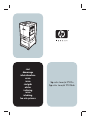 1
1
-
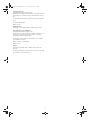 2
2
-
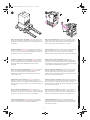 3
3
-
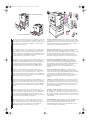 4
4
-
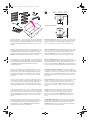 5
5
-
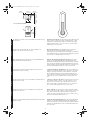 6
6
-
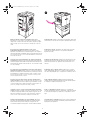 7
7
-
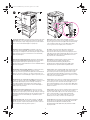 8
8
-
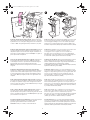 9
9
-
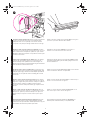 10
10
-
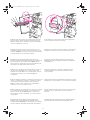 11
11
-
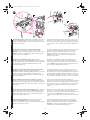 12
12
-
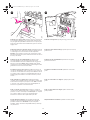 13
13
-
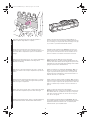 14
14
-
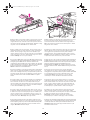 15
15
-
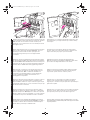 16
16
-
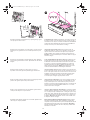 17
17
-
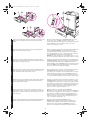 18
18
-
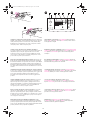 19
19
-
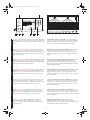 20
20
-
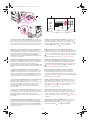 21
21
-
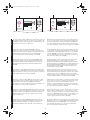 22
22
-
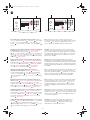 23
23
-
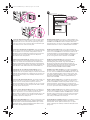 24
24
-
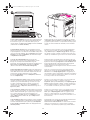 25
25
-
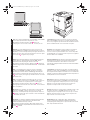 26
26
-
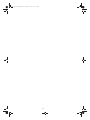 27
27
-
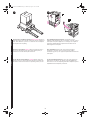 28
28
-
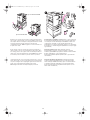 29
29
-
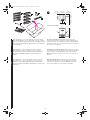 30
30
-
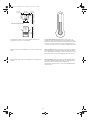 31
31
-
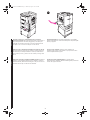 32
32
-
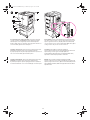 33
33
-
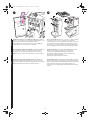 34
34
-
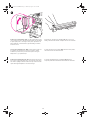 35
35
-
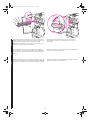 36
36
-
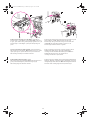 37
37
-
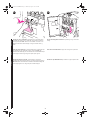 38
38
-
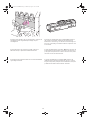 39
39
-
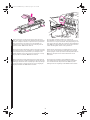 40
40
-
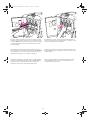 41
41
-
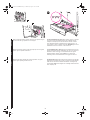 42
42
-
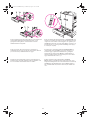 43
43
-
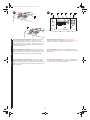 44
44
-
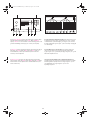 45
45
-
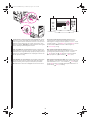 46
46
-
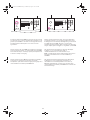 47
47
-
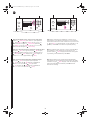 48
48
-
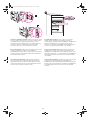 49
49
-
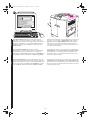 50
50
-
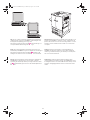 51
51
-
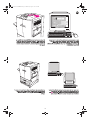 52
52
-
 53
53
-
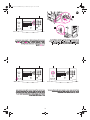 54
54
-
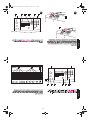 55
55
-
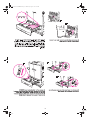 56
56
-
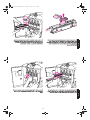 57
57
-
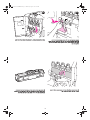 58
58
-
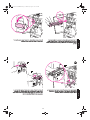 59
59
-
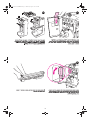 60
60
-
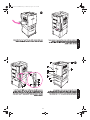 61
61
-
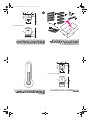 62
62
-
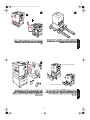 63
63
-
 64
64
HP Color LaserJet 9500 Printer series Snelstartgids
- Categorie
- Afdrukken
- Type
- Snelstartgids
- Deze handleiding is ook geschikt voor
in andere talen
- English: HP Color LaserJet 9500 Printer series Quick start guide
- italiano: HP Color LaserJet 9500 Printer series Guida Rapida
- français: HP Color LaserJet 9500 Printer series Guide de démarrage rapide
- español: HP Color LaserJet 9500 Printer series Guía de inicio rápido
- Deutsch: HP Color LaserJet 9500 Printer series Schnellstartanleitung
- português: HP Color LaserJet 9500 Printer series Guia rápido
- suomi: HP Color LaserJet 9500 Printer series Pikaopas
- svenska: HP Color LaserJet 9500 Printer series Snabbstartsguide
Gerelateerde papieren
-
HP Color LaserJet 3700 Printer series Handleiding
-
HP LaserJet 4350 Printer series Gebruikershandleiding
-
HP Color LaserJet 2550 Printer series Snelstartgids
-
HP LaserJet 500-sheet Input Tray Gebruikershandleiding
-
HP LaserJet 8150 Multifunction Printer series Handleiding
-
HP 4600dtn Handleiding
-
HP LaserJet 4200 Printer series Gebruikershandleiding
-
HP Color LaserJet 2500 Printer series Snelstartgids
-
HP Color LaserJet Pro M255-M256 Printer series Referentie gids
-
HP Color LaserJet Enterprise MFP M776 series Installatie gids